Моды для улучшения производительности Fallout 4
Мы продолжаем рубрику, связанную с моддингом и настройкой Fallout 4. В прошлой статье мы разобрались в вопросе и теперь применим полученные знания на практике: рассмотрим четыре самых важные модификации для улучшения производительности.
В статье будут даны расширенные описания каждого из представленных плагинов, а также инструкции по их безопасной установке. Напоминаем, что содержание рубрики зависит от того, что именно посетители портала хотят увидеть в ней. Все предложения и пожелания пишите в комментарии!
Итак, вы установили самую свежую версию игры. Первое, с чем вы скорее всего столкнетесь, это не самая лучшая оптимизация. Bethesda в своей манере выпустила одну из самых «больших» игр, но не потрудилась отшлифовать ее до блеска.
И тут на сцену выходят моды, которые уже сейчас могут существенно помочь любителям пост-ядерного Бостона, повысив заветный счетчик частоты кадров до вполне играбельного значения.
ENBoost
Этот весьма полезный инструмент является своеобразным «маст-хевом» для любого, кто играет в Fallout 4. Даже если вас полностью устраивает базовая игра, и моды вы ставить не собираетесь, но мы все равно рекомендуем использовать ENBoost.
Этот инструмент позволяет расширить видео-память (VRAM), которая используется игрой, за счет оперативной памяти (RAM), а также вмешивается в процесс распределения памяти в игре. Это позволяет избежать вылетов на рабочий стол, которые могут происходить на слабых машинах, а также по возможности исправляет неприятные фризы и возможную порчу файлов сохранений, которая иногда случается по самым разным причинам.
Особенно полезным этот мод будет для тех, у кого процессор имеет только два ядра, а также тем, у кого слабая видеокарта с объемом памяти меньше 2 ГБ. Владельцам мощных конфигураций использование ENBoost мало что даст, разве что 2-3 лишних кадра в секунду, но в перспективе мод также сможет значительно улучшить графику за счет эффектов ENBSeries, которые разработчик постепенно добавляет в новые версии.
Чтобы установить ENBoost, сначала скачиваем архив с самой свежей версией (на момент написания статьи — 0.288), распаковываем содержимое папки WrapperVersion из архива в папку, где находится EXE-файл игры (Fallout4.exe).
Если вы все правильно сделали, то в игре при нажатии SHIFT+ENTER будете видеть что-то похожее на этоЕсли вы все правильно сделали, то в игре при нажатии SHIFT+ENTER будете видеть что-то похожее на этоДалее необходимо правильно настроить файл enblocal.ini. Для этого нужно знать, за что отвечают те или иные параметры:
ApplyStabilityPatch — исправление возможных вылетов и порчи сохранений.
UsePatchSpeedhackWithoutGraphics — отключает использование графических функций, которые представлены в enbseries.ini. Пока что автор только тестирует воздействие их на производительность, так что не рекомендуем их выключать.
ForceVideoMemorySize — включает расширение видео-памяти за счет оперативной памяти, это главная изюминка мода.
VideoMemorySizeMb — задает точное значение памяти, которое будет использоваться в качестве VRAM. Это значение является суммой доступной памяти вашей видеокарты и вашей оперативной памяти, внимательно отнеситесь к этому параметру, узнайте точное количество памяти, которое предоставляет ваша видео-карта и прибавьте к этому значению объем вашей оперативной памяти, например если у вас видеокарта на 4 ГБ видеопамяти и 8 гигабайт «оперативки», то X будет равен 4096+8192, то есть 12288.
ForceVSync — активирует вертикальную синхронизацию, включайте этот параметр только если вертикальная синхронизация отключена в настройках игры и настройках драйвера видеокарты.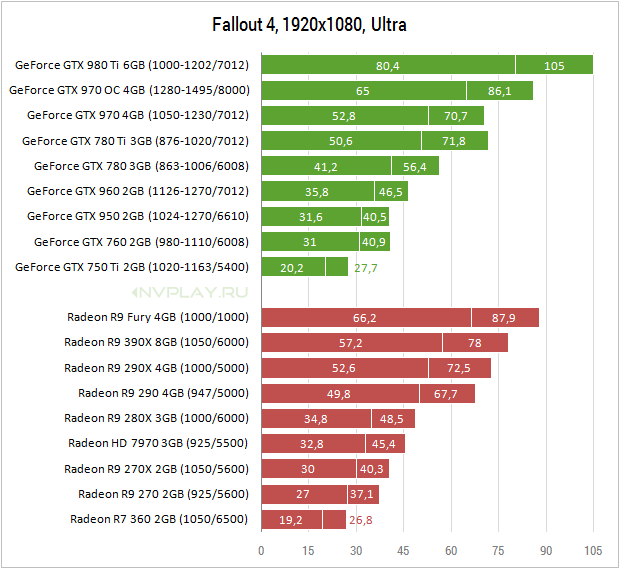
EnableFPSLimit — задействует ограничение частоты кадров, нет смысла включать, если вы играете со включенной вертикальной синхронизацией.
FPSLimit — значение, которое не будет превышать частота кадров при использовании EnableFPSLimit.
DisableFakeLights — исправляет очень неприятный баг освещения, из-за которого все персонажи оказываются подсвечены как бы изнутри, из-за чего незначительно увеличивается нагрузка на компьютер и создается неестественный блеск у персонажей.
Остальные параметры мы расшифровывать не будем, так как они уже выставлены разработчиком в должном виде.
Примерно так должен выглядеть файл на системе с 4 ГБ VRAM и 8 ГБ RAMПримерно так должен выглядеть файл на системе с 4 ГБ VRAM и 8 ГБ RAMПри запуске игры в левом верхнем углу экрана вы будете видеть информацию о том, что ENBoost задействован. Вы также можете на лету менять некоторые параметры, если нажмете SHIFT+ENTER. Также вы сможете выводить счетчик частоты кадров нажатием «*», а также делать некоторые другие полезные мелочи, которые в конфиге enblocal. ini вынесены в секцию [INPUT].
ini вынесены в секцию [INPUT].
Shadow Boost
Еще один полезный инструмент для повышения производительности от того же автора. Он настраивается гораздо проще, но при этом может дать даже больший эффект.
Принцип работы прост: мод отслеживает текущий фреймрейт и динамически изменяет дальность прорисовки теней так, чтобы поддерживать его на заданном уровне. Как показывает практики, тени в Fallout 4 является одним из самых «прожорливых» параметров, так что на слабых компьютерах использование крайне рекомендовано.
Чтобы установить Shadow Boost, сначала скачиваем архив с самой свежей версией (на момент написания стаьи — 1.2.37.0), распаковываем содержимое папки Bin (именно содержимое, а не саму папку!) в директорию, где находится EXE-файл игры (Fallout4.exe).
Один из вариантов настройки ShadowBoost.ini, расшифровка параметров — далее по текстуОдин из вариантов настройки ShadowBoost.ini, расшифровка параметров — далее по текстуfTargetFramerate — частота кадров, которую вы хотите получить.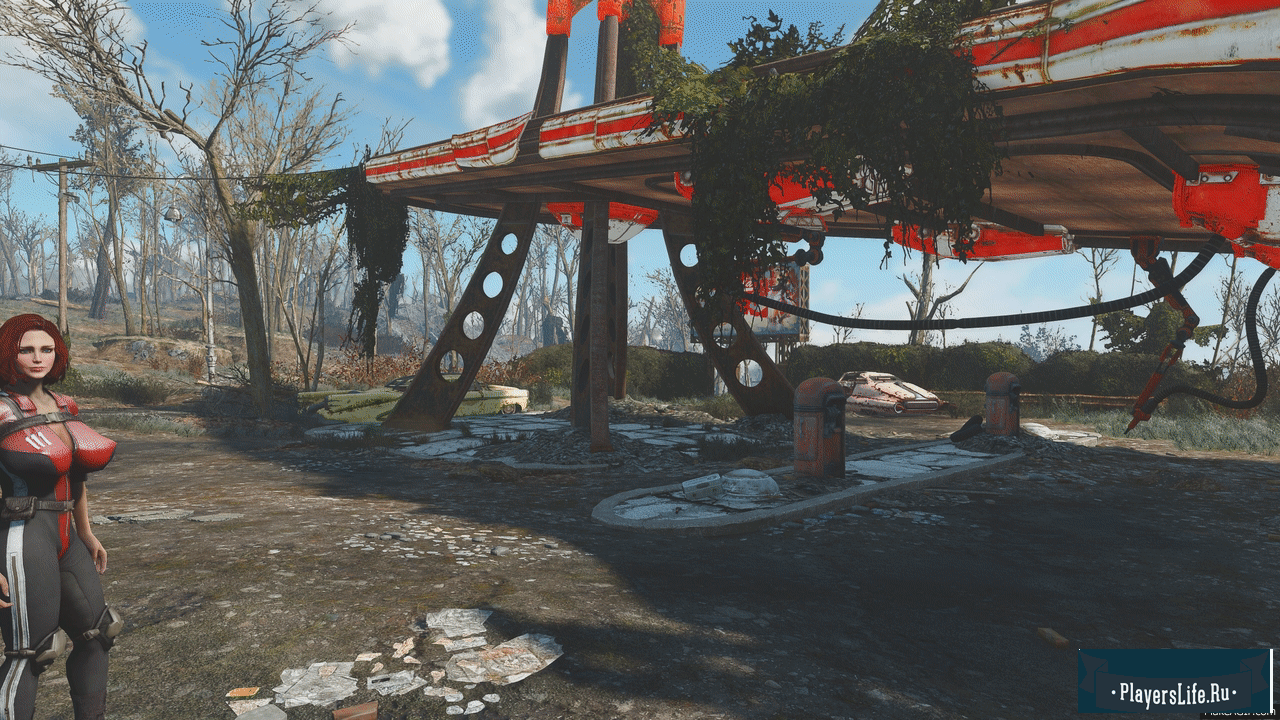
fDistChangeSpeed — скорость изменения дальности прорисовки теней, допустимые значения варьируются от 0.5 до 5.0.
fShadowDrawDistMin — минимальная дистанция прорисовки теней, которую может выставлять Shadow Boost.
fShadowDrawDistMax — соответственно, максимальная дистация прорисовки.
Ну и для того, чтобы закрепить эту информацию, приведем пример оформления файла:
Texture Optimization Project
Итак, теперь наша игра использует большее количество памяти для работы с графикой, а также может динамически изменять дальность прорисовки теней. Теперь пришла пора заняться текстурами, которые по обыкновению разработчиков Bethesda Game Studios оказались довольно криво оптимизированными. Они имеют большой размер и детализацию, однако из-за не самого правильного алгоритма сжатия требуют большого времени для загрузки. От этого страдает и частота кадров, и внешний вид игры, потому что текстуры банально не успевают прогружаться, так что игрок может часто сталкиваться с размазанными и нечеткими стенами и объектами.
Texture Optimization Project создавался с целью уменьшить размер текстур, но при этом сохранить их качество. Автор не стал экономить время как Bethesda и сразу отказался от потоковой обработки всего массива текстур. Вместо этого он вручную обрабатывал все текстуры в игре. Благодаря этому объем, занимаемый ими, снизился в полтора раза. Соответственно, повысилась частота кадров и скорость прогрузки. Также это помогло исправить очень неприятный эффект, когда после переключения оружия в игре приходилось ждать по несколько секунд, пока персонаж его достанет.
Обратная сторона медали — небольшое снижение детализации текстур, которое будет заметно, если специально сравнивать скриншоты обычной версии игры и модифицированной.
Сравнение качества текстур до и после установки TOPСравнение качества текстур до и после установки TOPМод можно установить двумя способами — вручную и с помощью программы-органайзера Nexus Mod Manager, которую можно скачать на том же сайте. Ручная установка может быть различна для каждого мода, поэтому большинство моддеров рекомендуют именно автоматический метод установки NMM, так как он обладает следующими преимуществами:
- не требует ручной распаковки архивов и проходит в атоматическом режиме;
- установленные моды хранятся отдельно от игры, а потому не могут повредить ее.

После установки Nexus Mod Manager переходим на страницу мода Texture Optimization Project, кликаем на вкладку FILES ниже заголовка и скачиваем компоненты мода. На момент написания статьи самая актуальная версия мода — 0.17, соответственно список загрузки получается следующий:
- TOP — Base 1 of 4
- TOP — Base 2 of 4
- TOP — Base 3 of 4
- TOP — Base 4 of 4
- TOP — Hotfix 7
- 0.13 Update
- 0.14 Update
- 0.15 Update
- 0.16 Update
- 0.17 Update
- optional hotfix for grass being wierd — исправление для тех, у кого наблюдаются проблемы с отображением травы
Для скачивания через NMM нажимайте кнопку «DOWNLOAD WITH MANAGER» и тогда программа начнет загрузку архива. После этого вам нужно будет в порядке загрузки активировать каждый из скачанных архивов.
Теперь игра будет использовать новые текстуры, меньшие по объему, что даст существенный прирост частоты кадров тем, у кого не самая мощная видеокарта. Особенно это заметно в городских зонах, где наиболее часто происходят просадки FPS.
Особенно это заметно в городских зонах, где наиболее часто происходят просадки FPS.
FogOut
Наверняка во время игры вы замечали странный туман в помещениях. Если на открытой местности его еще как-то можно понять, ведь он неплохо прячет размытые удаленные пространства, частично закрывая их собой, то в помещениях такой странный атмосферный эффект только зря расходует ресурсы компьютера. Поэтому последним модом, который мы рассмотрим в рамках данной статьи, будет FogOut.
Эта небольшой плагин поможет убрать туман в
Fallout 4 и поставляется в двух вариациях:- Базовая (FogOut.esp) — мод задействован только в помещениях;
- Облегченная (FogOut-Interiors.esp) — работает и в помещениях, и на открытой местности;
Для того, чтобы установить FogOut, заходим на страницу мода, скачиваем один из этих архивов, затем открываем NMM и нажимаем кнопку с зеленым плюсом на левой панели. Указываем путь к скачанному архиву, программа сразу же добавит его в список модов. Активируем нажатием на кнопку с зеленой стрелкой и не забываем проверить наличие галочки напротив названия плагина во вкладке «Plugins».
Указываем путь к скачанному архиву, программа сразу же добавит его в список модов. Активируем нажатием на кнопку с зеленой стрелкой и не забываем проверить наличие галочки напротив названия плагина во вкладке «Plugins».
Это последний из четырех модов, которые мы рассмотрим сегодня. Практика показывает, что все вместе они могут существенно улучшить производительность Fallout 4 на слабых системах, а также дать небольшое количество дополнительных FPS на более мощных. Конечно, весь процесс настройки занимает довольно много времени, а также требует некоторых познаний, но ведь как может быть иначе, если мы говорим о моддинге?
Fallout 4 мод повышение производительности
Подробный гайд о том, как повысить производительность Fallout 4.
Многострадальный постапокалиптический шутер от Bethesda оказался на редкость сырым. Кажется, разработчики так спешили к релизу, что напрочь забыли об оптимизации. В сети моментально стали появляться конфиги для слабых ПК, но вот незадача – все они ухудшают и без того плохую графику. Нам же не хотелось жертвовать качеством, поэтому мы подошли к вопросу более обстоятельно, и составили актуальную на 2018-й год инструкцию по улучшению производительности Fallout 4.
Кажется, разработчики так спешили к релизу, что напрочь забыли об оптимизации. В сети моментально стали появляться конфиги для слабых ПК, но вот незадача – все они ухудшают и без того плохую графику. Нам же не хотелось жертвовать качеством, поэтому мы подошли к вопросу более обстоятельно, и составили актуальную на 2018-й год инструкцию по улучшению производительности Fallout 4.
Обратите внимание: перечисленные ниже способы не должны конфликтовать ни с одной модификацией, поэтому данный гайд можно использовать в качестве основы для создания собственных сборок.
Редактируем .ini
- Скачайте Fallout 4 Configuration Tool и поместите в папку игры. Запустите Fallout4ConfigTool.exe с правами администратора.
Интерфейс программы разбит на вкладки. Нужно внести изменения в указанные ниже табы . Изменения каждой вкладки необходимо сохранять нажатием кнопки Save.
- Tweaks: отметьте Invalidate Archives, Fix Sensitivity Ratio и AutoExecute.
 В появившемся окне укажите:
В появившемся окне укажите:
gr quality 3
gr grid 10
gr scale .1
gr maxcascade 1
setgs fWorkshopWireMaxLength 2200
setgs fGunShellLifetime 150
setgs fGunShellCameraDistance 12800
setgs iDebrisMaxCount 375
setgs iHoursToRespawnCell 720
setgs iHoursToRespawnCellCleared 2160
- Performance: укажите в поле iNumHWThreads число ядер вашего процессора. Также отметьте High Priority.
- Textures/Decals: нажмите Recommended.
- Settings: нажмите Overwrite Prefs in Game Dir.
Оптимизация текстур
Чтобы не тратить время, мы рекомендуем установить уже оптимизированные модмейкерами текстуры. Лучшие из таких – PhyOp. Скачиваем их с Нексуса и заменяем оригинальные игровые архивы.
Следующие операции необходимо проделать, если вы устанавливали моды.

Большинство модификаций хранят текстуры в архивах формата .ba2. Текстуры находятся в файлах с названием вида «Название – Textures.ba2«. В качестве примера разберём Fallout4 – Textures1.ba2 (в вашем случае это должен быть файл установленной вами модификации).
Как оптимизировать текстуры?
- Скачать и установить CreationKit через Bethesda.net launcher
- Перейти в папку Fallout 4/Tools/Archive2. Открыть файл Archive2.exe
- Перейти в меню File/Open, в появившемся окне открыть папку Fallout 4/Data и выбрать файл Fallout4 – Textures1.ba2
- Нажать Archive/Extract All To. и указать путь распаковки (Для данного примера создадим папку «Текстуры» на рабочем столе).
Перечисленные в статье приёмы оптимизации мы тестировали на среднем по современным меркам «железе»: Core i5 3470 3.6Gz, 8gb RAM, GTX980 4Gb. Игра запускалась в разрешении 2560 x 1080.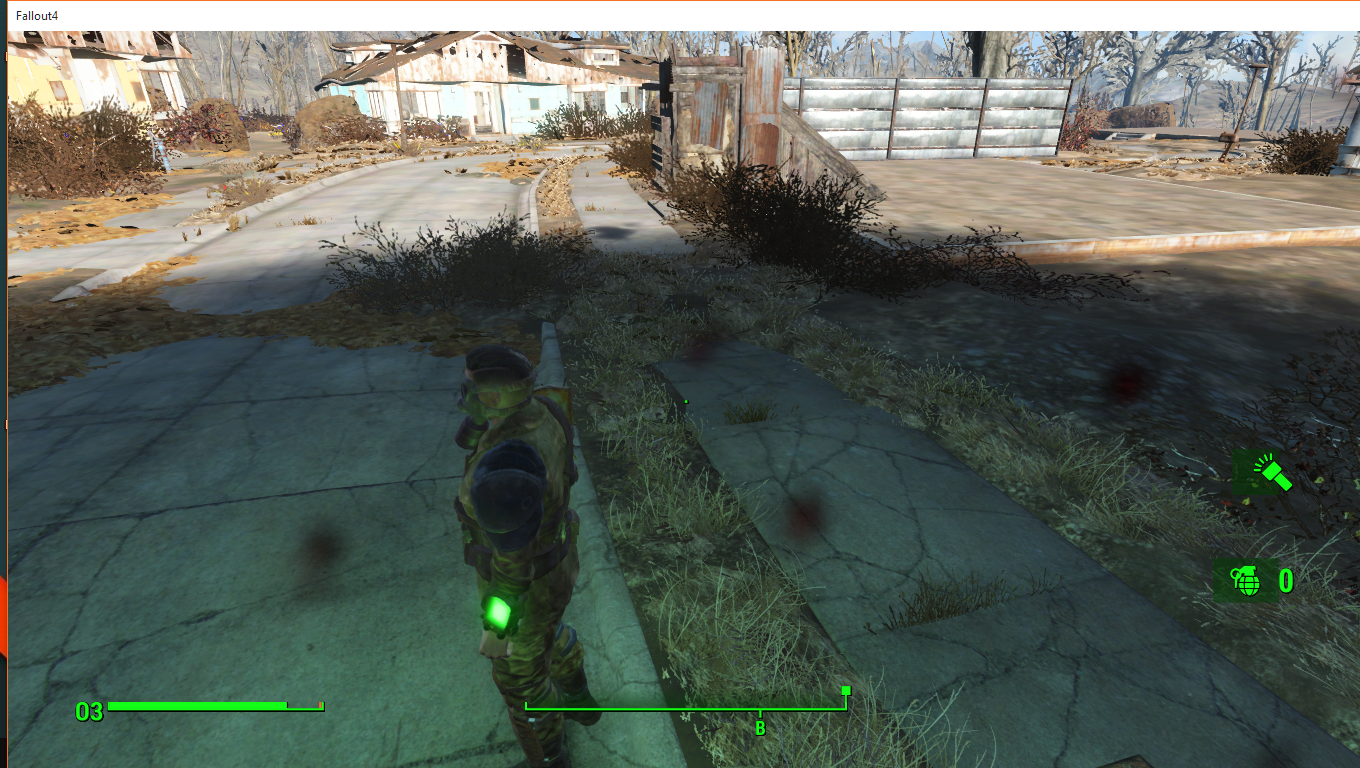
После этого нужно обработать сами текстуры. Для этого пригодится входящая в состав CreationKit утилита Elrich.
- Скачать профили настроек
- Перейти в папку Fallout 4/Tools/Elric. Открыть файл Elrich.exe
- Нажать File/Load Settings. и выбрать один из скачанных файлов (рекомендуем 2K)
- В поле Output Directory указать, куда следует сохранять оптимизированные файлы (например, в папку «Оптимизированные текстуры»)
- Нажимаем Convert Directory и выбираем созданную ранее папку «Текстуры»
- Дожидаемся окончания процесса.
При сохранении качества картинки, мы получили среднее значение fps в 45-62 к/сек. Кроме того, в нашу сборку входит несколько крупных модификаций вроде Horizon, Vivid Fallout – Landscapes и Sim Settlements.
Теперь нужно обратно пересобрать обновленные текстуры в архив .ba2.
- Снова открываем Archive2.exe
- Нажимаем File/New, в появившемся окне указываем настройки как на скриншоте ниже
- Нажимаем Archive/Add Folder.
 и указываем папку «Оптимизированные текстуры»
и указываем папку «Оптимизированные текстуры» - После этого жмём File/Save As. и указываем имя как у исходного файла .ba2 (в нашем случае это Fallout4 – Textures1.ba2)
- Перемещаем с заменой новый файл в папку Data установленной игры и проделываем те же процедуры для всех файлов, оканчивающихся на » – Textures.ba2″.
Моды на производительность
Ultra Quality God Rays Performance Fix
Эта модификация улучшает быстродействие «Лучей Бога». После установки производительность будет на том же уровне, как при игре с лучами низкого качества, однако качество картинки при этом не пострадает.
Установка: скачайте файл Godrays.txt и поместите его в папку установленной игры. После этого пропишите sStartingConsoleCommand=bat godrays в конце секции [General] файла Fallout4.ini.
Great fps boost
Ослабляет туман и редактирует парящие в воздухе частицы.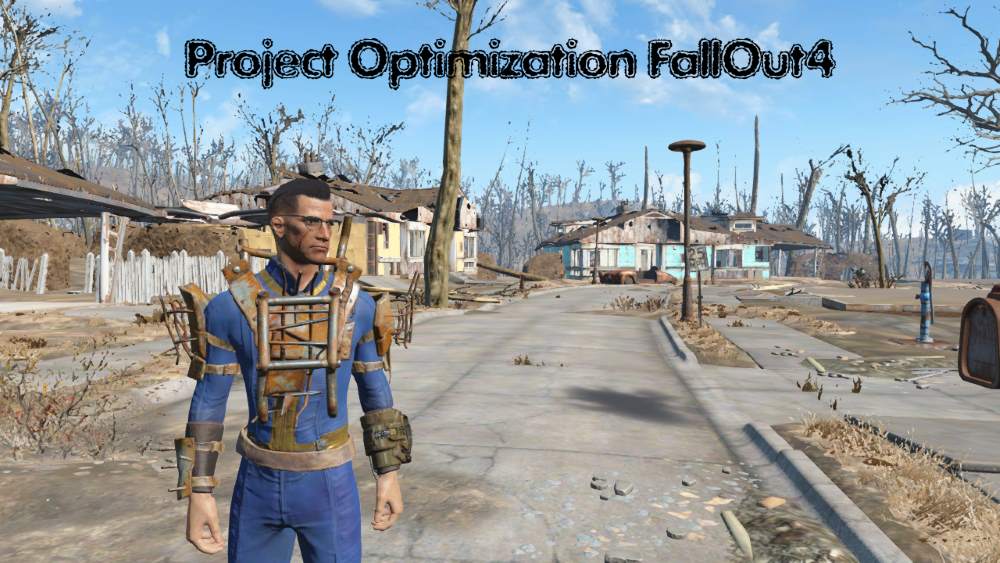
SDT – Оптимизация травы Содружества
Редактирует текстуры травы. Может дать прирост до 10 кадров в секунду.
Lights Don’t Cast Shadows
Этот мод заменяет динамические тени предметов на статические. Визуальная разница небольшая, но прирост FPS более чем впечатляющий.
Insignificant Object Remover
Удаляет различный мусор вроде мелких камешков и процедурно генерируемых объектов.
Перечисленные выше способы не должны сказаться на стабильности игры. Мы намеренно не стали рекомендовать устаревшие или конфликтные моды вроде Shadow Boost и Boston FPS Fix. Тем не менее, если вы всё же столкнётесь с багами, подробно опишите проблему в комментариях.
Мы продолжаем рубрику, связанную с моддингом и настройкой Fallout 4. В прошлой статье мы разобрались в вопросе и теперь применим полученные знания на практике: рассмотрим четыре самых важные модификации для улучшения производительности.
В статье будут даны расширенные описания каждого из представленных плагинов, а также инструкции по их безопасной установке. Напоминаем, что содержание рубрики зависит от того, что именно посетители портала хотят увидеть в ней. Все предложения и пожелания пишите в комментарии!
Итак, вы установили самую свежую версию игры. Первое, с чем вы скорее всего столкнетесь, это не самая лучшая оптимизация. Bethesda в своей манере выпустила одну из самых «больших» игр, но не потрудилась отшлифовать ее до блеска. С исправлением тоже не задалось: с момента релиза прошло больше месяца, а официальных патчей раз-два и обчелся, да и к тому же они не очень-то помогли тем, кто жалуется на постоянные подтормаживания, просадки FPS и прочие неприятности.
И тут на сцену выходят моды, которые уже сейчас могут существенно помочь любителям пост-ядерного Бостона, повысив заветный счетчик частоты кадров до вполне играбельного значения.
ENBoost
Этот весьма полезный инструмент является своеобразным «маст-хевом» для любого, кто играет в Fallout 4. Даже если вас полностью устраивает базовая игра, и моды вы ставить не собираетесь, но мы все равно рекомендуем использовать ENBoost.
Даже если вас полностью устраивает базовая игра, и моды вы ставить не собираетесь, но мы все равно рекомендуем использовать ENBoost.
Этот инструмент позволяет расширить видео-память (VRAM), которая используется игрой, за счет оперативной памяти (RAM), а также вмешивается в процесс распределения памяти в игре. Это позволяет избежать вылетов на рабочий стол, которые могут происходить на слабых машинах, а также по возможности исправляет неприятные фризы и возможную порчу файлов сохранений, которая иногда случается по самым разным причинам.
Особенно полезным этот мод будет для тех, у кого процессор имеет только два ядра, а также тем, у кого слабая видеокарта с объемом памяти меньше 2 ГБ. Владельцам мощных конфигураций использование ENBoost мало что даст, разве что 2-3 лишних кадра в секунду, но в перспективе мод также сможет значительно улучшить графику за счет эффектов ENBSeries, которые разработчик постепенно добавляет в новые версии.
Чтобы установить ENBoost, сначала скачиваем архив с самой свежей версией (на момент написания статьи — 0.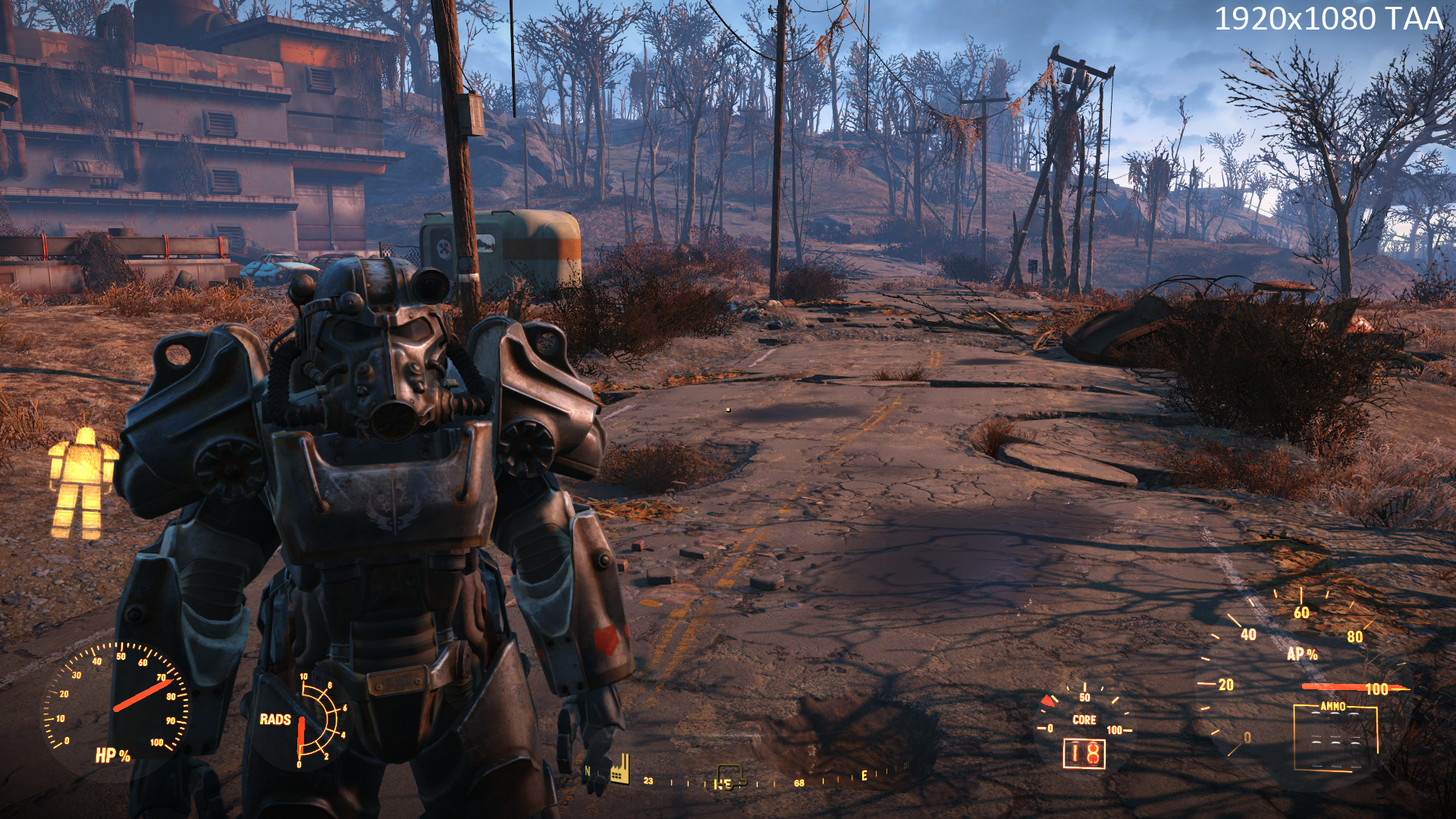 288), распаковываем содержимое папки WrapperVersion из архива в папку, где находится EXE-файл игры (Fallout4.exe).
288), распаковываем содержимое папки WrapperVersion из архива в папку, где находится EXE-файл игры (Fallout4.exe).
Далее необходимо правильно настроить файл enblocal.ini. Для этого нужно знать, за что отвечают те или иные параметры:
ApplyStabilityPatch — исправление возможных вылетов и порчи сохранений.
UsePatchSpeedhackWithoutGraphics — отключает использование графических функций, которые представлены в enbseries.ini. Пока что автор только тестирует воздействие их на производительность, так что не рекомендуем их выключать.
ForceVideoMemorySize — включает расширение видео-памяти за счет оперативной памяти, это главная изюминка мода.
VideoMemorySizeMb — задает точное значение памяти, которое будет использоваться в качестве VRAM. Это значение является суммой доступной памяти вашей видеокарты и вашей оперативной памяти, внимательно отнеситесь к этому параметру, узнайте точное количество памяти, которое предоставляет ваша видео-карта и прибавьте к этому значению объем вашей оперативной памяти, например если у вас видеокарта на 4 ГБ видеопамяти и 8 гигабайт «оперативки», то X будет равен 4096+8192, то есть 12288.
ForceVSync — активирует вертикальную синхронизацию, включайте этот параметр только если вертикальная синхронизация отключена в настройках игры и настройках драйвера видеокарты.
EnableFPSLimit — задействует ограничение частоты кадров, нет смысла включать, если вы играете со включенной вертикальной синхронизацией.
FPSLimit — значение, которое не будет превышать частота кадров при использовании EnableFPSLimit.
DisableFakeLights — исправляет очень неприятный баг освещения, из-за которого все персонажи оказываются подсвечены как бы изнутри, из-за чего незначительно увеличивается нагрузка на компьютер и создается неестественный блеск у персонажей.
Остальные параметры мы расшифровывать не будем, так как они уже выставлены разработчиком в должном виде.
При запуске игры в левом верхнем углу экрана вы будете видеть информацию о том, что ENBoost задействован. Вы также можете на лету менять некоторые параметры, если нажмете SHIFT+ENTER. Также вы сможете выводить счетчик частоты кадров нажатием «*», а также делать некоторые другие полезные мелочи, которые в конфиге enblocal.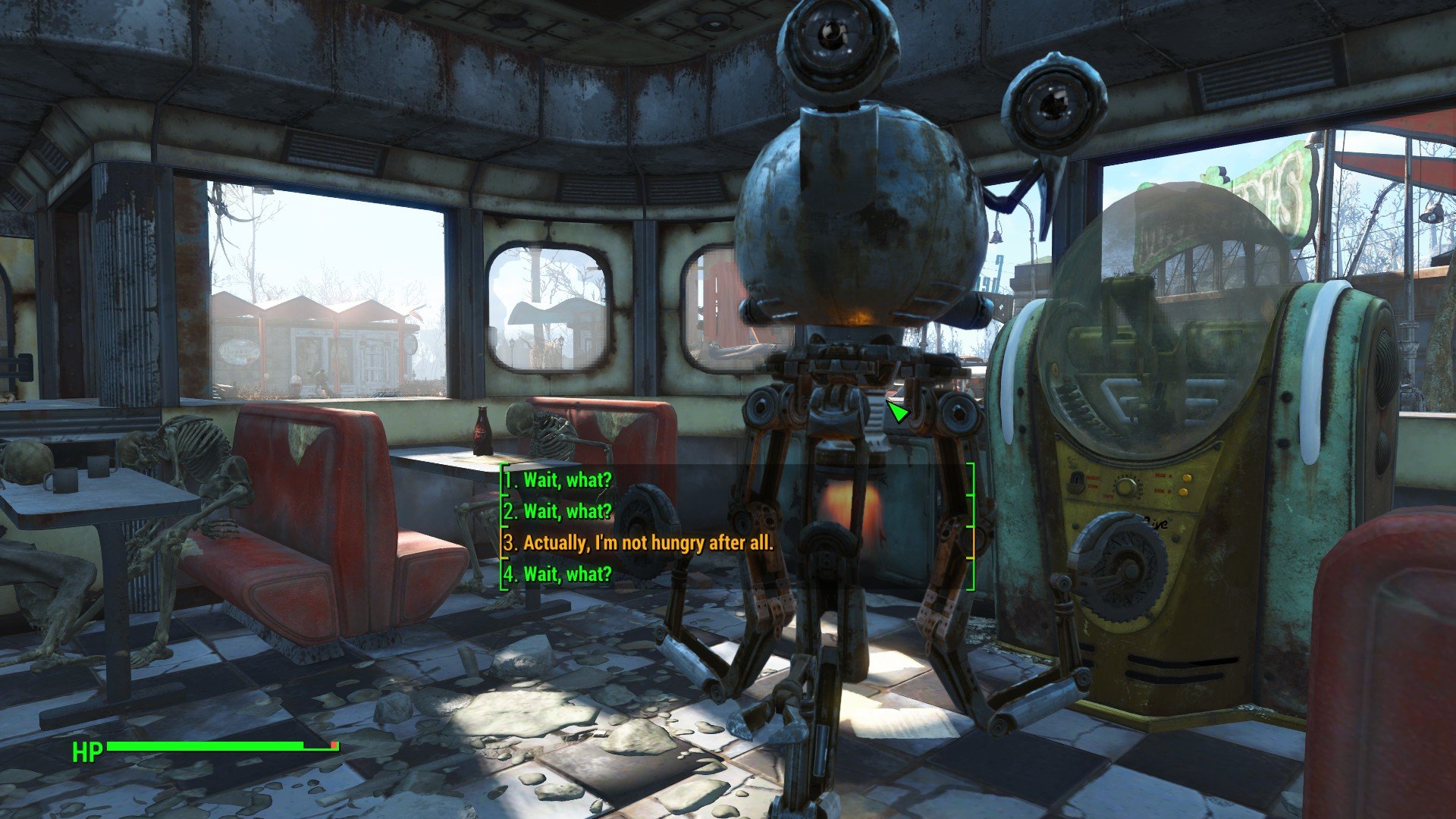 ini вынесены в секцию [INPUT].
ini вынесены в секцию [INPUT].
Shadow Boost
Еще один полезный инструмент для повышения производительности от того же автора. Он настраивается гораздо проще, но при этом может дать даже больший эффект.
Чтобы установить Shadow Boost, сначала скачиваем архив с самой свежей версией (на момент написания стаьи — 1.2.37.0), распаковываем содержимое папки Bin (именно содержимое, а не саму папку!) в директорию, где находится EXE-файл игры (Fallout4.exe).
fTargetFramerate — частота кадров, которую вы хотите получить.
fDistChangeSpeed — скорость изменения дальности прорисовки теней, допустимые значения варьируются от 0.5 до 5.0.
fShadowDrawDistMin — минимальная дистанция прорисовки теней, которую может выставлять Shadow Boost.
fShadowDrawDistMax — соответственно, максимальная дистация прорисовки.
Ну и для того, чтобы закрепить эту информацию, приведем пример оформления файла:
Texture Optimization Project
Итак, теперь наша игра использует большее количество памяти для работы с графикой, а также может динамически изменять дальность прорисовки теней. Теперь пришла пора заняться текстурами, которые по обыкновению разработчиков Bethesda Game Studios оказались довольно криво оптимизированными. Они имеют большой размер и детализацию, однако из-за не самого правильного алгоритма сжатия требуют большого времени для загрузки. От этого страдает и частота кадров, и внешний вид игры, потому что текстуры банально не успевают прогружаться, так что игрок может часто сталкиваться с размазанными и нечеткими стенами и объектами.
Теперь пришла пора заняться текстурами, которые по обыкновению разработчиков Bethesda Game Studios оказались довольно криво оптимизированными. Они имеют большой размер и детализацию, однако из-за не самого правильного алгоритма сжатия требуют большого времени для загрузки. От этого страдает и частота кадров, и внешний вид игры, потому что текстуры банально не успевают прогружаться, так что игрок может часто сталкиваться с размазанными и нечеткими стенами и объектами.
Texture Optimization Project создавался с целью уменьшить размер текстур, но при этом сохранить их качество. Автор не стал экономить время как Bethesda и сразу отказался от потоковой обработки всего массива текстур. Вместо этого он вручную обрабатывал все текстуры в игре. Благодаря этому объем, занимаемый ими, снизился в полтора раза. Соответственно, повысилась частота кадров и скорость прогрузки. Также это помогло исправить очень неприятный эффект, когда после переключения оружия в игре приходилось ждать по несколько секунд, пока персонаж его достанет.
Обратная сторона медали — небольшое снижение детализации текстур, которое будет заметно, если специально сравнивать скриншоты обычной версии игры и модифицированной.
Мод можно установить двумя способами — вручную и с помощью программы-органайзера Nexus Mod Manager, которую можно скачать на том же сайте. Ручная установка может быть различна для каждого мода, поэтому большинство моддеров рекомендуют именно автоматический метод установки NMM, так как он обладает следующими преимуществами:
- не требует ручной распаковки архивов и проходит в атоматическом режиме;
- установленные моды хранятся отдельно от игры, а потому не могут повредить ее.
После установки Nexus Mod Manager переходим на страницу мода Texture Optimization Project, кликаем на вкладку FILES ниже заголовка и скачиваем компоненты мода. На момент написания статьи самая актуальная версия мода — 0.17, соответственно список загрузки получается следующий:
- TOP — Base 1 of 4
- TOP — Base 2 of 4
- TOP — Base 3 of 4
- TOP — Base 4 of 4
- TOP — Hotfix 7
- 0.
 13 Update
13 Update - 0.14 Update
- 0.15 Update
- 0.16 Update
- 0.17 Update
- optional hotfix for grass being wierd — исправление для тех, у кого наблюдаются проблемы с отображением травы
Для скачивания через NMM нажимайте кнопку «DOWNLOAD WITH MANAGER» и тогда программа начнет загрузку архива. После этого вам нужно будет в порядке загрузки активировать каждый из скачанных архивов.
Теперь игра будет использовать новые текстуры, меньшие по объему, что даст существенный прирост частоты кадров тем, у кого не самая мощная видеокарта. Особенно это заметно в городских зонах, где наиболее часто происходят просадки FPS.
FogOut
Наверняка во время игры вы замечали странный туман в помещениях. Если на открытой местности его еще как-то можно понять, ведь он неплохо прячет размытые удаленные пространства, частично закрывая их собой, то в помещениях такой странный атмосферный эффект только зря расходует ресурсы компьютера. Поэтому последним модом, который мы рассмотрим в рамках данной статьи, будет FogOut.
Эта небольшой плагин поможет убрать туман в Fallout 4 и поставляется в двух вариациях:
- Базовая (FogOut.esp) — мод задействован только в помещениях;
- Облегченная (FogOut-Interiors.esp) — работает и в помещениях, и на открытой местности;
Для того, чтобы установить FogOut, заходим на страницу мода, скачиваем один из этих архивов, затем открываем NMM и нажимаем кнопку с зеленым плюсом на левой панели. Указываем путь к скачанному архиву, программа сразу же добавит его в список модов. Активируем нажатием на кнопку с зеленой стрелкой и не забываем проверить наличие галочки напротив названия плагина во вкладке «Plugins».
Это последний из четырех модов, которые мы рассмотрим сегодня. Практика показывает, что все вместе они могут существенно улучшить производительность Fallout 4 на слабых системах, а также дать небольшое количество дополнительных FPS на более мощных. Конечно, весь процесс настройки занимает довольно много времени, а также требует некоторых познаний, но ведь как может быть иначе, если мы говорим о моддинге?
Этот плагин немного перерабатывает карты текстур различных внутриигровых объектов, не ухудшая их качество, но при этом, повышая производительность игры.
Fallout 4
Через установщик модов или следуйте инструкции ниже:
1. По пути «Мои документы/My Games/Fallout 4» находим файл Fallout4Prefs.ini и редактируем его: [Launcher] добавьте «bEnableFileSelection=1» (без кавычек)
2. Переходим в папку C:UsersИмя пользователяAppDataLocalFallout4. Открываем plugins.txt. Добавляем в него новую строку с названием «ИМЯ.esp» после «Fallout4.esm» (без кавычек)
3. Сохраните и закройте.
4. Выделяем plugins.txt и правой кнопкой выбираем «Свойства» и отмечаем «только для чтения».
5. Добавляем выбранный вам esp в папку Data, что находится в корне Fallout 4
6. Выполните все, что сказано на странице Настройка fallout4.ini
Fallout 4 повышение производительности | Новости Fallout
Мы продолжаем рубрику, связанную с моддингом и настройкой Fallout 4. В прошлой статье мы разобрались в вопросе и теперь применим полученные знания на практике: рассмотрим четыре самых важные модификации для улучшения производительности.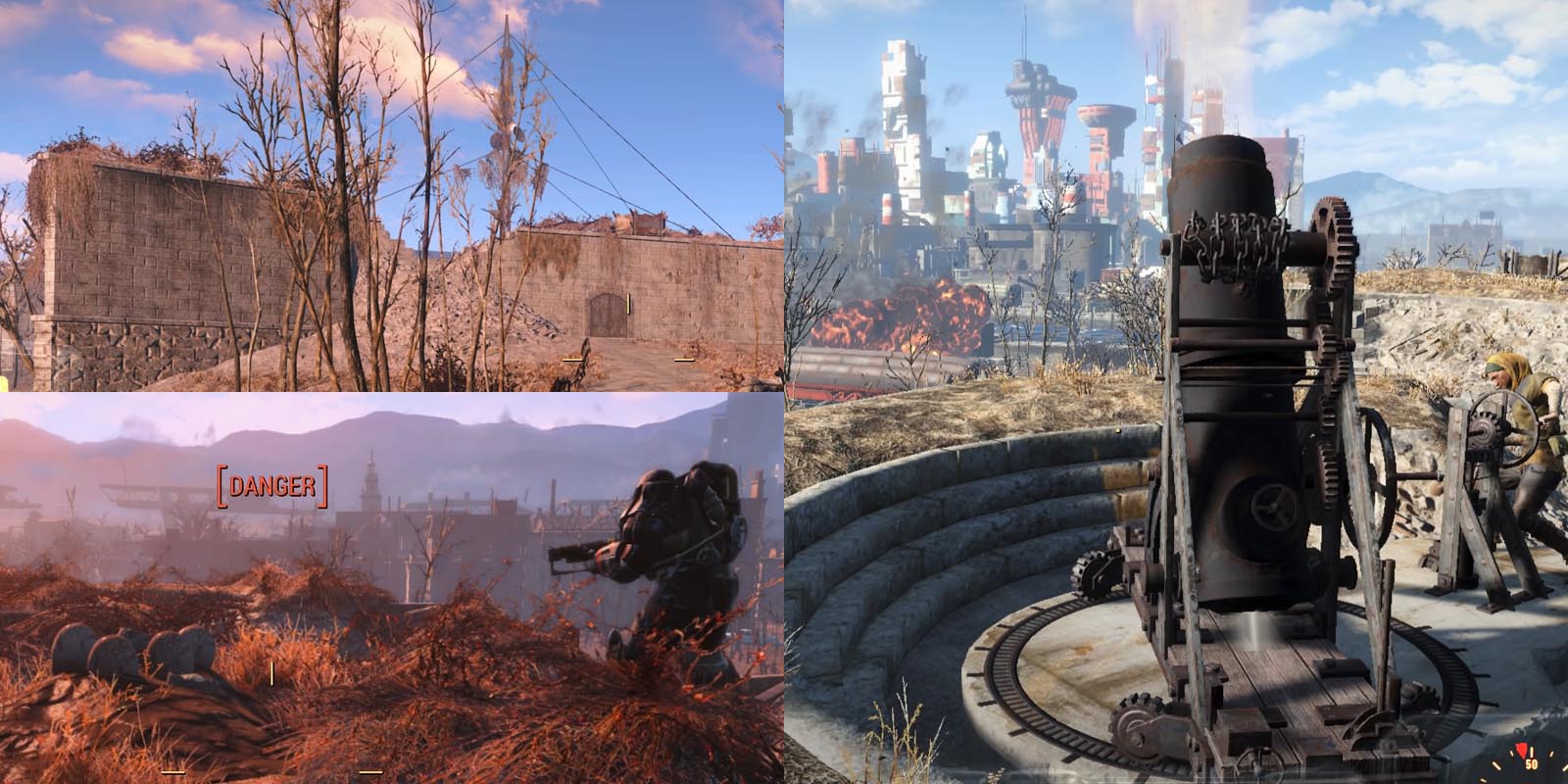
В статье будут даны расширенные описания каждого из представленных плагинов, а также инструкции по их безопасной установке. Напоминаем, что содержание рубрики зависит от того, что именно посетители портала хотят увидеть в ней. Все предложения и пожелания пишите в комментарии!
Итак, вы установили самую свежую версию игры. Первое, с чем вы скорее всего столкнетесь, это не самая лучшая оптимизация. Bethesda в своей манере выпустила одну из самых «больших» игр, но не потрудилась отшлифовать ее до блеска. С исправлением тоже не задалось: с момента релиза прошло больше месяца, а официальных патчей раз-два и обчелся, да и к тому же они не очень-то помогли тем, кто жалуется на постоянные подтормаживания, просадки FPS и прочие неприятности.
И тут на сцену выходят моды, которые уже сейчас могут существенно помочь любителям пост-ядерного Бостона, повысив заветный счетчик частоты кадров до вполне играбельного значения.
ENBoost
Этот весьма полезный инструмент является своеобразным «маст-хевом» для любого, кто играет в Fallout 4. Даже если вас полностью устраивает базовая игра, и моды вы ставить не собираетесь, но мы все равно рекомендуем использовать ENBoost.
Даже если вас полностью устраивает базовая игра, и моды вы ставить не собираетесь, но мы все равно рекомендуем использовать ENBoost.
Этот инструмент позволяет расширить видео-память (VRAM), которая используется игрой, за счет оперативной памяти (RAM), а также вмешивается в процесс распределения памяти в игре. Это позволяет избежать вылетов на рабочий стол, которые могут происходить на слабых машинах, а также по возможности исправляет неприятные фризы и возможную порчу файлов сохранений, которая иногда случается по самым разным причинам.
Особенно полезным этот мод будет для тех, у кого процессор имеет только два ядра, а также тем, у кого слабая видеокарта с объемом памяти меньше 2 ГБ. Владельцам мощных конфигураций использование ENBoost мало что даст, разве что 2-3 лишних кадра в секунду, но в перспективе мод также сможет значительно улучшить графику за счет эффектов ENBSeries, которые разработчик постепенно добавляет в новые версии.
Чтобы установить ENBoost, сначала скачиваем архив с самой свежей версией (на момент написания статьи — 0. 288), распаковываем содержимое папки WrapperVersion из архива в папку, где находится EXE-файл игры (Fallout4.exe).
288), распаковываем содержимое папки WrapperVersion из архива в папку, где находится EXE-файл игры (Fallout4.exe).
Далее необходимо правильно настроить файл enblocal.ini. Для этого нужно знать, за что отвечают те или иные параметры:
ApplyStabilityPatch — исправление возможных вылетов и порчи сохранений.
UsePatchSpeedhackWithoutGraphics — отключает использование графических функций, которые представлены в enbseries.ini. Пока что автор только тестирует воздействие их на производительность, так что не рекомендуем их выключать.
ForceVideoMemorySize — включает расширение видео-памяти за счет оперативной памяти, это главная изюминка мода.
VideoMemorySizeMb — задает точное значение памяти, которое будет использоваться в качестве VRAM. Это значение является суммой доступной памяти вашей видеокарты и вашей оперативной памяти, внимательно отнеситесь к этому параметру, узнайте точное количество памяти, которое предоставляет ваша видео-карта и прибавьте к этому значению объем вашей оперативной памяти, например если у вас видеокарта на 4 ГБ видеопамяти и 8 гигабайт «оперативки», то X будет равен 4096+8192, то есть 12288.

ForceVSync — активирует вертикальную синхронизацию, включайте этот параметр только если вертикальная синхронизация отключена в настройках игры и настройках драйвера видеокарты.
EnableFPSLimit — задействует ограничение частоты кадров, нет смысла включать, если вы играете со включенной вертикальной синхронизацией.
FPSLimit — значение, которое не будет превышать частота кадров при использовании EnableFPSLimit.
DisableFakeLights — исправляет очень неприятный баг освещения, из-за которого все персонажи оказываются подсвечены как бы изнутри, из-за чего незначительно увеличивается нагрузка на компьютер и создается неестественный блеск у персонажей.
Остальные параметры мы расшифровывать не будем, так как они уже выставлены разработчиком в должном виде.
Примерно так должен выглядеть файл на системе с 4 ГБ VRAM и 8 ГБ RAMПримерно так должен выглядеть файл на системе с 4 ГБ VRAM и 8 ГБ RAM
При запуске игры в левом верхнем углу экрана вы будете видеть информацию о том, что ENBoost задействован.
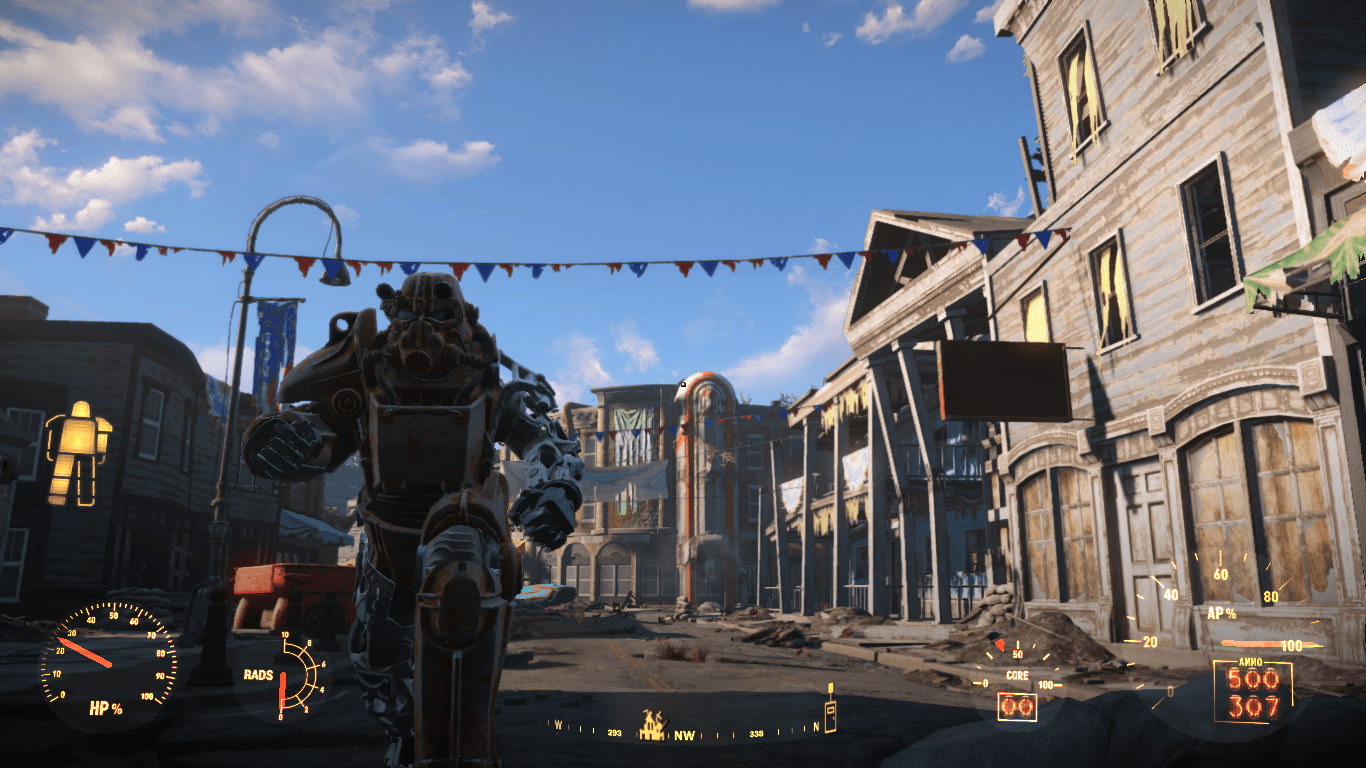 Вы также можете на лету менять некоторые параметры, если нажмете SHIFT+ENTER. Также вы сможете выводить счетчик частоты кадров нажатием «*», а также делать некоторые другие полезные мелочи, которые в конфиге enblocal.ini вынесены в секцию [INPUT].
Вы также можете на лету менять некоторые параметры, если нажмете SHIFT+ENTER. Также вы сможете выводить счетчик частоты кадров нажатием «*», а также делать некоторые другие полезные мелочи, которые в конфиге enblocal.ini вынесены в секцию [INPUT].Shadow Boost
Еще один полезный инструмент для повышения производительности от того же автора. Он настраивается гораздо проще, но при этом может дать даже больший эффект.
Принцип работы прост: мод отслеживает текущий фреймрейт и динамически изменяет дальность прорисовки теней так, чтобы поддерживать его на заданном уровне. Как показывает практики, тени в Fallout 4 является одним из самых «прожорливых» параметров, так что на слабых компьютерах использование крайне рекомендовано.
Чтобы установить Shadow Boost, сначала скачиваем архив с самой свежей версией (на момент написания стаьи — 1.2.37.0), распаковываем содержимое папки Bin (именно содержимое, а не саму папку!) в директорию, где находится EXE-файл игры (Fallout4.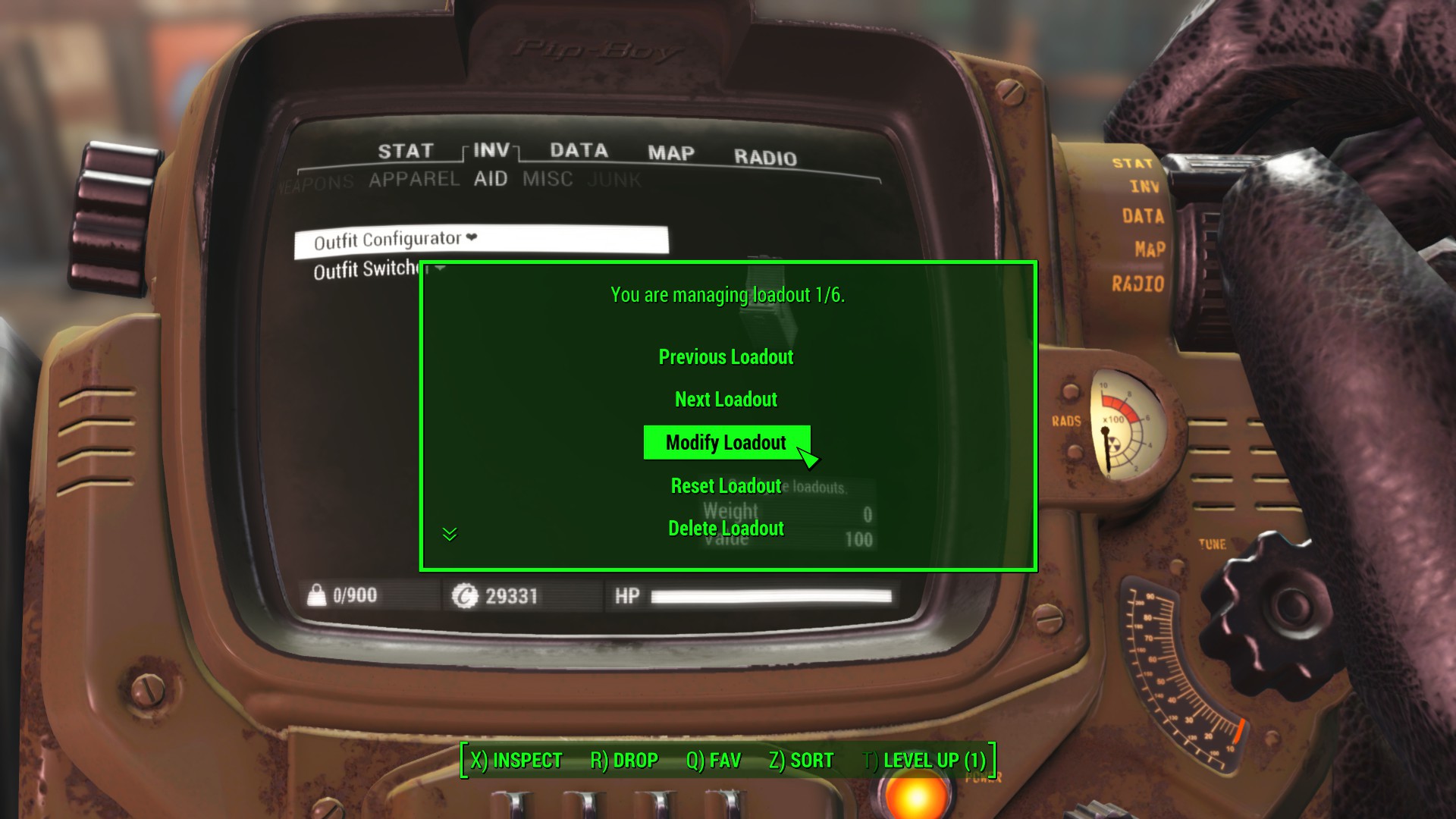 exe).
exe).
fTargetFramerate — частота кадров, которую вы хотите получить.
fDistChangeSpeed — скорость изменения дальности прорисовки теней, допустимые значения варьируются от 0.5 до 5.0.
fShadowDrawDistMin — минимальная дистанция прорисовки теней, которую может выставлять Shadow Boost.
fShadowDrawDistMax — соответственно, максимальная дистация прорисовки.
Ну и для того, чтобы закрепить эту информацию, приведем пример оформления файла:
Texture Optimization Project
Итак, теперь наша игра использует большее количество памяти для работы с графикой, а также может динамически изменять дальность прорисовки теней. Теперь пришла пора заняться текстурами, которые по обыкновению разработчиков Bethesda Game Studios оказались довольно криво оптимизированными. Они имеют большой размер и детализацию, однако из-за не самого правильного алгоритма сжатия требуют большого времени для загрузки.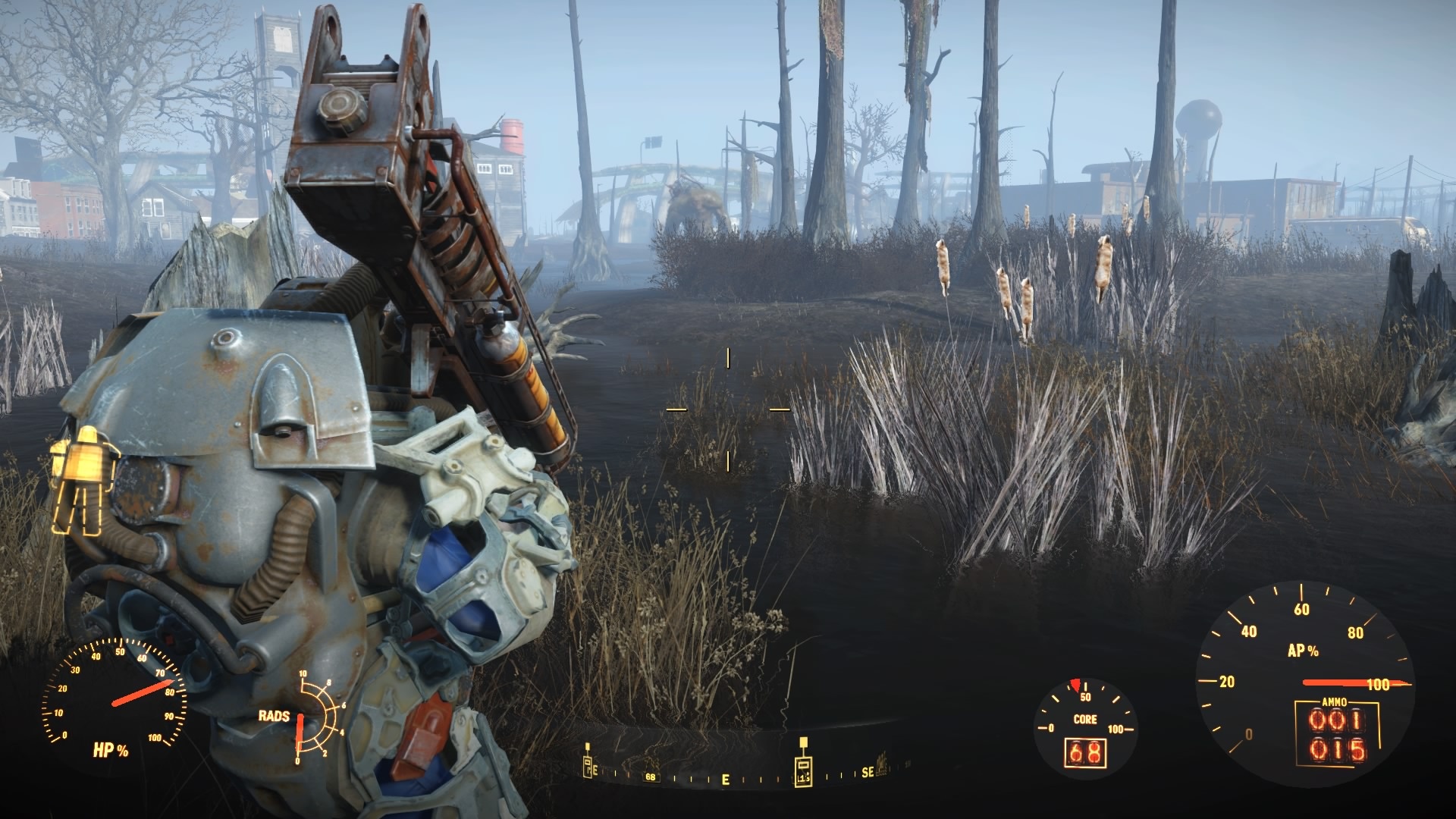 От этого страдает и частота кадров, и внешний вид игры, потому что текстуры банально не успевают прогружаться, так что игрок может часто сталкиваться с размазанными и нечеткими стенами и объектами.
От этого страдает и частота кадров, и внешний вид игры, потому что текстуры банально не успевают прогружаться, так что игрок может часто сталкиваться с размазанными и нечеткими стенами и объектами.
Texture Optimization Project создавался с целью уменьшить размер текстур, но при этом сохранить их качество. Автор не стал экономить время как Bethesda и сразу отказался от потоковой обработки всего массива текстур. Вместо этого он вручную обрабатывал все текстуры в игре. Благодаря этому объем, занимаемый ими, снизился в полтора раза. Соответственно, повысилась частота кадров и скорость прогрузки. Также это помогло исправить очень неприятный эффект, когда после переключения оружия в игре приходилось ждать по несколько секунд, пока персонаж его достанет.
Обратная сторона медали — небольшое снижение детализации текстур, которое будет заметно, если специально сравнивать скриншоты обычной версии игры и модифицированной.
Мод можно установить двумя способами — вручную и с помощью программы-органайзера Nexus Mod Manager, которую можно скачать на том же сайте.
 Ручная установка может быть различна для каждого мода, поэтому большинство моддеров рекомендуют именно автоматический метод установки NMM, так как он обладает следующими преимуществами:
Ручная установка может быть различна для каждого мода, поэтому большинство моддеров рекомендуют именно автоматический метод установки NMM, так как он обладает следующими преимуществами:не требует ручной распаковки архивов и проходит в атоматическом режиме;
установленные моды хранятся отдельно от игры, а потому не могут повредить ее.
После установки Nexus Mod Manager переходим на страницу мода Texture Optimization Project, кликаем на вкладку FILES ниже заголовка и скачиваем компоненты мода. На момент написания статьи самая актуальная версия мода — 0.17, соответственно список загрузки получается следующий:
TOP — Base 1 of 4
TOP — Base 2 of 4
TOP — Base 3 of 4
TOP — Base 4 of 4
TOP — Hotfix 7
0.13 Update
0.14 Update
0.15 Update
0.16 Update
0.17 Update
optional hotfix for grass being wierd — исправление для тех, у кого наблюдаются проблемы с отображением травы
Для скачивания через NMM нажимайте кнопку «DOWNLOAD WITH MANAGER» и тогда программа начнет загрузку архива.
 После этого вам нужно будет в порядке загрузки активировать каждый из скачанных архивов.
После этого вам нужно будет в порядке загрузки активировать каждый из скачанных архивов.Теперь игра будет использовать новые текстуры, меньшие по объему, что даст существенный прирост частоты кадров тем, у кого не самая мощная видеокарта. Особенно это заметно в городских зонах, где наиболее часто происходят просадки FPS.
FogOut
Наверняка во время игры вы замечали странный туман в помещениях. Если на открытой местности его еще как-то можно понять, ведь он неплохо прячет размытые удаленные пространства, частично закрывая их собой, то в помещениях такой странный атмосферный эффект только зря расходует ресурсы компьютера. Поэтому последним модом, который мы рассмотрим в рамках данной статьи, будет FogOut.
Эта небольшой плагин поможет убрать туман в Fallout 4 и поставляется в двух вариациях:
Базовая (FogOut.esp) — мод задействован только в помещениях;
Облегченная (FogOut-Interiors.esp) — работает и в помещениях, и на открытой местности;
Для того, чтобы установить FogOut, заходим на страницу мода, скачиваем один из этих архивов, затем открываем NMM и нажимаем кнопку с зеленым плюсом на левой панели.
 Указываем путь к скачанному архиву, программа сразу же добавит его в список модов. Активируем нажатием на кнопку с зеленой стрелкой и не забываем проверить наличие галочки напротив названия плагина во вкладке «Plugins».
Указываем путь к скачанному архиву, программа сразу же добавит его в список модов. Активируем нажатием на кнопку с зеленой стрелкой и не забываем проверить наличие галочки напротив названия плагина во вкладке «Plugins».Это последний из четырех модов, которые мы рассмотрим сегодня. Практика показывает, что все вместе они могут существенно улучшить производительность Fallout 4 на слабых системах, а также дать небольшое количество дополнительных FPS на более мощных. Конечно, весь процесс настройки занимает довольно много времени, а также требует некоторых познаний, но ведь как может быть иначе, если мы говорим о моддинге?
Fallout 4 и философия моддинга
5 модов для улучшения графики Fallout 4
3 мода для усложнения Fallout 4
Моды на fallout 4 на производительность
Скачайте Fallout 4 Configuration Tool и поместите в папку игры. Запустите Fallout4ConfigTool.exe с правами администратора.
Интерфейс программы разбит на вкладки. Нужно внести изменения в указанные ниже табы.
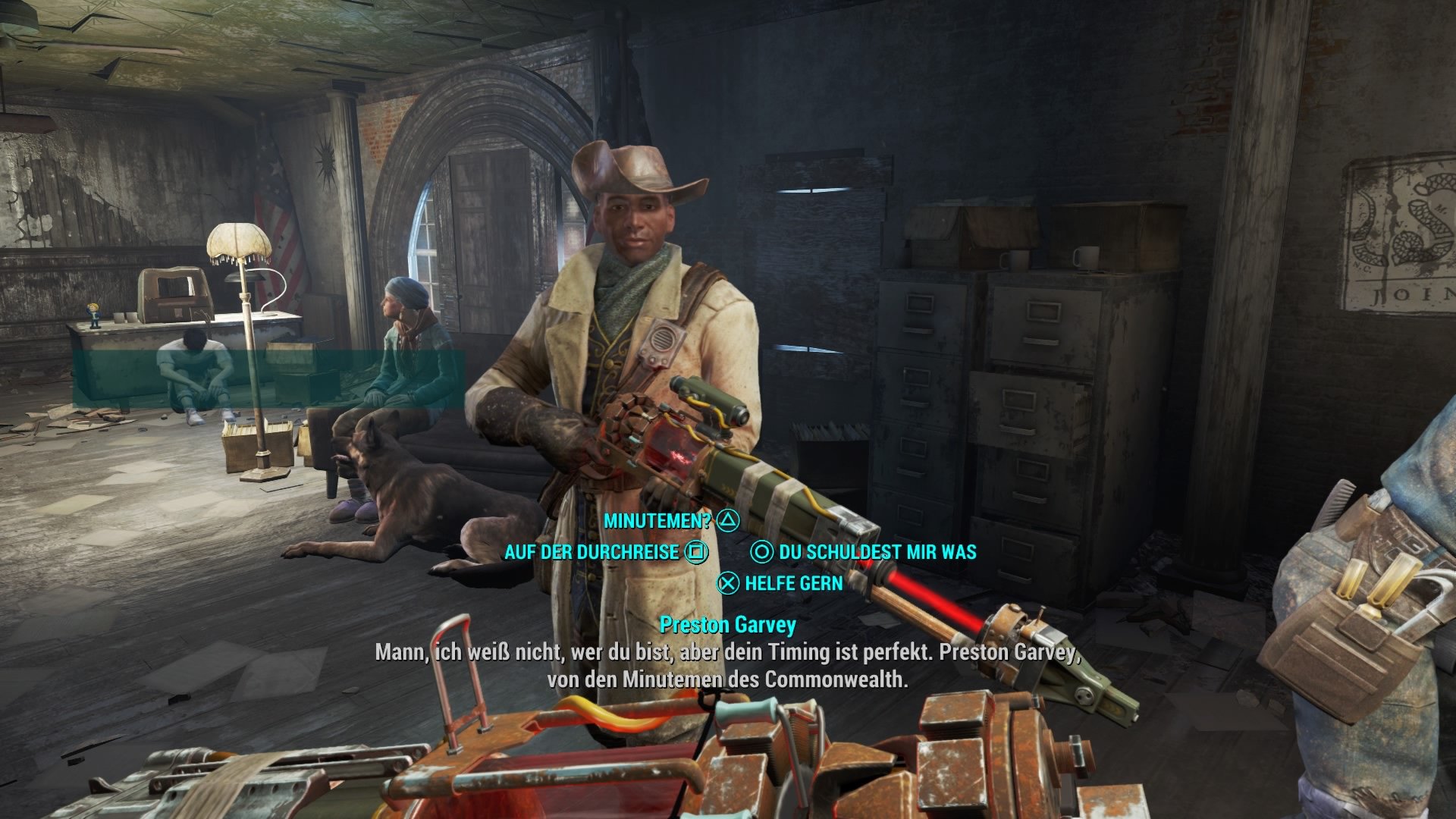 Изменения каждой вкладки необходимо сохранять нажатием кнопки Save.
Изменения каждой вкладки необходимо сохранять нажатием кнопки Save.Tweaks: отметьте Invalidate Archives, Fix Sensitivity Ratio и AutoExecute. В появившемся окне укажите:
gr quality 3
gr grid 10
gr scale .1
gr maxcascade 1
setgs iTerminalDisplayRate 1200
setgs fWorkshopWireMaxLength 2200
setgs fGunShellLifetime 150
setgs fGunShellCameraDistance 12800
setgs iDebrisMaxCount 375
setgs iHoursToRespawnCell 720
setgs iHoursToRespawnCellCleared 2160
Performance: укажите в поле iNumHWThreads число ядер вашего процессора. Также отметьте High Priority.
Textures/Decals: нажмите Recommended.
Settings: нажмите Overwrite Prefs in Game Dir.
Оптимизация текстур
Чтобы не тратить время, мы рекомендуем установить уже оптимизированные модмейкерами текстуры. Лучшие из таких – PhyOp. Скачиваем их с Нексуса и заменяем оригинальные игровые архивы.
Скачиваем их с Нексуса и заменяем оригинальные игровые архивы.
Следующие операции необходимо проделать, если вы устанавливали моды.
Большинство модификаций хранят текстуры в архивах формата .ba2. Текстуры находятся в файлах с названием вида “Название – Textures.ba2“. В качестве примера разберём Fallout4 – Textures1.ba2 (в вашем случае это должен быть файл установленной вами модификации).
Как оптимизировать текстуры?
Скачать и установить CreationKit через Bethesda.net launcher
Перейти в папку Fallout 4/Tools/Archive2. Открыть файл Archive2.exe
Перейти в меню File/Open, в появившемся окне открыть папку Fallout 4/Data и выбрать файл Fallout4 – Textures1.ba2
Нажать Archive/Extract All To… и указать путь распаковки (Для данного примера создадим папку “Текстуры” на рабочем столе).
Перечисленные в статье приёмы оптимизации мы тестировали на среднем по современным меркам “железе”: Core i5 3470 3.
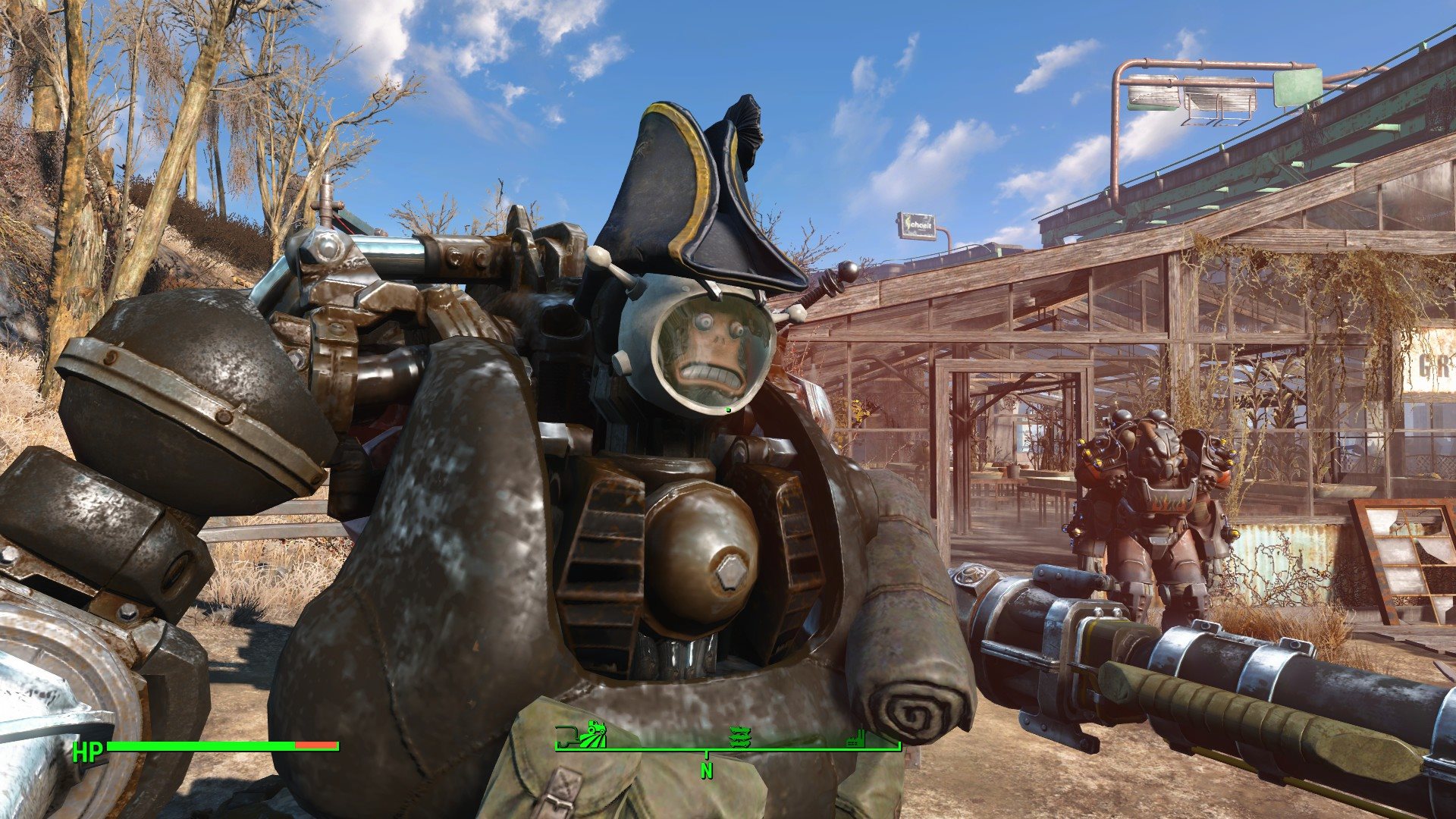 6Gz, 8gb RAM, GTX980 4Gb. Игра запускалась в разрешении 2560 x 1080.
6Gz, 8gb RAM, GTX980 4Gb. Игра запускалась в разрешении 2560 x 1080.После этого нужно обработать сами текстуры. Для этого пригодится входящая в состав CreationKit утилита Elrich.
Скачать профили настроек
Перейти в папку Fallout 4/Tools/Elric. Открыть файл Elrich.exe
Нажать File/Load Settings… и выбрать один из скачанных файлов (рекомендуем 2K)
В поле Output Directory указать, куда следует сохранять оптимизированные файлы (например, в папку “Оптимизированные текстуры”)
Нажимаем Convert Directory и выбираем созданную ранее папку “Текстуры”
Дожидаемся окончания процесса.
При сохранении качества картинки, мы получили среднее значение fps в 45-62 к/сек. Кроме того, в нашу сборку входит несколько крупных модификаций вроде Horizon, Vivid Fallout – Landscapes и Sim Settlements.
Теперь нужно обратно пересобрать обновленные текстуры в архив .ba2.
Снова открываем Archive2.exe
Нажимаем File/New, в появившемся окне указываем настройки как на скриншоте ниже
Повысить производительность игры fallout 4.
 Игры и развлечения
Игры и развлечения Остальные скриншоты .
Мои настройки в лаунчере:
Панель управления Nvidia:
Мои настройки из расширенного конфига:
Моды и конфиги для оптимизации часть 1
Мод ENBSeries для исправления тормозов
Борис Воронцов опубликовал первую версию своего известного мода ENBSeries для Fallout 4. Как отмечает автор, это еще очень ранняя версия мода, и включает лишь пару обычных особенностей (таких как патч АнтиФриз, подобный Skyrim).
«Данный патч работает без графических улучшений. Он предназначен для исправления специфических багов… или задуман для этого, так как у меня самого их нет. Пожалуйста, опубликуйте результаты если он помогает или вызывает другие баги/несовместимость с софтом.»
Originally posted by RAINICORN :
Игра нормально запустилась, фпс вроде стабильнее стал, но это тестить надо.
Так же этот мод решает проблему с мутными и «замылеными» (неподгружающимися) текстурками.
 Вот вам пример, если загружаешься рядом с предметом, то все погружается, но стоит уйти, и все потом уже нет подзагрузки. И это на ультре:
Вот вам пример, если загружаешься рядом с предметом, то все погружается, но стоит уйти, и все потом уже нет подзагрузки. И это на ультре:Зеркало на яндексе: (убрать пробел)
Установка:Originally posted by _SoKRaT_ :
В файле enblocal.ini поменяйте значение параметра ForceVideoMemorySize на true. Размер не трогайте.
P.S. Если при true вылетает, надо удалить из папки Steam файл GameOverlayRenderer64.dll
Распакуйте файлы из папок «Patch» в папку с игрой, где находится Fallout4.exe.
Обратите внимание, что в конфигурационном файле в строке:
VideoMemorySizeMb=
необходимо указать размер памяти вашей видеокарты. Для этого воспользуйтесь специальной утилитой
С Enbboost на ультра: (скриншоты от DenDi333)
_______________________________________________________________________________
Все что вам нужно сделать
1)Пройти сюда C:\Users\\Documents\My Games\Fallout4
2)Найти Fallout4Prefs
3)Заменить все что там есть на мой конфиг (спойлер выше)
4)Запускаем Fallout и видим 30-60 фпс.
Собрал полную документацию в архиве че как сделать и на случаи и тп.
Ссылки:
Конфиг из темы — (убрать пробел)
Оригинальные файлы+конфиг — (убрать пробел)
Зеркало — (убрать пробел)
_______________________________________________________________________________
Всё про соотношения сторон 21: 9 / 5:/4 / 4: 3 режимы
Эдуард Кечко:
Запустил на мониторе 5:4 c черными полосами ВО ВЕСЬ ЭКРАН. Сделал следующее:
1) Панель управления NVidia -> Дисплей -> Регулировка размера и положение рабочего стола -> Не выполнять маштабирование -> НА ГП -> замещать настройки приложения -> Выбрать разрешение экрана 1280х800 60Гц -> Применить;
2) В файле Fallout4Prefs.ini установил следующие парметры:
. . .
iSize W=1280
iSize H=800
. . .
iPresentInterval=0 // Вертикальная синхронизация — ее лучше откл. т.к. из-за не соответствия частоты развертки монитора серьезно падает фпс
bFull Screen=1
bBorderless=0
. . .
. .
bTopMostWindow=0
bMaximizeWindow=0
. . .
После этого игра запустилась в формате LitterBox в полноэкранном режиме!!!
_______________________________________________________________________________
1280×1024 Фикс разрешения
Мод, который правит проблему с исчезающим замком, а также интерфейс в броне братства.
Спасибо Boria888 за ссылку!
Скачать мод с яндекса: (убрать пробел)
_______________________________________________________________________________
Решение от Witchhunter :
Нашел почти нормальный вариант для мониторов с разрешением 1280 на 1024:
1. Ставим в винде разрешение монитора 1280 на 800.
2. Выбираем в лаунчере соотношение сторон 16:10 и разрешение 1280 на 800.
3. Снимаем галочку с «полноэкранного режима» и ставим галочку «окно без рамок».
4. В итоге получаем четкую и пропорциональную картинку с разрешением 1280 на 800 в центре экрана и небольшими черными полосками сверху и снизу. Замок и весь интерфейс, включая силовую броню, видно.
Замок и весь интерфейс, включая силовую броню, видно.
_______________________________________________________________________________
konik73
По поводу разрешения 1280×1024 (5:4 экраны), на англоязычном форуме написано еще одно решение проблемы с кривым взломом замков и броней:
Поставить нужное (без всяких «-1») разрешение в Fallout4Prefs.ini и в Fallout4.ini файле (расположенном в C:\Users\\Documents\My Games\Fallout4\) под строкой добавить:
fLockPositionY=100.0000
Для решения проблем с интерфейсом брони туда же (под строкой в Fallout4.ini) добавить:
fUIPowerArmorGeometry_TranslateZ=-18.5000
fUIPowerArmorGeometry_TranslateY=460.0000
Броню я проверить не могу, т.к. в самом начале игры, а взлом работает корректно.
_______________________________________________________________________________
Как изменить угол обзора (FOV)
Открыть файл Fallout4.ini (в документах) и под разделом добавить:
fDefaultWorldFOV=XX fDefault1stPersonFOV=XX
Где XX — значение угла обзора.
 80 — стандартное значение в игре. Можно попробовать поставить 90, 110 …
80 — стандартное значение в игре. Можно попробовать поставить 90, 110 …_______________________________________________________________________________
Для того, чтобы игра работала в 21: 9 без проблем, достаточно просто открыть Fallout4Prefs.ini в ваших документах и измените следующие строки:
bTopMostWindow=1 bMaximizeWindow=1 bBorderless=1 bFull Screen=0 iSize H=XXXX iSize W=YYYY
Где XXXX высота, а YYYY ширина вашего монитора. Пример с монитором 2560х1080:
bTopMostWindow=1 bMaximizeWindow=1 bBorderless=1 bFull Screen=0 iSize H=1080 iSize W=2560
steamapps\common\Fallout 4\Fallout 4
Вот что выходит в итоге:
PS также можно сделать значения 1280×1024 (4:3), но учтите что:
1) работает это не у всех (50 на 50), причину пока не выяснил.
2) пропажа замков и отмычки,а так же зависание при выходе из терминала связаны,как раз с изменением соотношения 4:3.
при 16:9 и разрешением 1280×720 ничего этого замечено не было.
bTopMostWindow=1 bMaximizeWindow=1 bBorderless=1 bFull Screen=0 iSize H=1024 iSize W=1280
Если сбиваются ваши настройки, то нужно в обоих Fallout4Prefs.
 ini поставить атрибут «только для чтения» . (правая кнопка мыши на Fallout4Prefs.ini->свойства->Только чтение->Применить)
ini поставить атрибут «только для чтения» . (правая кнопка мыши на Fallout4Prefs.ini->свойства->Только чтение->Применить)Есть еще способ вернуть замок при взломе, но он тоже работает через раз и не у всех. Пробуйте:
Зайти в документы в файлa Fallout4Prefs.ini
и после раздела изменить
iSize W=XXXX
iSize H=YYYY
на
iSize W=XXXX-1
iSize H=YYYY-1
То есть должно получится так, (пример):
iSize W=1920
iSize H=1080
я меняю на
iSize W=1919
iSize H= 1079
или пример с 4:3
iSize W=1279
iSize H=1023
Тоже самое сделать со вторым INI файлом по пути с игрой steamapps\common\Fallout 4\Fallout 4
Игра вылетает/виснет. Различные решения проблем часть 1
_______________________________________________________________________________
Компам с малым количеством ОЗУ
Xerolit1ВНИМАНИЕ!
Компам с малым количеством оперативной памяти, как у меня, очень поможет утилита, данная простая малышка очень хорошо настраивается и очищает вашу ОЗУ каждые 5-10-15-20минут, в зависимости от того какой интервал выставите.
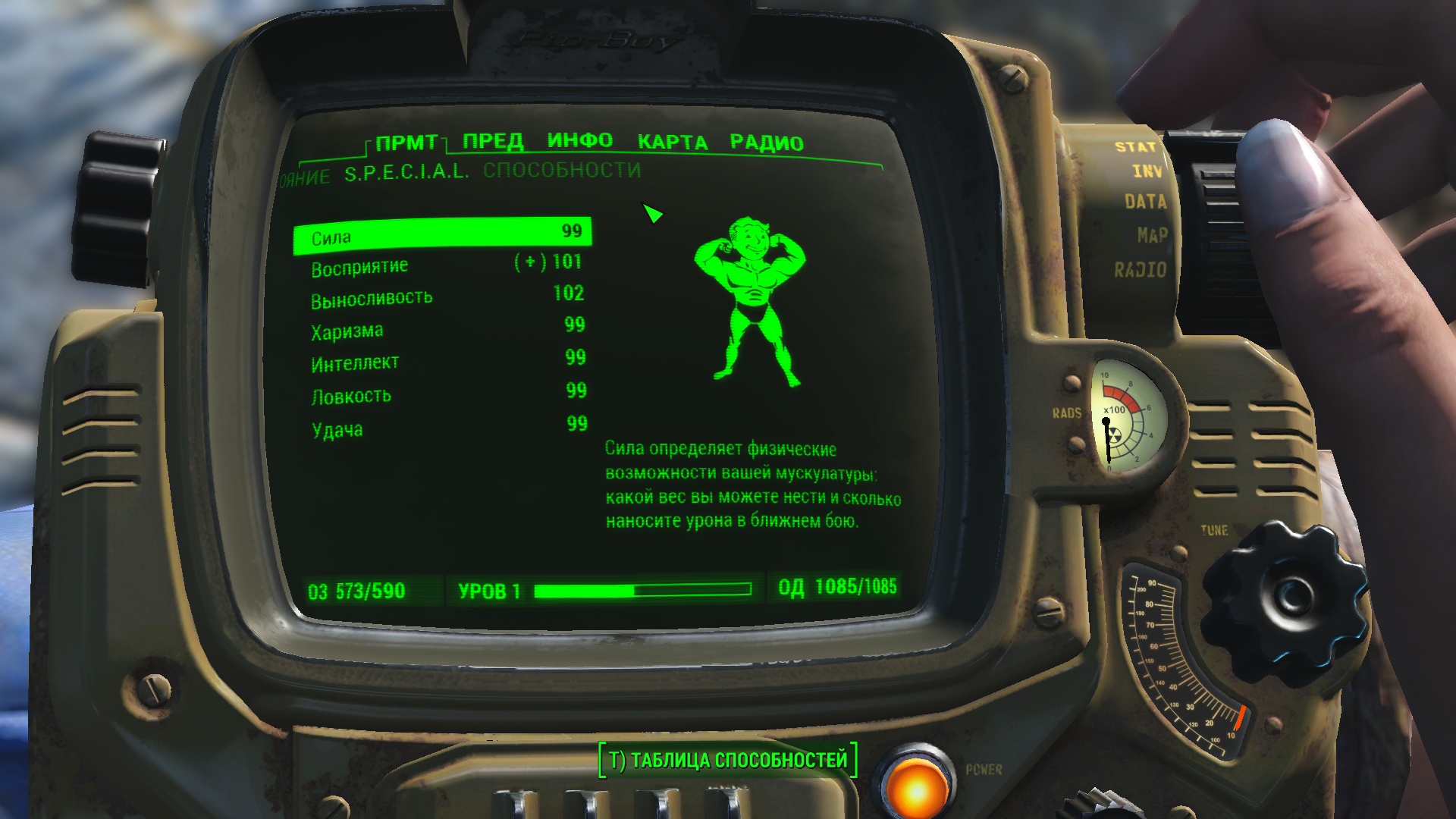
ПЫ.СЫ Огромное спасибо за програмку чуваку с ником hrebet1
_______________________________________________________________________________
Способ повышения фпс
TrolleybusПодкидываю один танец с бубном для отчаившихся. Сначала предыстория: под требования система не подходила (слабый i3, радик HD7700 1gb, но 8gb оперативы на борту), установил, включил (автоопределение настроек — средние), зашел, 15-25 фпс с постоянными просадками, скачал конфиг для «слабых» — 18-28 фпс, просадки, опечалился, собрался удалять, напоследок выставил детализацию текстур и доп. текстур на Ультра (тени и прочее оставил на низком) и замаксил дальность отображения врагов и предметов, включил, и о чудо — стабильные 50 фпс.
_______________________________________________________________________________
Решение проблемы с черным экраном.
baustrimВ настройках установить оконный режим, оконный без рамки. Потом установить нужное разрешение (должно совпадать с разрешением экрана).
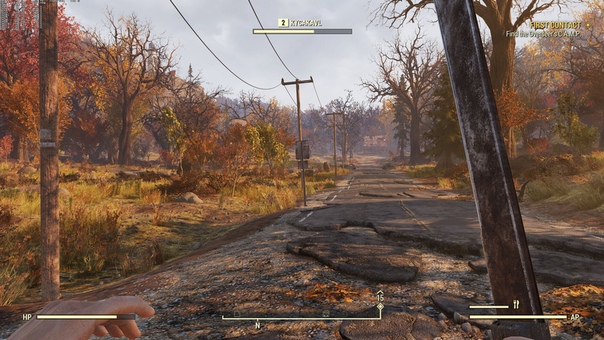 Приятной игры!
Приятной игры!_______________________________________________________________________________
Включаем бета версию Fallout 4 Beta
Тестим новый патч 24.11.2015
Тестим новый патч1.2.37 от 2.12.2015
rewuxiin
На сайте есть предложение по фиксу крэша игры на PC.
Нужно зайти в стиме в свойства игры и во вкладке beta выбрать бета версию Beta Update
После этого в библиотеке у вас будет:
_______________________________________________________________________________
Второй способ от пользователя
Originally posted by ARt1 :
У кого игра вылетает, выход у меня был таким.
C:\Program Files (x86)\Steam\steamapps\common\Fallout 4
Заходим в папку, запускаем Fallout4Launcher.exe через администратора, ставим галочку оконный режим. Он сначала запускает вам англ. язычный лаунчер, потом переходит на русский, сначала ставим галочку «оконный режим» обязательно. После запускается игра, играем минут 5.После можем запустить обычную версию без проблем.
До этого я поставил последние драйвера на видео карту.
_______________________________________________________________________________
Третий способ от пользователя
Если происходят вылеты игры (appcrash)
Originally posted by elensior :
Короче, всем страждущим. аппкраш при полноэкранном режиме в win7 решило отключение DEP. Тотальное отключение. запустилось в полноэкранке. Всем рекомендую попробывать.
_______________________________________________________________________________
Если у вас 2 видеокарты SLI
SLI в данный момент в Фаллаче не поддерживается (на время запуска 10.11.2015).
Originally posted by lameover :
СЛИ не поддерживается. Нужно отрубить одну видеокарту и дрова последние через жифорс экспериенс поставить
_______________________________________________________________________________
Fallout 4 Оптимизация FPS + AntiFreeze + Четкие текстуры от Defox:
______________________________________________________________________________
Если не работает консоль `
У некоторых пользователях может не работать консоль (т. е. нажав ~ ничего не появляется). Чтобы решить эту проблему, нужна в вашей операционной системе установить по умолчанию Английскую (США) раскладку клавиатуры.
е. нажав ~ ничего не появляется). Чтобы решить эту проблему, нужна в вашей операционной системе установить по умолчанию Английскую (США) раскладку клавиатуры.
_______________________________________________________________________________
Имя персонажа содержит запрещенные символы
Проблема:когда пишу имя перса, английский или русский без разницы, символы неправильны. В чем проблема может быть, ибо создать перса получается не получается
Решение:
Для тех у кого вдруг возникнет данная проблема, пишите имя с большими буквами(Через капс лок).
_______________________________________________________________________________
Не работают достижения в игре
У многих не открываются достижения в игре. Решения пока нет, ждем фиксов.
11.11.2015 Патч Fallout.4 patch.1.1.30 исправил эту проблему.
Если не помогло — Проверьте кэш игры и начните новую игру.
_______________________________________________________________________________
Как пропустить заставку при загрузке игры
Переходим туда, где у вас установлен Steam
steamapps\common\Fallout 4\Data\Video
И удаляем файл:
GameIntro_V3_B. bk2
bk2
_______________________________________________________________________________
Можно просто подключить джойстик к игре. Далее зайти в игру с подключенным гейпадом, и поставить в игра-контроллер-выкл и сохранить!
Но если у вас его нет, то нужно сделать следующее:
Заходим в файл Fallout4Prefs.ini в документах (например C:\Users\\Documents\My Games\Fallout4\) ищем и меняем там значение:
bGamepadEnable=1
на
bGamepadEnable=0
_______________________________________________________________________________
Разблокирование FPS
Если у вас лок в 30 FPS делаем следующее:
- Открываем Fallout4Pref.ini (должен быть в ваших документах, например C:\Users\Documents\My Games\Fallout4)
- Найдите там строку iPresentInterval=1 и поменяйте значение на 0. Вот так: iPresentInterval=0

Далее нужно зайти в панель NVIDIA или AMD и включить вертикальную синхронизацию.
Еще более простое решение — это играть в оконном режиме.
_______________________________________________________________________________
Отключаем акселерацию мыши
Ускорение мыши включено по умолчанию в Fallout 4. Чтобы отключить ее мы делаем то же самое, что делали для Скайрима.
- Открыть Fallout4.ini (в папке документы)
- Опуститься вниз до раздела и добавить строку:
bMouseAcceleration=0
Игра вылетает/виснет. Различные решения проблем часть 2
_______________________________________________________________________________
Tobi_Madara
Кароч, крашиться игра перестала.
В msconfig обнаружил, что у меня из 4-ех процессоров работает всего 1-ин. Поставил 4 проца и все заработало! Проверяйте может поможет.
_______________________________________________________________________________
Как запустить игру без лаунчера в стиме.
Есть способ, который позволит избавится от появления лаунчера с настройками при старте игры. Что нужно сделать:
- 1. Зайти в директорию с установленным Fallout 4 steamapps\common\Fallout 4\
- 2. Там нам нужны 2 файла: Fallout4.exe и Fallout4Launcher.exe
- 3. Переименовать Fallout4Launcher.exe в Fallout4LauncherOriginal.exe (если вы захотите вернуть всё назад, т.е. сохраняем оригинал под другим названием).
- 4. Переименовать Fallout4.exe в Fallout4Launcher.exe
_______________________________________________________________________________
Совет по быстродействию игры
MOZGOHIМожно попробовать программку Razer Cortex , у меня лично Радеон 6850 и проц АМД 4 ядра по 3.
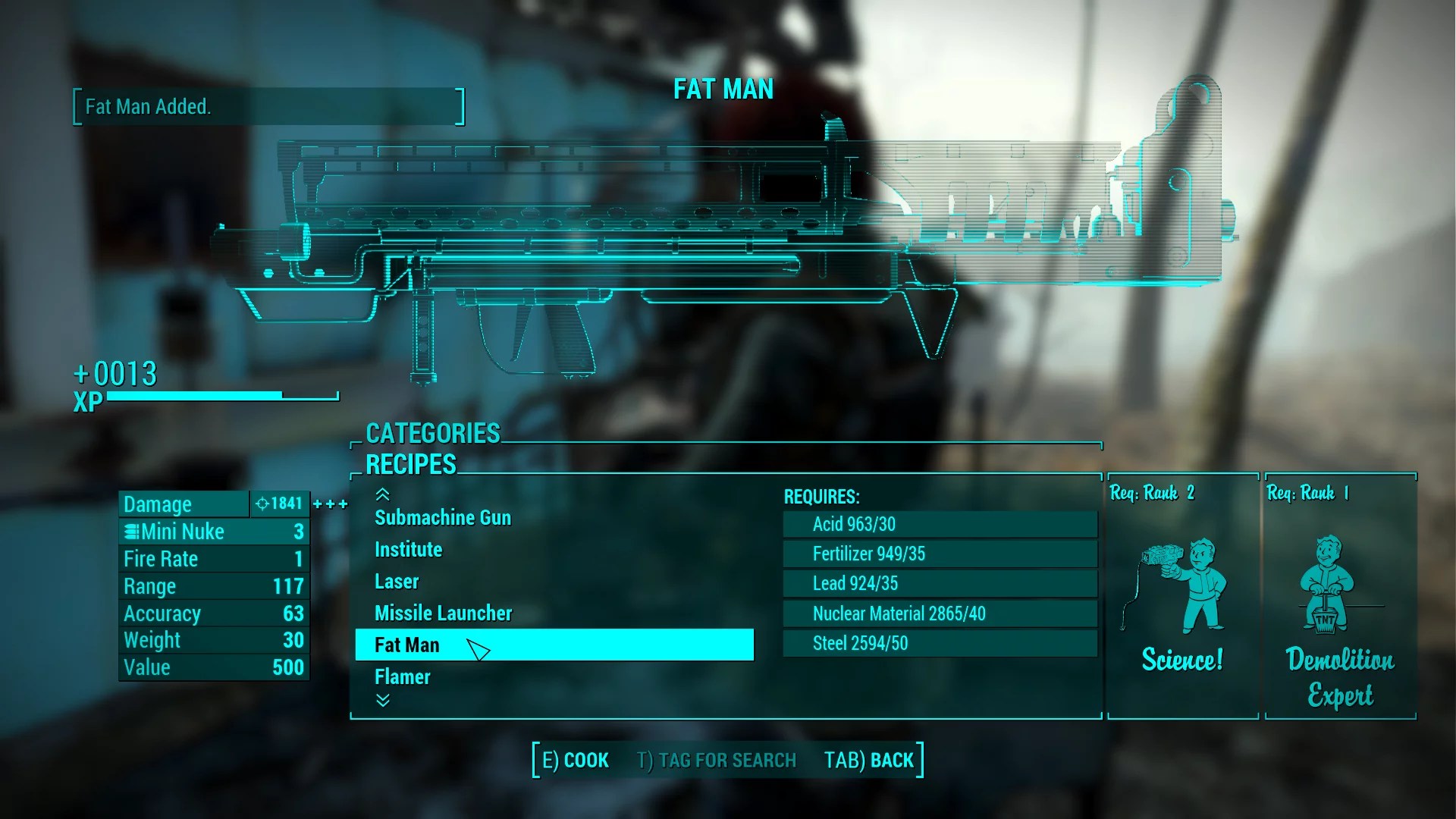 5, лень смотреть, провёл комплекс мер, на средних даже в Бостоне редко падает ниже 25-30, в основном 40-60. Ну я кучу всего сделал и электропитание на максимум, и ограничение фпс в игре отключил, и дефрагментацию полностью провёл, отключил некоторые эффекты, что сильно на картинку не влияют, разрешение поставил поменьше чем свои 1920 на 1080 (поставил 1600 на 900). Играть приятно, главное фризов особых нет и падений фпс — в среднем на средних(извините за каламбур) около 40-50 ФПС а скрин качества вот:
5, лень смотреть, провёл комплекс мер, на средних даже в Бостоне редко падает ниже 25-30, в основном 40-60. Ну я кучу всего сделал и электропитание на максимум, и ограничение фпс в игре отключил, и дефрагментацию полностью провёл, отключил некоторые эффекты, что сильно на картинку не влияют, разрешение поставил поменьше чем свои 1920 на 1080 (поставил 1600 на 900). Играть приятно, главное фризов особых нет и падений фпс — в среднем на средних(извините за каламбур) около 40-50 ФПС а скрин качества вот:_______________________________________________________________________________
Fallout 4 «Works» — v 0.0.4
lameover:В общем, пробуйте те, у кого винда 8.1 или 10. Под виндой 7 не работает, т.к. винда 7 не приспособлена под это.
Качаете архив FO4W.ZIP, распаковываете в папку с игрой.
Я для себя в dxgi.ini сменил только UseFlipDiscard=false на true.
Вроде пока что работает ТОЛЬКО в оконном режиме без рамки(имхо гораздо лучший режим, чем полноэкранный).
_______________________________________________________________________________
Все стало зеленым!
Webline660
Решение:
При любых зависаниях фильтров на экране открываем консоль ` и пишем: rimod 00094636
_______________________________________________________________________________
Все стало серым!
tagget
Словил похожий баг, только все серое + размытое по краям. rimod 00094636 не помогает. Все перепробовал и спать, и жрать наркоту, алкоголь, лечиться у врача и т.д. не снимается эффект.
УРА! НАШЕЛ!
Оказывается есть еще команда:
Если экран позеленел/потемнел/не сбрасываются эффекты (визуальные)
rimod 00094636
или
rimod 002041B6 (мне эта помогла)
Так-же вы возможно включили фонарик (долгое удержание tab)
_______________________________________________________________________________
Все стало белым!
ASDRUT
Не понятно из за чего все становится белым вокруг, то нормально, то белое все вокруг и размытое.
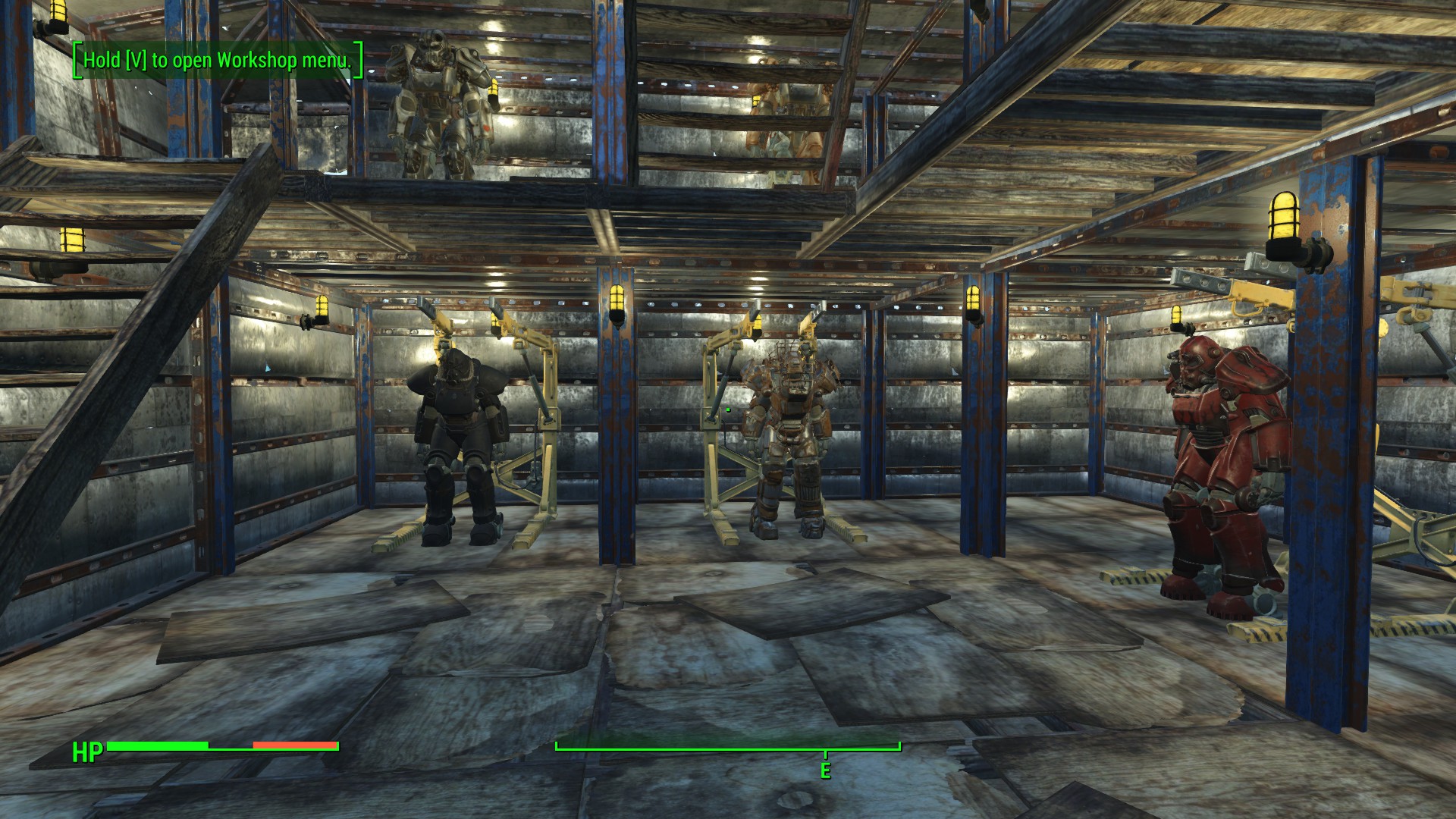 …
…Решение demonwings03:
Нужно отключить влажность в лаунчере иначе так и будет во время дождя и темное время суток. Если не помогло попробуйте отключить отражения, влажность, объемный дождь и блики.
_______________________________________________________________________________
Решение с фризами от пользователя
smoke64Короче решил для себя проблему с фризами на 80%. Система: Gtx 650ti 1gb, 4gb озу, проц q6600 2.4 ghz(4 ядра), win 7 64bit. -…- После этих манипуляций стало играть намного лучше со стандартным конфигом и средними настройками. В папке должен быть установлен Enb антифриз.
Открываем enblocal.ini и прописываем
ApplyStabilityPatch=false ForceVideoMemorySize=true VideoMemorySizeMb=9096
Я не знаю что это за значения и почему 9096, но чувак на другом форуме писал что ему помогло убрать фризы до играбельного состояния. А дальше немного отсебятины: перезагружаю комп, в диспетчере убираю все что можно, запускаю игру и пока она в меню, ставлю приоритет высокий. Впринцепи все. Только вот мыльные текстуры остаются местами все равно, а фризы остаются при быстрых переходах и то не всегда- то тут я просто жду где-то минуту и все опять в норме. Вчера побегал по самым «лаговым» местам, все вроде в норме играть можно, бывают мини фризы в 0.5 секунды и тоже редко. И еще стараюсь сохранятся в красной ракете (где собаку находите в 1 раз) когда выхожу из игры, что бы в селед раз загрузится без проблем.
Впринцепи все. Только вот мыльные текстуры остаются местами все равно, а фризы остаются при быстрых переходах и то не всегда- то тут я просто жду где-то минуту и все опять в норме. Вчера побегал по самым «лаговым» местам, все вроде в норме играть можно, бывают мини фризы в 0.5 секунды и тоже редко. И еще стараюсь сохранятся в красной ракете (где собаку находите в 1 раз) когда выхожу из игры, что бы в селед раз загрузится без проблем.
Пробуйте кто хочет может поможет кому. По сравнению с тем, что у меня было раньше это -…- прогресс
_______________________________________________________________________________
Если виснет в меню игры, при сохранении, загрузки
WayrestСуть проблемы: на четвертые сутки активного прохождения игры возникли просто дикие лаги, тормоза и дерганья при сохранении игры и загрузке сохранений, да и вообще при переходе в меню игры. Меню на мышь и клавиатуру стало реагировать с десятого щелчка, наблюдалось слайд-шоу в чистом виде, при том, что сама игра шла без тормозов и глюков.
 Ужосс, короче.
Ужосс, короче.Проблему решил так: в настройках игры по умолчанию включены автоматические сохранения:
1. При отдыхе,
2. При ожидании,
3. При путешествии,
4. Сохранение в Пип-Бое» (с эти последним еще до конца не разобрался — лень, ну да ладно).
В результате всех этих автосохранений самих файлов сохранки у меня к четвертому дню геймплея набралось далеко за сотню, чему удивился, т.к. сам я сохранял игру в ручном режиме только на место старых сохранок, наивно полагая, что их у меня всего не более 5-6.
Одним словом, я отключил в настройках игры все перечисленные выше автосохранения (сохранение в Пип-Бое оставил, но не каждые 10 минут, а раз в 60 минут), удалил всю кучу лишних сохранок (оставил 4 последних по времени), после чего тормоза в меню, при сохранении и загрузке напрочь исчезли. Все заработало с первого щелчка, как и положено.
Буду рад, если кому-то этот совет поможет.
_______________________________________________________________________________
Совет по быстродействию игры
SouchastnikТоже мучался с фризами в игре.
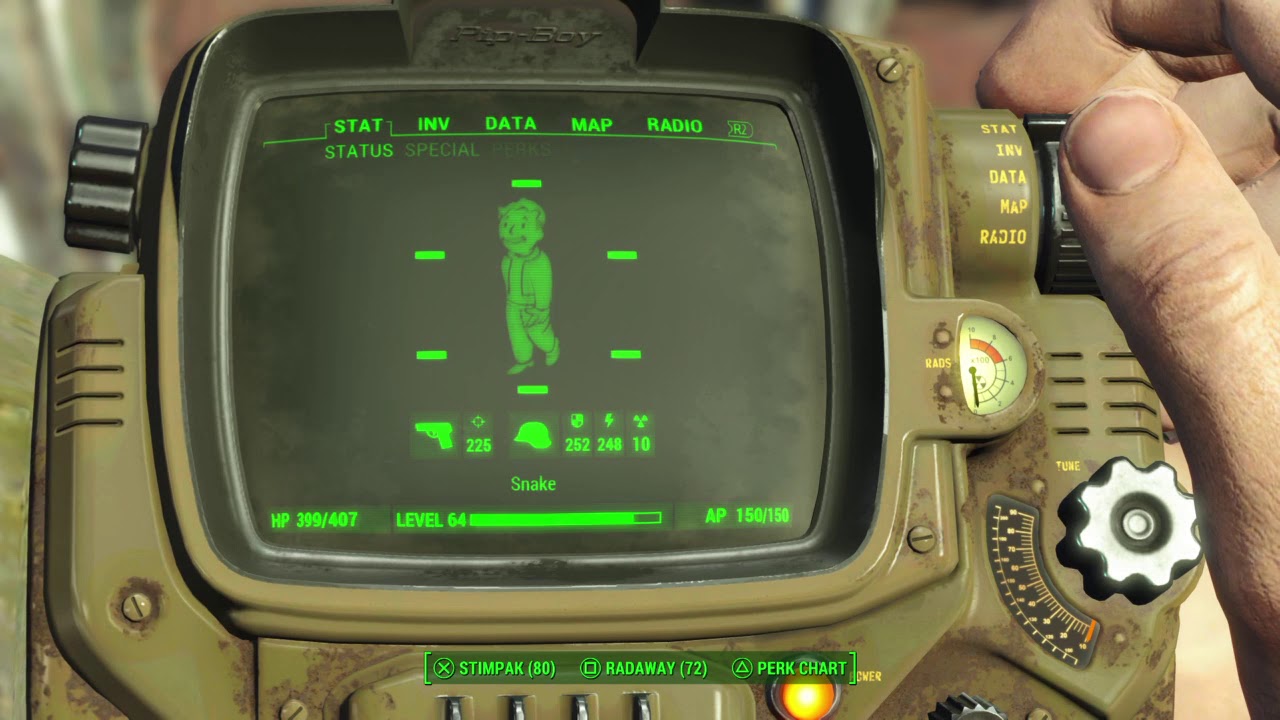 Помогло удаление всего дерева процессов ctfhost.exe (как оказалось, грузило видеокарту), чистка реестра по всем значениям ctfhost и удаление папки ctfhost (ее положение смотрел в свойствах процесса ctfhost.exe). Так же убрал ограничение FPS и сглаживание мыши в ini файлах игры и выставил настройки для программы fallout4.exe в панели управления nvidia (вертикальная синхронизация — адаптивный; максимальное кол-во заранее подготовленных кадров — 1; тройная буферизация — вкл.).
Помогло удаление всего дерева процессов ctfhost.exe (как оказалось, грузило видеокарту), чистка реестра по всем значениям ctfhost и удаление папки ctfhost (ее положение смотрел в свойствах процесса ctfhost.exe). Так же убрал ограничение FPS и сглаживание мыши в ini файлах игры и выставил настройки для программы fallout4.exe в панели управления nvidia (вертикальная синхронизация — адаптивный; максимальное кол-во заранее подготовленных кадров — 1; тройная буферизация — вкл.).Играю на настройках предложенных лаунчером игры, кроме сглаживания (поставил FXAA). По заходу в игру ставлю преоритет процессу fallout4.exe реального времени.
После этих манипуляций фризы, да и вообще какие-либо то ни было лаги пропали.
_______________________________________________________________________________
Игра вылетает/виснет. Различные решения проблем часть 3
_______________________________________________________________________________
Vitck
Всем привет! Я много чего перепробовал, ставил всякие моды на текстуры, так как ноутбук у меня слабый intel i5, 8 ГБ ОЗУ, nvidia 520MX 1 ГБ, но все также местами присутствовали лаги. Потом я решил посмотреть что будет если взять настройки ini файлов из New Vegas. И вы не поверите в помещениях вообще лаги пропали, даже на заводе Корвега минимум. В пустоше вообще ни одного лага. Если кто желает попробовать, вот мой конфиг:
Потом я решил посмотреть что будет если взять настройки ini файлов из New Vegas. И вы не поверите в помещениях вообще лаги пропали, даже на заводе Корвега минимум. В пустоше вообще ни одного лага. Если кто желает попробовать, вот мой конфиг:
(убрать пробел)
Может кому то поможет, а кому то нет.
_______________________________________________________________________________
Khato914
для слабеньких процессоров:идея взята из ведьмака, после проделывания данной махинации фпс у меня вырос примерно на 15-20 кадров
гуглим прогу Battle Encoder Shirase. устанавливаем. Открываем прогу, открываем игру. сворачиваем игру,в проге жмем [ Target ] ,ищем Fallout4.exe и даблкликаем её,жмем Yes
далее Жмем кнопку [ Control ] и двигаем ползунок ВЛЕВО,тоесть выставляем примерно 5-10 процентов. А теперь обьясню что мы сделали: мы позволили игре использовать не 75% мощности процессора,а все 90-99,в зависимости от того сколько вы выставите.
но как не сложно догадаться, это затрагивает абсолютно все другие программы,которые будут всем скопом работать на одном проценте ядра(или опять же на 5-10,в зависимости от того сколько процентов вы оставите):D так же после выхода из игры,перед закрытием программы нажмите кнопку [ Unlimit All], иначе всё будет долго и страшно тупить.
выше/ниже описаные махинации нужно проделывать с каждым заходом в игру
(!) это не затрагивает быстродействие игры связанное с оперативной памятью,тоесть подгрузку локаций и еще некоторые неизвестные мне вещи
_______________________________________________________________________________
Fidel1o
Мой опыт:
— По методу Souchastnik поставил процессу Fallout4.exe приоритет реального времени. Действительно уменьшились микролаги, поднялся FPS, примерно на 5%. Так же исчезли некоторые задержки при нажатии кнопок меню, например «Разобрать» в крафте.
— Если выбрать Полноэкранный режим (bFull Screen=1), а не стандартный «Оконный без рамок», FPS вырастает еще примерно на 10%.
-Файлы Fallout4.ini, Fallout4Prefs.ini в папке Documents\My Games и файл \Fallout4\Fallout4Prefs.ini в папке с игрой — нужно помечать галочкой «Только для чтения», чтобы игра не сбрасывала настройки графики, сложности, сохранений, отображения субтитров и т.д.
-Касаемо FOV — изменил его в блоке , угол зрения расширился, но оружие и Pip-Boy остались выглядеть по-старому.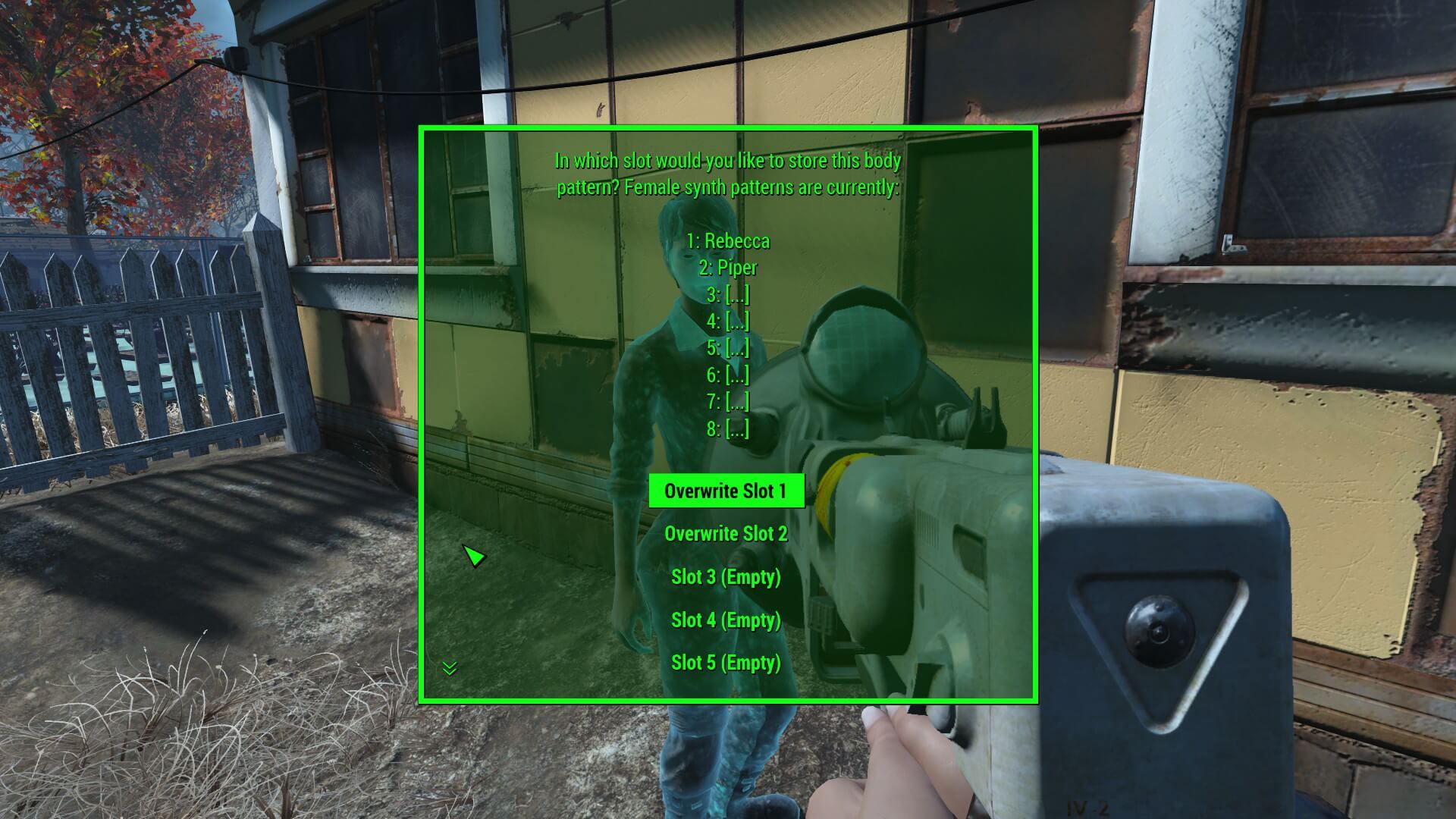 Чтобы исправить — надо набрать в консоли FOV XX, например FOV 90, FOV 110 и т.д., сделать сейв, перезапустить фолл и загрузиться. Оружие и компьютер станут дальше/ближе насколько нужно. Поставил 95, для меня в самый раз.
Чтобы исправить — надо набрать в консоли FOV XX, например FOV 90, FOV 110 и т.д., сделать сейв, перезапустить фолл и загрузиться. Оружие и компьютер станут дальше/ближе насколько нужно. Поставил 95, для меня в самый раз.
— После отключения VSync и разлочки ФПС могут появиться баги. Но возвращаться на Vsync не хочется — мышка плавает. Поэтому будем лочить ФПС иначе:
-Скачиваем MSI Afterburner;
-заходим в RivaTunerStaticticsServer, «+» добавляем в список Fallout4.exe из папки, в поле Fremarate Limit ставим 80-90.
Почему столько? Из-за отсутствия VSync это будет примерно 60fps на экране, в Скайриме после этого числа начинались баги физики. В Фоллауте безопасно даже чуть выше, я поставил 120. И мышь не плавает, и нет странных глюков вроде бешеных прыжков, дергающихся предметов и сверхскоростных шпилек.
-От НЕРЕАЛЬНО ДОЛГИХ загрузок спасла дефрагментация диска, но не штатной службой (она ничем не помогла), а прогой IObit Smart Defrag 4 на настройке «Дефрагментация и Приоритет Файлов». Другие дефрагментаторы наверняка тоже хороши, но хотят денег, а эта бесплатная. Встроенную в виндоус службу дефрагментации лучше отключить, чтобы друг другу не мешались. Время загрузки сейва с главного меню снизилось с 1:10 до 25-30 секунд. До этого Fallout 4 стоял на WD Green (сейчас WD Raptor), там приходилось ждать по несколько минут.
Другие дефрагментаторы наверняка тоже хороши, но хотят денег, а эта бесплатная. Встроенную в виндоус службу дефрагментации лучше отключить, чтобы друг другу не мешались. Время загрузки сейва с главного меню снизилось с 1:10 до 25-30 секунд. До этого Fallout 4 стоял на WD Green (сейчас WD Raptor), там приходилось ждать по несколько минут.
Итак, новые дрова Catalyst 15.11.1 Beta дали еще немного ФПС. Замерял на одном и том же месте, на крыше завода «Корвеги» днем в дождь, взгляд в сторону города-со старыми дровами 24-25фпс, с фиксом ENB 26-27, с новыми дровами и фиксом около 33-35, круто) ТАА на что-то менять смысла нет, оно ничего не ест. А с терминалами разобрался, снизил фреймрейт лимит в Риватюнере с 120 до 90 и стало норм.
_______________________________________________________________________________
Лагает в городе
ESCsurЯ нашел в чем проблема просадак ФПС в городе. Все дело в дистанции длине теней. К сожалению, движок фалача не может обрезать тени, которые не видит персонаж.
 Из-за чего, при высокой дальности прорисовки теней, они отображаются даже через 5 зданий впереди тебя.А таких объектов в городе куча! Из-за это и появляются резкие дропы ФПС в городе. Но это можно пофиксить прописав свои параметры дистанции в
Из-за чего, при высокой дальности прорисовки теней, они отображаются даже через 5 зданий впереди тебя.А таких объектов в городе куча! Из-за это и появляются резкие дропы ФПС в городе. Но это можно пофиксить прописав свои параметры дистанции в Users\Documents\my games\Fallout4\Fallout4Prefs.ini
Нужно изменить дистанцию и длину теней.
fDirShadowDistance= дальность отображения теней у крупных объектов.
fShadowDistance= максимальная длинна тени от объекта.
У консолей показатель 3000, у ПК высоко/ультра 14 000 и 20 000 соответственно.
Вообщем изменяем на такие цыфры (все зависит от вашего конфига)
fDirShadowDistance= 6000 или 8000
fShadowDistance= 2000 или 3000
И радуемся стабильному ФПС, на картинку вообще ни как не влияет. Если только смотреть вдаль, как например вначале после выхода из убежища, смотреть на свой старый дом. Но таких моментов игре довольно мало.
_______________________________________________________________________________
Источники, благодарности пользователям, полезные ссылки
Информация бралась со стим форумов, руководств, а также от пользователей. Спасибо им за помощь и подсказки:
Спасибо им за помощь и подсказки:
_______________________________________________________________________________
Fidel1o
_______________________________________________________________________________
Стартовый зарубежный
В прошлой статье мы разобрались в вопросе и теперь применим полученные знания на практике: рассмотрим четыре самых важные модификации для улучшения производительности.
В статье будут даны расширенные описания каждого из представленных плагинов, а также инструкции по их безопасной установке. Напоминаем, что содержание рубрики зависит от того, что именно посетители портала хотят увидеть в ней. Все предложения и пожелания пишите в комментарии!
Итак, вы установили самую свежую версию игры. Первое, с чем вы скорее всего столкнетесь, это не самая лучшая оптимизация. Bethesda в своей манере выпустила одну из самых «больших» игр, но не потрудилась отшлифовать ее до блеска. С исправлением тоже не задалось: с момента релиза прошло больше месяца, а официальных патчей раз-два и обчелся, да и к тому же они не очень-то помогли тем, кто жалуется на постоянные подтормаживания, просадки FPS и прочие неприятности.
И тут на сцену выходят моды, которые уже сейчас могут существенно помочь любителям пост-ядерного Бостона, повысив заветный счетчик частоты кадров до вполне играбельного значения.
ENBoost
Этот весьма полезный инструмент является своеобразным «маст-хевом» для любого, кто играет в Fallout 4 . Даже если вас полностью устраивает базовая игра, и моды вы ставить не собираетесь, но мы все равно рекомендуем использовать ENBoost.
Этот инструмент позволяет расширить видео-память (VRAM), которая используется игрой, за счет оперативной памяти (RAM), а также вмешивается в процесс распределения памяти в игре. Это позволяет избежать вылетов на рабочий стол, которые могут происходить на слабых машинах, а также по возможности исправляет неприятные фризы и возможную порчу файлов сохранений, которая иногда случается по самым разным причинам.
Особенно полезным этот мод будет для тех, у кого процессор имеет только два ядра, а также тем, у кого слабая видеокарта с объемом памяти меньше 2 ГБ. Владельцам мощных конфигураций использование ENBoost мало что даст, разве что 2-3 лишних кадра в секунду, но в перспективе мод также сможет значительно улучшить графику за счет эффектов ENBSeries, которые разработчик постепенно добавляет в новые версии.
Чтобы установить ENBoost, сначала архив с самой свежей версией (на момент написания статьи — 0.288), распаковываем содержимое папки WrapperVersion из архива в папку, где находится EXE-файл игры (Fallout4.exe).
ApplyStabilityPatch — исправление возможных вылетов и порчи сохранений.
UsePatchSpeedhackWithoutGraphics — отключает использование графических функций, которые представлены в enbseries.ini. Пока что автор только тестирует воздействие их на производительность, так что не рекомендуем их выключать.
ForceVideoMemorySize — включает расширение видео-памяти за счет оперативной памяти, это главная изюминка мода.
VideoMemorySizeMb — задает точное значение памяти, которое будет использоваться в качестве VRAM. Это значение является суммой доступной памяти вашей видеокарты и вашей оперативной памяти, внимательно отнеситесь к этому параметру, узнайте точное количество памяти, которое предоставляет ваша видео-карта и прибавьте к этому значению объем вашей оперативной памяти, например если у вас видеокарта на 4 ГБ видеопамяти и 8 гигабайт «оперативки», то X будет равен 4096+8192, то есть 12288.
ForceVSync — активирует вертикальную синхронизацию, включайте этот параметр только если вертикальная синхронизация отключена в настройках игры и настройках драйвера видеокарты.
EnableFPSLimit — задействует ограничение частоты кадров, нет смысла включать, если вы играете со включенной вертикальной синхронизацией.
FPSLimit — значение, которое не будет превышать частота кадров при использовании EnableFPSLimit.
DisableFakeLights — исправляет очень неприятный баг освещения, из-за которого все персонажи оказываются подсвечены как бы изнутри, из-за чего незначительно увеличивается нагрузка на компьютер и создается неестественный блеск у персонажей.
Остальные параметры мы расшифровывать не будем, так как они уже выставлены разработчиком в должном виде.
При запуске игры в левом верхнем углу экрана вы будете видеть информацию о том, что ENBoost задействован. Вы также можете на лету менять некоторые параметры, если нажмете SHIFT+ENTER. Также вы сможете выводить счетчик частоты кадров нажатием «*», а также делать некоторые другие полезные мелочи, которые в конфиге enblocal.ini вынесены в секцию .
Shadow Boost
Еще один полезный инструмент для повышения производительности от того же автора. Он настраивается гораздо проще, но при этом может дать даже больший эффект.
Принцип работы прост: мод отслеживает текущий фреймрейт и динамически изменяет дальность прорисовки теней так, чтобы поддерживать его на заданном уровне. Как показывает практики, тени в Fallout 4 является одним из самых «прожорливых» параметров, так что на слабых компьютерах использование крайне рекомендовано.
Чтобы установить Shadow Boost, сначала архив с самой свежей версией (на момент написания стаьи — 1.2.37.0), распаковываем содержимое папки Bin (именно содержимое, а не саму папку!) в директорию, где находится EXE-файл игры (Fallout4.exe).
fTargetFramerate — частота кадров, которую вы хотите получить.
fDistChangeSpeed — скорость изменения дальности прорисовки теней, допустимые значения варьируются от 0.5 до 5.0.
fShadowDrawDistMin — минимальная дистанция прорисовки теней, которую может выставлять Shadow Boost.
fShadowDrawDistMax — соответственно, максимальная дистация прорисовки.
Ну и для того, чтобы закрепить эту информацию, приведем пример оформления файла:
Texture Optimization Project
Итак, теперь наша игра использует большее количество памяти для работы с графикой, а также может динамически изменять дальность прорисовки теней. Теперь пришла пора заняться текстурами, которые по обыкновению разработчиков Bethesda Game Studios оказались довольно криво оптимизированными. Они имеют большой размер и детализацию, однако из-за не самого правильного алгоритма сжатия требуют большого времени для загрузки. От этого страдает и частота кадров, и внешний вид игры, потому что текстуры банально не успевают прогружаться, так что игрок может часто сталкиваться с размазанными и нечеткими стенами и объектами.
Texture Optimization Project создавался с целью уменьшить размер текстур, но при этом сохранить их качество. Автор не стал экономить время как Bethesda и сразу отказался от потоковой обработки всего массива текстур. Вместо этого он вручную обрабатывал все текстуры в игре. Благодаря этому объем, занимаемый ими, снизился в полтора раза. Соответственно, повысилась частота кадров и скорость прогрузки. Также это помогло исправить очень неприятный эффект, когда после переключения оружия в игре приходилось ждать по несколько секунд, пока персонаж его достанет.
Обратная сторона медали — небольшое снижение детализации текстур, которое будет заметно, если специально сравнивать скриншоты обычной версии игры и модифицированной.
Мод можно установить двумя способами — вручную и с помощью программы-органайзера Nexus Mod Manager, которую можно на том же сайте. Ручная установка может быть различна для каждого мода, поэтому большинство моддеров рекомендуют именно автоматический метод установки NMM, так как он обладает следующими преимуществами:
- не требует ручной распаковки архивов и проходит в атоматическом режиме;
- установленные моды хранятся отдельно от игры, а потому не могут повредить ее.
- TOP — Base 1 of 4
- TOP — Base 2 of 4
- TOP — Base 3 of 4
- TOP — Base 4 of 4
- TOP — Hotfix 7
- 0.13 Update
- 0.14 Update
- 0.15 Update
- 0.16 Update
- 0.17 Update
- optional hotfix for grass being wierd — исправление для тех, у кого наблюдаются проблемы с отображением травы
Теперь игра будет использовать новые текстуры, меньшие по объему, что даст существенный прирост частоты кадров тем, у кого не самая мощная видеокарта. Особенно это заметно в городских зонах, где наиболее часто происходят просадки FPS.
FogOut
Наверняка во время игры вы замечали странный туман в помещениях. Если на открытой местности его еще как-то можно понять, ведь он неплохо прячет размытые удаленные пространства, частично закрывая их собой, то в помещениях такой странный атмосферный эффект только зря расходует ресурсы компьютера. Поэтому последним модом, который мы рассмотрим в рамках данной статьи, будет FogOut.
Эта небольшой плагин поможет убрать туман в Fallout 4 и поставляется в двух вариациях:
- Базовая (FogOut.esp) — мод задействован только в помещениях;
- Облегченная (FogOut-Interiors.esp) — работает и в помещениях, и на открытой местности;
Для того, чтобы установить FogOut, на страницу мода, скачиваем один из этих архивов, затем открываем NMM и нажимаем кнопку с зеленым плюсом на левой панели. Указываем путь к скачанному архиву, программа сразу же добавит его в список модов. Активируем нажатием на кнопку с зеленой стрелкой и не забываем проверить наличие галочки напротив названия плагина во вкладке «Plugins».
Это последний из четырех модов, которые мы рассмотрим сегодня. Практика показывает, что все вместе они могут существенно улучшить производительность Fallout 4 на слабых системах, а также дать небольшое количество дополнительных FPS на более мощных. Конечно, весь процесс настройки занимает довольно много времени, а также требует некоторых познаний, но ведь как может быть иначе, если мы говорим о моддинге?
Подробный гайд о том, как повысить производительность Fallout 4.
Многострадальный постапокалиптический шутер от Bethesda оказался на редкость сырым. Кажется, разработчики так спешили к релизу, что напрочь забыли об оптимизации. В сети моментально стали появляться конфиги для слабых ПК, но вот незадача — все они ухудшают и без того плохую графику. Нам же не хотелось жертвовать качеством, поэтому мы подошли к вопросу более обстоятельно, и составили актуальную на 2018-й год инструкцию по улучшению производительности Fallout 4.
Обратите внимание : перечисленные ниже способы не должны конфликтовать ни с одной модификацией, поэтому данный гайд можно использовать в качестве основы для создания собственных сборок.
Редактируем.ini
- Скачайте и поместите в папку игры. Запустите Fallout4ConfigTool.exe с правами администратора.
Интерфейс программы разбит на вкладки. Нужно внести изменения в указанные ниже табы . Изменения каждой вкладки необходимо сохранять нажатием кнопки Save .
- Tweaks : отметьте Invalidate Archives , Fix Sensitivity Ratio и AutoExecute . В появившемся окне укажите:
gr quality 3
gr grid 10
gr scale .1
gr maxcascade 1
setgs iTerminalDisplayRate 1200
setgs fWorkshopWireMaxLength 2200
setgs fGunShellLifetime 150
setgs fGunShellCameraDistance 12800
setgs iDebrisMaxCount 375
setgs iHoursToRespawnCell 720
setgs iHoursToRespawnCellCleared 2160
- Performance : укажите в поле iNumHWThreads число ядер вашего процессора. Также отметьте High Priority .
- Textures/Decals : нажмите Recommended .
- Settings : нажмите Overwrite Prefs in Game Dir .
Оптимизация текстур
Чтобы не тратить время, мы рекомендуем установить уже оптимизированные модмейкерами текстуры. Лучшие из таких — PhyOp . Скачиваем их с Нексуса и заменяем оригинальные игровые архивы.
Следующие операции необходимо проделать, если вы устанавливали моды.
Большинство модификаций хранят текстуры в архивах формата .ba2 . Текстуры находятся в файлах с названием вида «Название — Textures.ba2 «. В качестве примера разберём Fallout4 — Textures1.ba2 (в вашем случае это должен быть файл установленной вами модификации).
Как оптимизировать текстуры?
- Скачать и установить CreationKit через Bethesda.net launcher
- Перейти в папку Fallout 4/Tools/Archive2 . Открыть файл Archive2.exe
- Перейти в меню File/Open , в появившемся окне открыть папку Fallout 4/Data и выбрать файл Fallout4 — Textures1.ba2
- Нажать Archive/Extract All To … и указать путь распаковки (Для данного примера создадим папку «Текстуры» на рабочем столе).
Перечисленные в статье приёмы оптимизации мы тестировали на среднем по современным меркам «железе»: Core i5 3470 3.6Gz, 8gb RAM, GTX980 4Gb. Игра запускалась в разрешении 2560 x 1080.
После этого нужно обработать сами текстуры. Для этого пригодится входящая в состав CreationKit утилита Elrich.
- Скачать профили настроек
- Перейти в папку Fallout 4/Tools/Elric. Открыть файл Elrich.exe
- Нажать File/Load Settings … и выбрать один из скачанных файлов (рекомендуем 2K)
- В поле Output Directory указать, куда следует сохранять оптимизированные файлы (например, в папку «Оптимизированные текстуры»)
- Нажимаем Convert Directory и выбираем созданную ранее папку «Текстуры»
- Дожидаемся окончания процесса.
При сохранении качества картинки, мы получили среднее значение fps в 45-62 к/сек. Кроме того, в нашу сборку входит несколько крупных модификаций вроде , Vivid Fallout — Landscapes и Sim Settlements.
Теперь нужно обратно пересобрать обновленные текстуры в архив.ba2.
- Снова открываем Archive2.exe
- Нажимаем File/New , в появившемся окне указываем настройки как на скриншоте ниже
- Нажимаем Archive/Add Folder … и указываем папку «Оптимизированные текстуры»
- После этого жмём File/Save As … и указываем имя как у исходного файла.ba2 (в нашем случае это Fallout4 — Textures1.ba2)
- Перемещаем с заменой новый файл в папку Data установленной игры и проделываем те же процедуры для всех файлов, оканчивающихся на » — Textures.ba2″.
Моды на производительность
Ultra Quality God Rays Performance Fix
Эта модификация улучшает быстродействие «Лучей Бога». После установки производительность будет на том же уровне, как при игре с лучами низкого качества, однако качество картинки при этом не пострадает.
Установка: скачайте файл Godrays.txt и поместите его в папку установленной игры. После этого пропишите sStartingConsoleCommand=bat godrays в конце секции файла Fallout4.ini.
Great fps boost
Ослабляет туман и редактирует парящие в воздухе частицы.
SDT — Оптимизация травы Содружества
Удаляет различный мусор вроде мелких камешков и процедурно генерируемых объектов.
Перечисленные выше способы не должны сказаться на стабильности игры. Мы намеренно не стали рекомендовать устаревшие или конфликтные моды вроде Shadow Boost и Boston FPS Fix . Тем не менее, если вы всё же столкнётесь с багами, подробно опишите проблему в комментариях.
Данное руководство поможет игроку Fallout 4 модифицировать любое оружие под свой стиль игры. Процесс модификации может быть весьма затягивающим, поэтому здесь мы постарались отразить все моменты, которые нужно учесть для создания крутой пушки.
В качестве примера для данного руководства был выбран всем знакомый 10-мм пистолет, который главный герой подбирает в качестве первого огнестрела в Убежище 111 вскоре после своего пробуждения из 200-летнего анабиоза. Всё остальное оружие в игре прокачивается абсолютно аналогично, отличия заключаются только в названии деталей и их характеристиках. Некоторые модификации, которых нет у пистолета, показаны на примере карабинов.
Стоит отметить, что поначалу список доступных модификаций крайне мал — ниже вы поймёте почему, из-за этого уделять всё внимание крафту оружия в начале игры не стоит. Местами проще убивать врагов и забирать экипировку у них.
Перки
Система крафта оружия Fallout 4 прямо подчинена трём перкам, каждый из которых позволяет модифицировать соответствующее вооружение:
- Перк «Кузнец» необходим чтобы модифицировать орудия ближнего боя. Третий максимальный уровень навыка вы сможете получить только на 29 уровне развития персонажа.
- Перк «Фанатик оружия» нужен для модификации стрелкового оружия. Он имеет 4 уровня, последний из которых открывается только при достижении вашим персонажем 39 уровня развития;
- Перк «Наука!» нужен для создания высокотехнологичных модификаций для всех видов оружия. Ваш интеллект должен быть не менее 6, а последний четвёртый уровень этого перка открывается лишь при достижении 41 уровня;
Так что не надейтесь создать крутую суперпушку, спустя несколько часов после . Некоторые модификации доступны только на высоких уровнях соответствующих перков:
Как видите, я не могу модифицировать меч, так как не имею нужного уровня «Кузнеца». Кстати, этот меч Шема Драуна был найден при : несложный способ получить много крышек.
Поэтому важно забирать оружие с убитых врагов, и снимать с них ещё не доступные вам модификации для установки на свои пушки (как их снимать расскажем ниже). А сам ствол разбирать на запчасти.
Прежде чем у вас появится доступ к модам для вашего арсенала, необходимо совершить ряд действий, а также добыть определённое количество ресурсов для крафтинга.
Оружейный верстак
Он необходим для модернизации вашего оружия. Чтобы получить к нему доступ, необходимо , в ходе которого нужно спасти нескольких людей во главе с Престоном Гарви, которые поселятся в Сэнкчуари-Хиллз. До этого момента вы не можете взаимодействовать с оружейными верстаками. После завершения квеста, напротив вашего бывшего дома в Сэнкчуари-Хиллз станет доступна мастерская для строительства, а также верстаки для брони и оружия. Аналогичное оборудование есть на соседней с поселением стоянке грузовиков «Красная ракета».
Подойдите к оружейному верстаку и выберите кнопку «Использовать». Откроется окно, которое показывает ваш оружейный инвентарь. Это позволит выбрать одну из оружейных единиц для модификации, а также для разбора на запчасти или переименования: все доступные опции приведены внизу экрана. Переименовывать оружие имеет смысл, чтобы не было названий как у меня на картинке ниже с карабином Гаусса (и это ещё не самой длинное имя):
С левой стороны экрана можно увидеть текущие характеристики оружия, а с правой – список доступных модификаций. Звездочкой помечается оружие с легендарными свойствами, вроде увеличенного урона, более быстрого восстановления очков действий и т.п. Его можно получить только забрав с трупов легендарных противников. Стрелковое вооружение неразрывно связано с этими свойствами, а с оружия ближнего боя уникальное свойство можно снять и оно будет доступно в виде модификации в вашем инвентаре.
Компоненты
Для создания любой модификаций к оружию необходим набор определённых компонентов. Например, чтобы 10-мм пистолет наносил нормальный урон ему нужно заменить ресивер на усиленный. Это потребует наличия алюминия, болтов, клея, масла и шестерёнок:
Чем лучше мод, тем большее количество нужных компонентов потребуется для его установки. Лучше всего начинать добычу и сбор необходимых материалов с самого начала игры, утилизируя каждый встречный предмет, и продолжать заниматься этим на протяжении всей игры. В определённый момент вы поймёте какие элементы нужно брать всегда, а какие проще купить у торговцев. Вам необходимо скопить солидный запас нужных материалов, в противном случае вы не сможете сделать даже самую незначительную модификацию.
Чем сложнее модификация, тем больше редких компонентов потребуется для неё. Поэтому всегда собирайте следующие составляющие, которые нужны для улучшения пушек: болты, алюминий, золото, свинец, медь, клей, кристаллы, ядерный материал, резину, проводку, оптическое волокно и стекловолокно. Остальные компоненты вроде стали, пружин и шестерёнок и так появятся у вас в ходе игры, если вы уделяете хоть какое-то внимание крафту.
Чтобы облегчить процесс сбора компонентов можно взять перк «Сборщик хлама», который позволяет получать редкие элементы при разборке доспехов и оружия. И обязательно собирайте всё с поверженных роботов и турелей!
Слоты модификации
Слоты модификации – это различные модули, которые вы можете заменять на своём оружии. Вот окно слотов на примере нашего 10-мм друга, в котором отображаются установленные на пистолет моды:
Справа вы видите список вариантов модификации стандартного ресивера. Нажмите кнопку «Модифицировать» для просмотра полного списка модов. Модификации увеличивают не только стоимость оружия, но и его вес (за исключением установки облегчённых компонентов).
Ресивер
Ресивер является основой вашего оружия и благодаря доступным в Fallout 4 опциям, его облик может претерпеть кардинальные изменения. Например, можно сменить стандартный ресивер на облегчённую версию, что уменьшит вес и урон.
Разумеется, для любителей убойного оружия это не самый интересный вариант, поэтому можно обратить внимание на усиленный ресивер, который способен вдвое повысить наносимый урон, однако это увеличит массу. Разумеется, для крафтинга усиленного ресивера нужно подготовить ряд нужных ресурсов и соблюсти необходимые условия развития персонажа, указанные на правой стороне экрана.
Ствол
Здесь и без пояснений понятно, о какой детали идёт речь. Модификация ствола влияет на дальность стрельбы и точность оружия. И, как вы могли почувствовать на примере первых нескольких квестов Fallout 4, выдержка дистанции с врагом является ключом к выживанию. Поэтому наш экземпляр оснащён длинным лёгким стволом, улучшившим показатели точности поражения цели, а также игровой стоимости.
В этом руководстве речь не идёт о создании самой крутой пушки на пустошах, поэтому перед добавлением модификации внимательно просмотрите – возможно, в середине списка найдётся именно то улучшение, которое идеально подойдёт для .
Рукоятка
Изменение формы и материала рукояти приводит к изменению точности и массы изделия. Для нашего пистолета была выбрана тактическая рукоятка, как самая функциональная.
Для всего вооружения игры это будет оптимальным выбором.
Магазин
Единственное внешнее изменение — это увеличенный магазин. Выбрав большой быстросъёмный магазин вы получите высокую скорость перезарядки с увеличенным количеством патронов в обойме. Вес оружия тоже увеличится.
Все предыдущие варианты магазинов сочетают в себе части этой модификации. Это правило действует для любого оружия Fallout 4.
Прицел
При модификации прицела пистолета меняется его внешний вид и точность стрельбы. А прицел разведчика помечает цели и отображает их визуально и на радаре внизу экрана.
На длинные стволы можно ещё ставить прицелы различной кратности и прицелы с ночным видением (днём они бесполезны — в них просто ничего не видно).
Дульная насадка
Отсутствие или наличие различных приспособлений на срезе ствола влияет на дальность стрельбы, точность и массу оружия. Так, использование глушителя идеально подходит для скрытного применения, однако при этом серьёзно страдает дальность стрельбы. Можно также установить дульный тормоз или компенсатор, что позволит добиться улучшенных значений меткости. В любом случае, в инвентаре желательно иметь хотя бы одно оружие, экипированное глушителем, так как на пустошах нередко бывают ситуации, когда выгоднее скрытно всех перестрелять, чем атаковать в лоб.
На карабины и дробовики можно ещё установить штык-нож, который увеличивает урон в ближнем бою:
Когда дело касается модификации оружия, стоит провести немало времени, изучая, как эта система работает, и какие интересные модификации можно собрать. Но так как ресурсы для крафтинга приходится добывать самостоятельно, а появление ценных компонентов вообще зависит от вашей удачи, то перед началом крафтинга пушки своей мечты стоит обязательно сохраниться. Любая ошибка – и ваши старания в виде двухчасового поиска редких компонентов превратятся в бесполезный оружейный хлам, занимающий место в вашем инвентаре.
Поэтому важно со всего найденного оружия снимать модификации и оставлять у себя в инвентаре. Это сэкономит много времени на сбор ресурсов и позволит получить пока недоступные вам улучшения.
Как снять модификацию с оружия
Просто взять и снять модификацию нельзя, её можно только заменить на другую. Например, чтобы снять глушитель с 10-мм пистолета, у вас в инвентаре должен лежать любой другой мод дульной насадки: нет дульной насадки, компенсатор или дульный тормоз. Ставите модификацию из инвентаря на найденное оружие, а установленная перемещается в ваш инвентарь. На примере карабина Гаусса это выглядит так:
Одна модификация весит 0.5 кг. И её не нужно постоянно носить с собой, достаточно хранить в мастерской и приносить туда найденные стволы для апгрейда. Моды меняются нажатием кнопки «Прикрепить модификацию»:
Как видите всё просто, но придётся заполучить хотя бы самые простые модификации для каждого слота на каждое оружие.
Хорошо прокаченные пушки можно снимать с сильных противников, так что вам придётся начать охоту за рейдерами, наёмниками Стрелков и супермутантами. Особенно за легендарными персонажами, у имени которых стоит звёздочка. Но иногда и из других легендарных обитателей Содружества выпадает что-то стоящее. Например, вот карабин Гаусса от Когтя Смерти и миниган от гуля:
Как видите, с них можно снять достаточное количество модификаций. Разве что радтараканы и летающие насекомые оружие не давали, только элементы брони.
Удачной вам войны! Она никогда не меняется…
Если вы нашли ошибку, пожалуйста, выделите фрагмент текста и нажмите Ctrl+Enter .
Правильно созданный персонаж – залог получения максимального удовольствия от игры. Чем лучше вы продумаете своего персонажа и его прокачку в начале игры, тем интереснее вам будет играть. Конечно, в Fallout 4 ничто не мешает распределить очки навыков по базовым характеристикам S.P.E.C.I.A.L. абы как. Более того, любые ошибки, допущенные при распределении очков навыков, игра позволяет исправить. Но в этом случае вместо вдумчивой прокачки персонажа и открытия новых умений вам наверняка придётся подкачивать базовые характеристики.
Разумеется, вариантов создания персонажа в Fallout 4 – масса. В настоящем гайде по созданию персонажа и распределению очков навыков я вам расскажу о том, как создать совершенно универсального персонажа для всего .
При создании персонажа вам нужно распределить 28 очков по 7 базовым характеристикам S.P.E.C.I.A.L. (Сила, Восприятие, Выносливость, Харизма, Интеллект, Ловкость и Удача). Если быть более точным, то оставшееся 21 очко, ведь базовые характеристики не могут быть меньше 1, а потому 7 очков навыков уже распределены.
В процессе игры вы всегда сможете добавлять очки к базовым характеристикам S.P.E.C.I.A.L.
Базовые характеристики и навыки S.P.E.C.I.A.L.
Базовые характеристики S.P.E.C.I.A.L.
Сила
Сама по себе Сила влияет на переносимый вес и наносимый в ближнем бою урон. Упарываться в Силу имеет смысл только персонажам, заточенным под рукопашный бой.
Потратив 6 очков вы получите доступ к навыку Хребет , с которым вы сможете таскать на себе значительно больше вещей. Также Силу = 6 можно считать разумным минимумом для персонажа, заточенного под рукопашные схватки. Но в этом случае Силу в дальнейшем придётся прокачивать до максимума.
Восприятие
Само по себе Восприятие влияет на точность стрельбы в VATS. А потому на Восприятие вполне можно накинуть очков авансом сверх рекомендуемых.
Рекомендую распределить на Восприятие хотя бы 4 очка. Так вы сможете прокачивать навык Взлом, необходимый для взлома замков средней сложности и выше. Согласитесь, проходить мимо комнат, полных ценного лута, или же мимо сейфов, в которых можно найти множество ценнейших вещей и боеприпасов только потому, что не качнули себе Восприятие — довольно странное решение.
Если вы совсем не собираетесь использовать в бою систему VATS, но желаете прокачать крайне полезную ветку Эксперт по Карабинам , распределите на Восприятие хотя бы 2 очка. Но так вы лишаете себя возможности взлома замков сложнее лёгких.
Имея низкое восприятие вы не только лишаете себя возможности пользоваться VATS уже на средних дистанциях. Ветка Восприятия имеет ценность и помимо VATS, так на восьмом уровне имеется навык Снайпер , заметно облегчающий стрельбу через оптические прицелы. Впрочем, догонять Восприятие сразу до 8 единиц на старте игры совершенно не обязательно. Его вполне можно подкачать по ходу игры.
Выносливость
Сама по себе Выносливость влияет на максимальное количество очков здоровья и на расход очков действия (ОД) на ускорение.
Вообще, если вы осторожный игрок и любите стелс, вам высокая Выносливость особо ни к чему. Однако высокая выносливость добавляет комфорта при прохождении игры, персонаж перестаёт клеить ласты после каждого чиха в его сторону. Периодически страдать, снижать уровень сложности, или же потратить лишние очки навыков на прокачку Выносливости — решать, в общем то, вам.
Замечу, что вы всегда можете подкачать Выносливость в процессе прохождения игры, при этом вы получите все причитающиеся вам очки здоровья (ОЗ). Игра Fallout 4 не зажимает ОЗ как это делали Fallout 1-2 (там ОЗ начислялись при прокачке уровня персонажа и при повышении Выносливости задним числом не компенсировались).
Харизма
Сама по себе Харизма влияет на убедительность персонажа в диалогах и на цены у торговцев. Если вы привыкли решать все вопросы силой, вам высокая Харизма особо не нужна.
Имея высокую Харизму в некоторых случаях можно использовать дар убеждения при прохождении заданий. Также высокая Харизма нужна при построении романтических отношений с напарниками-людьми. Но если вы предпочитаете решать вопросы силой оружия и путешествовать с Псиной или супермутантом Силачом, можете её вообще не качать.
В Fallout 4 вы найдёте повышающие Харизму вещи. Их следует постоянно носить с собой и надевать при торговле и выполнении некоторых заданий. Так, буквально со старта игры можно найти головной убор на +1 ХАР, несколько вариантов одежды на +2 ХАР и модные очки на +1 ХАР. Пиво и химия также временно повышают этот параметр.
Если вы хотите, чтобы ваш персонаж хорошо торговал, был убедителен в диалогах и мог без труда строить романтические отношения с напарниками, вам, с учётом шмоток, пива и химии, потребуется приблизительно 9 очков Харизмы . При этом если вы ещё собираетесь всерьёз заняться строительством поселений, вам потребуется не менее 6 очков натуральной (без шмоток, пива и химии) Харизма для прокачки навыка Местный Лидер . Впрочем, базовый функционал для строительства поселений доступен и персонажу с минимально возможной Харизмой .
Интеллект
Сам по себе Интеллект влияет на количество получаемых очков опыта. То есть умный персонаж прокачивается быстрее!
Даже самому тупому воину желательно иметь мозги. Хотя бы для того, чтобы ему было чем пораскинуть после хэдшота. Или для улучшения оружия. Так, распределив на Интеллект всего 3 очка, вы сможете прокачивать навык Фанатик Оружия . Но для прокачки оружия по максимуму, в частности, энергетического оружия, вам потребуется навык Наука . Для её прокачки нужен Интеллект не менее 6.
Также стоит отметить такой навык как Хакер , для открытия которого требуется Интеллект = 4) . Его ценность аналогична навыку Взломщик .
Ловкость
Сама по себе Ловкость влияет на количество ОД в VATS и на незаметность персонажа в стелсе.
Для любителей стелса и снайперских винтовок рекомендую распределить на Ловкость сразу 7 очков, чтобы открыть навык Ниндзя . Так вы будете намного эффективнее стрелять по бошкам из инвиза.
Удача
Сама по себе Удача влияет на скорость заполнения индикатора критической атаки.
Если в первых играх серии Fallout без хорошо прокачанной Удачи у вашего персонажа буквально всё валилось из рук, в Fallout 4 можно прекрасно обойтись и без Удачи . Хотя сама по себе ветка прокачки представляет немалый интерес, особенно при игре с VATS.
Если вы планируете активно использовать автоматическое оружие, Fallout 4 неприятно удивит вас высоким расходом патронов. В этом случае навык Халявщик , позволяющих находить в игре больше патронов, будет совсем нелишним. Для его прокачки нужно закинуть всего 2 очка на Удачу .
Очень интересный навык Загадочный незнакомец . Нельзя сказать, что он сильно облегчает прохождение игры, но этот навык очень забавен и понравится многим поклонникам ролевых игр. В Fallout 4 это навык всего лишь 4 уровня. Этот навык особенно доставляет, если ваш напарник — Ник Валентайн.
На 6 и 7 уровне любителей игры через VATS ждут отличные навыки Критический Урон и Банк Критических Атак , которые не только облегчают, но и поистине украшают игру, позволяя чаще наносить критический урон.
Итого
В качестве заготовки выберите для своего персонажа следующие параметры:
- Сила 3
- Восприятие 4
- Выносливость 3
- Харизма 1
- Интеллект 4
- Ловкость 5
- Удача 2
На мой взгляд, это прекрасная заготовка для создания разностороннего персонажа, который сможет взламывать замки и компьютеры, улучшать броню и оружие, и отлично воевать (и даже неплохо стрелять с небольшой дистанции в VATS).
У вас останется нераспределёнными 6 очка. Потратьте их на прокачку чего угодно:
- Возможно, вам стоит довести Силу до 6 единиц, чтобы переносить больше вещей? Или качнуть её до максимума, если вы хотите использовать холодное оружие в качестве основного.
- Или качнуть Восприятие (очков до 6) и/или Ловкость до 7 очков для повышения точности и ОД в VATS.
- Вот ещё неплохой вариант — максимально раскачать Выносливость для повышения очков здоровья и, соответственно, комфортности игры!
- Хотите обладать высоким даром убеждения (торговаться при получении некоторых заданий, строить романтические отношения с напарниками, развивать поселения) и получать нормальные цены у торговцев? Потратьте оставшиеся очки на прокачку Харизмы до 6 очков и не выкидывайте повышающую этот параметр одежду!
- Качнуть Интеллект до 6 очков ради прокачки навыка Наука в будущем — отличное решение! Впрочем, можно закинуть Интеллект сразу все очки, их вам как раз хватит для полной прокачки ветки, а там в конце есть очень интересные навыки!
- Высокий показатель Удачи тоже будет нелишним, если вы активно используете VATS. Только помните, что за точность стрельбы в VATS отвечает всё-таки Восприятие !
Какие навыки и в какой последовательности качать?
Учитывая, что вы всегда можете установить в настройках лёгкий уровень сложности и вообще не запариваться с боёвкой, лучше начать с прокачки персонажу навыков Взломщик и Хакер . Так вы сможете сразу начать взламывать средние замки и компьютеры и соберёте больше вещей.
Затем неплохо бы качнуть Фанатика Оружия . Даже 1 уровень этого навыка превратит ваш 10 мм пистолет в смертоносное оружие.
Если вы решите играть по хардкору на максимально высоком уровне сложности, сосредоточьтесь на прокачке навыка Эксперт по Карабинам . Этот тип оружия обеспечивает высокую дальность прицельной стрельбы и огневую мощь при минимальном расходе патронов.
Я считаю полуавтоматические карабины самым сбалансированным оружием в игре, поэтому рекомендую качать навык Эксперт по Карабинам . Но вы можете выбрать любое другое оружие в качестве основного. В этом случае качайте именно его (т.е. при создании персонажа убедитесь, что вам хватит очков навыков на его прокачку).
Прокачивать навыки обращения с разными типами оружия при первом прохождении игры я не советую, это пустая трата очков. Оставьте их на потом. А ещё лучше — после завершения игры пройдите её заново, выбрав в качестве основного какой-нибудь другой тип оружия. Так вы получите новый, уникальный и очень интересный опыт от прохождения игры.
Навык Коллекционер крышек позволит получить лучшие цены у местных торговцев. Но для успешной торговли вам понадобится высокий уровень Харизмы, которую можно ещё повысить правильной одеждой, алкоголем и химией. Если будете много торговать, постарайтесь не спиться! Имея Харизму = 6 вы не только сможете строить поселения, но и обвешавшись шмотками для повышения Харизмы сможете успешно торговать и склонять неписей к сотрудничеству, а напарников к секасу романтическим отношениям.
Ну и, наконец, не забывайте про Оружейника . В Fallout 4 хорошее оружие важнее, чем хорошая защита, потому что это однопользовательская игра с выбором уровня сложности. Но совсем уж сбрасывать Оружейника со счетов не стоит.
Материалы по игре Fallout 4:
- (вопрос-ответ)
Как создать персонажа в Fallout 4 и как распределить очки навыков по характеристикам SPECIAL? В настоящем гайде я предложу готовый рецепт и расскажу про навыки.
| Всего комментариев: 0 | |
Fallout 4 выглядит лучше на Xbox One X, но производительность чуть выше на PS4 Pro
Консоль Xbox One X поступила в продажу больше трёх недель назад, однако к этому времени не все издатели успели подготовить обновления с соответствующими улучшениями для своих игр. Например, The Elder Scrolls V: Skyrim и Fallout 4 обзавелись такими патчами только на этой неделе. По результатам технического анализа, проведённого ресурсом Eurogamer, вторая из них на Xbox One X заметно превосходит версию для PlayStation 4 Pro в разрешении 4К, однако немного уступает ей в производительности.
По сравнению с версией для базовой модели Xbox One игра выглядит ещё более впечатляюще. В оригинальном варианте для снижения нагрузки на видеоадаптер используется динамическое горизонтальное масштабирование разрешения, однако даже после нескольких патчей сохраняются падения частоты до 20 кадров/с и связанные с этим «заикания» картинки. Кроме того, из-за проблем с кешированием предметов наблюдаются кратковременные (продолжительностью в доли секунды) паузы во время перелистывания оружия.
На Xbox One X Fallout 4 не получила поддержки нативного разрешения 4К: для рендеринга в 2160р по-прежнему используется горизонтальное масштабирование. Во время стресс-теста в локации «Завод “Корвега”» разрешение снижалось до 3264 × 2160 пикселей (85 % от полноценных 4К). «Мы не можем провести тесты в каждой локации, но убедились в том, что разработчики справились с задачей повысить разрешение до ультравысокого: в среднем версия для Xbox One X обходит версию для PlayStation 4 Pro в 1,91–2,25 раза по количеству пикселей на экране (в зависимости от динамического масштабирования)», — написал Томас Морган (Thomas Morgan).
Как и во всех остальных версиях, на Xbox One X используется метод временно́го антиалиасинга. За счёт более высокого разрешения изображения общий результат получился более качественным: картинка выглядит чётче, чем на PlayStation 4 Pro. Заметно улучшился эффект «божественных лучей» (причём не только по сравнению с базовой версией, но и с вариантом для самой мощной консоли Sony) — связанных с ним графических артефактов стало меньше. Уровень детализации вырос как на малом, так и на большом расстоянии — в этом данная версия опять же превосходит вариант для PlayStation 4 Pro.
Благодаря технике временно́го антиалиасинга на Xbox One X (2160р) изображение выглядит чётче, чем на PlayStation 4 Pro (1440p) и стандартной Xbox One (1080p).
«Fallout 4 на Xbox One X — это лучшее исполнение игры среди всех консолей: эта версия выигрывает по уровню детализации и общему количеству пикселей на экране, — написал Морган. — Однако не всё так гладко. Мы заметили, что базовая версия для Xbox One без патчей работает на Xbox One X с более высокой кадровой частотой, чем обновлённая — разумеется, с учётом того, что она исполняется в 1080р. Впрочем, частота всё равно опускается ниже 30 кадров/с, так что графический адаптер — не единственное узкое место в производительности».
На базовой консоли Microsoft совсем не видно дорожной разметки и не прорисовываются самые отдалённые деревья, хотя можно различить больше деталей у зданий на среднем расстоянии, чем на PlayStation 4 Pro. Версия для Xbox One X превосходит оба варианта.
Хотя ни на PlayStation 4 Pro, ни на Xbox One X игра не способна работать при стабильных 30 кадрах/с, по результатам стресс-теста выявилось превосходство первой в 2–3 кадра/с. Несмотря на более мощный ЦП, на новейшей консоли Microsoft наблюдаются те же проблемы с обработкой потоковых данных, что и на второй улучшенной консоли, из-за чего во время перемещения по пустоши возникают существенные заминки. Сохранилась и другая старая неприятность, касающаяся снижения производительности из-за особенностей работы жёсткого диска Xbox One и отчасти решаемая установкой игры на SSD, подключённый к консоли через USB-кабель. Этот недочёт проявляется в небольших задержках (например, звука выстрела).
Даймонд-сити выглядит одинаково детализированно на Xbox One X и PlayStation 4 Pro, причём оба варианта заметно превосходят версию для базовой Xbox One.
В целом обновление произвело на журналистов положительное впечатление, несмотря на сохраняющееся небольшое превосходство версии для PlayStation 4 Pro в производительности. Однако, по их мнению, этот недочёт можно устранить, скорректировав работу механизма динамического масштабирования разрешения. Если не принимать его во внимание, Fallout 4 получила свою лучшую консольную версию.
Если вы заметили ошибку — выделите ее мышью и нажмите CTRL+ENTER.
Fallout 4: производительность и новые драйвера
Автор статьи: Exotic
Добавлено: 9 November 2015
Просмотров: 19035 | Комментарии: 128
Понравилось: 81 пользователям
Чертовски непросто успевать следить за всем в первый день игры, вот что я вам скажу. Тем не менее:Nvidia уже выпустила драйвера, предназначенные для Fallout 4. Скачать их можно на официальном сайте. Портал eurogamer сделал сравнение PC-производительности и производительности Fallout 4 на консолях. Оказалось, что даже слабая машина Core i3 4130 с видеокартой GTX 750 Ti и 8GB DDR3-памяти выдает картинку не худшую, чем консоли, но при этом средний FPS не ограничен 30 кадрами и держится в районе 30-40 кадров в секунду. При этом настройки были выбраны высокие с определенной донастройкой — качество теней и дальность прорисовки были понижены до средних. Освещение, тени объектов и актеров также остались на высоких настройках. Сравнение можно увидеть ниже. Похоже, оптимизация все-таки неплоха.
Обновлено: портал GamersNexus протестировал производительность игры на различных настройках и различных видеокартах. Результаты смотрите на картинках ниже от низких настроек к высоким вплоть до разрешения 4K. |
| Всего комментариев: 128 | |
Информация
Для того, чтобы оставлять комментарии к данной публикации необходимо зарегистрироваться .15 лучших модов производительности Fallout 4 для оптимизации скорости и удобства игры — FandomSpot
Когда в 2015 году вышел Fallout 4, не у всех было 8 ГБ ОЗУ и Nvidia GTX 780, необходимые для его запуска, поскольку в него можно было играть.
Это ожидалось от игры столь же обширной и красивой, как последний шедевр Bethesda. Но это было еще много.
Спустя пять лет удовлетворить эти требования стало намного проще. Даже с бюджетными игровыми установками — но не у всех есть свободные деньги, и мало что может сравниться с игрой в Fallout 4 на вашем ноутбуке на работе, когда вам следует перепроверять бухгалтерские файлы.
К счастью, моддеры не покладая рук работали с момента выпуска, чтобы оптимизировать игровой процесс таким образом, чтобы даже самая скромная установка могла запустить игру достаточно хорошо.
Даже встроенные карты, если вы хотите играть со скоростью 20 кадров в секунду.
Как энтузиаст игр с низкими характеристиками, я считаю себя авторитетом в вопросах производительности. Итак, я составил рейтинг самых полезных модов, чтобы повысить ваш FPS и стабильность во время путешествий по Содружеству.
Вы будете удивлены, чего может добиться ваш тостер с правильными модами.
15. Отличный прирост FPS
Проверьте этот мод
Мы начинаем наш список с простого в установке сборника небольших настроек, которые позволят повысить производительность вашей игры без излишнего вмешательства в текстуры или что-то в этом роде.
МоддерTerso просто поигрался с настройками того, как игра обрабатывает туман, качество теней и количество травы, среди прочего, добиваясь максимального FPS с наименьшими потерями в графической точности.
Опционально есть версия, которая позволит вам сохранять ясную погоду, чтобы избежать падения производительности из-за погодных явлений, таких как дождь.
14. Ускоритель нагрузки
Проверьте этот мод
Если вместо повышения производительности старого оборудования вы предпочитаете в полной мере использовать возможности своего мощного ПК, то Load Accelerator просто необходим.
Созданный Chairo_Hippo, этот мод пытается сократить время загрузки экрана за счет управления Vsync и привязкой к процессору во время загрузки.
По этой причине в это время может наблюдаться всплеск вычислительной нагрузки графического процессора.
При правильной работе он должен значительно сократить время загрузки в целом, особенно для систем, работающих на SSD-накопителях.
Также посмотрите это предварительное видео, чтобы увидеть мод в действии.
13. Источники света не отбрасывают динамические тени
Проверьте этот мод
Любой, кто разбирается в играх с низкими характеристиками, знает, что тени — одна из самых ресурсоемких графических функций, с которыми вы можете столкнуться.
Это вдвойне подходит для сложных динамических теней, присутствующих в современных играх.
Этот мод от HicSuntDracones1 просто меняет все источники света в игре, отбрасывающие тени, на более простые, менее требовательные к графическому процессору, которые не отбрасывают тени.
Игра определенно будет выглядеть менее реалистичной, но изменение относительно незначительное и может значительно улучшить производительность.
12. Тюнер динамических характеристик и ускоритель нагрузки
Проверьте этот мод
И если вы не совсем разочарованы в устранении всего отбрасывающего тени света, возможно, что-то более динамичное будет лучшим решением.
Этот мод от StochasticTinker обещает динамически регулировать Shadow Dir Distance и качество световых лучей в игре для незначительного увеличения FPS без большой потери эстетики.
Он также ограничивает FPS, улучшает время загрузки и так далее.
По общему признанию, разница в производительности незначительна.
Но вы вряд ли заметите изменения в графике, и все это поможет улучшить восприятие.
11. Исправление FPS и производительности
Проверьте этот мод
С другой стороны, наша следующая запись направлена на то, чтобы дать вам от 10 до 35 кадров в секунду больше.
Очень существенное улучшение при любых обстоятельствах.
Мод, созданный SiTheHandsomeGuy, идеально подходит для тех, у кого есть базовые настройки.
Он работает путем настройки параметров во внутренней конфигурации игры, чтобы уменьшить расстояние отрисовки, среди прочего.
Несмотря на то, что это относительно новое исправление, оно получило большую поддержку со стороны пользователей NexusMods, и, возможно, именно оно наконец-то позволит вам играть в игру более стабильно.
10. Быстрая мастерская
Проверьте этот мод
Возможно, вы отлично справляетесь с игрой на своей игровой установке среднего уровня.
Но вы заметили, сколько времени нужно, чтобы открыть простое меню мастерской?
Modder Registrator2000 также обратил на это внимание и обнаружил, что причиной были просто неэффективные строки кода, которые уводили вашу вычислительную мощность в ничто.
В этом моде ошибочный код заменяется, чтобы сделать загрузку мастерской почти мгновенной.
Даже если у вас нет проблем со временем загрузки мастерской, вам следует установить это, если вы планируете получать моды, которые добавляют больше функциональности мастерской.
9. Высококлассный
Проверьте этот мод
Этот ребенок, созданный TheCyberShadow, представляет собой умную и очень необходимую настройку, которая позволяет запускать игру в полноэкранном режиме без полей в любом разрешении, которое вам нравится .
Хотя это может быть полезно для повышения производительности, играя в игру с более низким разрешением, не теряя преимуществ полноэкранного режима, он действительно выделяется тем, что позволяет запускать игру в полноэкранном режиме без полей на мониторах 4K, которые не имеют собственного масштабирования.
8. Boston FPS Fix
Проверьте этот мод
Продолжая традицию очевидных названий для очень сложных модов, мы разработали Boston FPS Fix, который обещает… ну, вы поняли.
МодерValyn81 описывает, что делает этот мод, как корректировку обработки заранее скомбинированных сеток в игре, что особенно актуально для Бостона из-за того, как построена территория.
Улучшение производительности печально известно, особенно для недорогих ПК.
И это идет без какого-либо визуального понижения. Бесплатный FPS!
7. Оптимизированные текстуры ванили
Проверьте этот мод
Было бы странно составлять список улучшений производительности, не затрагивая текстуры, не так ли?
Моддер AlpineYJ заметил отсутствие надлежащего сжатия для многих текстур, найденных в оригинальной Fallout 4.
Чтобы исправить это, они пропускают каждый из них через оптимизатор текстур, называемый Ordenator, чтобы улучшить ситуацию, тем самым помогая игре работать лучше.
Вы получите незначительный прирост FPS, но в основном это касается стабильности.
6. Максимальная производительность — все интерьеры
Проверьте этот мод
Мне нравятся крайние решения сложных проблем — например, таких проблем, как необходимость запустить Fallout 4 на тостере.
Чтобы помочь каждому, кто сталкивается с такой сложной задачей, моддер MxmOvrDrv вручную удалил все отбрасывающие тени источники света, лучи света и некоторые эффекты, такие как туман, дым и декали, на каждой внутренней части.
Это должно обеспечить значительный прирост FPS в таких областях для систем с низкими характеристиками и повысить стабильность для систем среднего уровня.
5. Wasteland 512 текстуры перезагружены
Проверьте этот мод
Еще одно улучшение на основе текстур — это Wasteland 512 Textures Reloaded, мод от Darthanimal, который предлагает очень хороший прирост FPS практически без затрат на графику.
Он оптимизирует текстуры ванили и изменяет их размер до 512 пикселей.
Создатель сделал все, что в их силах, чтобы сделать так, чтобы это изменение размера было незаметным, чтобы вы могли спокойно отдыхать, зная, что ваша игра будет выглядеть отлично.
Хотя это не идеально, улучшение производительности может быть достаточно значительным, чтобы его оправдать.
4. Blurkiller — Средство для удаления визуальных загрязнений
Проверьте этот мод
С другой стороны, следующий мод в нашем списке кажется слишком хорошим, чтобы быть правдой с точки зрения соотношения цены и выгоды, которое он предлагает.
Blurkiller от Sortitus направлен на устранение нескольких эффектов, вызванных такими событиями, как взрывы, для повышения стабильности и предотвращения сбоев в системах более низкого уровня.
Эффекты размытия, цветения, HDR и глубины резкости в окружающей среде остаются нетронутыми, но полностью удаляются из таких событий.
Это не только значительно повысит производительность, но и придаст игре более чистый вид, который некоторым людям может понравиться.
3. Средство для удаления тумана — Performance Enhancer II
Проверьте этот мод
Среди самых популярных средств повышения производительности Fallout 4 — Fog Remover от Glass1411.
Это обеспечивает лучший FPS, а также придает игре более чистый вид .
Все просто. Мод удаляет из окружающей среды такие эффекты, как туман, пар, пыль, дым и, конечно же, туман. Воздушные миазмы, прочь!
Это не так захватывающе, как ванильный вид игры, и некоторые вещи, такие как пожары, выглядят странно без дыма … но я думаю, что стабильная производительность важнее таких деталей, верно?
2. FAR — Реформа дальних стран
Проверьте этот мод
Fallout 4, как и многие другие игры с открытым миром, тратит огромное количество ресурсов на рендеринг вещей, которых вы никогда не увидите.Некоторые из них — далекие места и объекты.
FAR, созданный моддером SparrowPrince, стремится сэкономить вам некоторую вычислительную мощность, оптимизируя и улучшая более 6000 текстур удаленных земель для повышения производительности и уменьшения заикания на высокопроизводительных системах.
В качестве бонуса отдаленные районы на самом деле выглядят лучше и менее загромождены.
1. Средство для удаления незначительных предметов
Проверьте этот мод
Но если мы говорим об экономии ресурсов, потраченных на вещи, на которые вы не будете обращать внимания, Insignificant Object Remover предлагает вам наилучшую отдачу.
Этот мод от Akkalat85 удаляет множество бесполезных объектов, размещенных на местности, чтобы она выглядела «более реалистично», например, каменные образования на берегах рек и т.п.
После того, как вы уйдете, вы заметите значительное улучшение вашего FPS, и Пустошь будет выглядеть намного менее загроможденной.
Вы будете удивлены, узнав, какая часть вашей вычислительной мощности приходится на дно рек, озер и других мест, в которые вы никогда не заглянете, в виде водорослей и случайного мусора.
Руководство по производительностиFallout 4. Некоторые интересные детали и общая оптимизация производительности: buildapc
Во-первых, это не де-факто сборка. Это всего лишь анализ данных, которые у нас есть для Fallout 4, чтобы помочь пользователям решить, какие части они хотят.
Также обратите внимание, что Fallout 4 немного необычен с точки зрения использования системы, поэтому это руководство не может быть репрезентативным для всех игр. Я оставлю записку, когда это произойдет.
ЦП.
Fallout 4 — игра, сильно зависящая от процессора, как видно из тестов, найденных здесь: http://www.gamersnexus.net/game-bench/2182-fallout-4-cpu-benchmark-huge-performance-difference. Почему, я не буду комментировать подробно, но предполагается, что это плохая оптимизация кода.
Из этого ясно, что сразу стоит обратить внимание на три вещи.
Fallout 4 вообще не работает на сваях.
вам понадобится 4 ядра или больше для хорошей производительности
кажется, что тактовая частота может многое сказать.
Это последнее утверждение подтверждается анализом технических точек, представленным здесь: http://www.techspot.com/review/1089-fallout-4-benchmarks/page5.html
Таким образом, есть 4 совета, которые следует соблюдать. разум; nvidia работает лучше, чем amd, необходимо 4 ядра, чем выше тактовая частота, тем лучше. И, очевидно, купите более современный, Haswell или skylake, они оба жизнеспособны.
в ОЗУ.
Fallout 4 немного странный. По какой-то причине баран здесь чертовски важен. мы не знаем, как и почему, но тесты, проведенные в техспоте, показали, что бараны имеют большое значение.Фактически, они увидели увеличение чистого fps более чем на 25% при сравнении того же чипа RAM с тактовой частотой 1333 МГц и 2400 МГц. Это можно отправить здесь: http://www.techspot.com/review/1089-fallout-4-benchmarks/page6.html
, кроме того, по общему мнению, 8 ГБ оперативной памяти более чем достаточно. Таким образом, мы можем сделать следующий вывод:
Очевидно, если вы планируете немного использовать мультитаксы, то 12 или 16 ГБ могут быть хорошей идеей. Но не забудьте сделать это на высокой скорости, иначе производительность игры снизится.
наконец, графический процессор.
Fallut 4 действительно использует технологию nvidia, вы не можете этого скрыть. И в самом начале у AMD были проблемы. Но это не в центре внимания. Основное внимание уделяется производительности. И особенно использование Vram. 2 ГБ недостаточно для стабильно высокой / сверхвысокой производительности. Так что теперь многие, вероятно, спросят: «А как насчет 380 против 960 или 970 против 390?». Честно говоря, я не собираюсь особо касаться этой дискуссии. Для ванильных игр они более-менее равны.
Важнее то, чего вы можете ожидать.С новыми драйверами 380/960 должно быть достаточно, чтобы поддерживать игру стабильно на уровне 45 или выше, и даже больше, если вы не слишком усердно относитесь к богу.
Что касается 970/390, вы должны получить почти 60 пикселей. А для 1080p нет явного победителя. У всех есть свои сильные и слабые стороны. На данный момент 970 получил небольшое преимущество. но 390, вероятно, будет лучше справляться с тяжелыми модификациями текстур благодаря своему лучшему буферу vram. Так что нет «лучшей карты», это просто «лучшая карта для меня».
имейте в виду, что тяжелые бои в Бостоне могут немного снизить эти цифры. И действительно, чего вы ждете от панорамы Бостона? с 2к текстурами? Framedrop, вот что происходит.
Итак, подведем итоги. ЦП имеет большое значение, и экономить на этом отделе — не лучшая идея. Если вы можете втиснуть более мощный процессор, сделайте это. Особенно, если это означает получение k-версии, которую можно разогнать.
Игра не использует слишком много оперативной памяти, поэтому достаточно 8 ГБ.НО вам понадобится как можно более быстрый RAM-чип, потому что по какой-то причине это оказывает абсурдное влияние на производительность. Намного больше, чем в большинстве игр.
Что касается графического процессора, то подойдет все современное устройство с объемом памяти более 4 ГБ. А в обычных 1080p и 1440p это более или менее мертвая гонка. Так что выбор остается за вами, в зависимости от того, чем вы хотите заниматься.
Надеюсь, это поможет некоторым из них в выборе деталей.
РЕДАКТИРОВАТЬ: если вы меня опускаете, скажите, почему. Насколько я понимаю, все получено правильно, поэтому нет ничего ложного.
15 лучших модов производительности Fallout 4 для увеличения FPS
Когда он впервые был выпущен, поклонники были ошеломлены красотой Fallout 4. Я имею в виду, что это определенно был шаг вперед по сравнению с New Vegas.
Но даже несмотря на то, что это было шесть лет назад и рекомендуемые системные требования не были совершенно возмутительными по сегодняшним меркам, набор ныне известных ошибок и сбоев производительности вдохновил сообщество энтузиастов моддинга на создание некоторых из самых эффективных модов производительности в играх.
Другими словами, есть моды, которые могут заставить Fallout 4 работать практически на чем угодно. И если у вас возникла проблема с его запуском, или, в частности, вам мешает один сбой, вы, вероятно, найдете эффективное средство в этом списке.
Но здесь также будут инструменты, которые можно использовать для оптимизации игрового процесса независимо от того, какую установку вы используете, будь то AMD Phenom II X4 945 3,0 ГГц и GeForce GTX GPU минимум от Bethesda или первоклассный игровой компьютер. ПК.
Ускоритель нагрузки
Многие считают, что это «самый важный мод производительности Fallout 4», и я подумал, что было бы разумно начать с Hippo’s Load Accelerator.Просто управляя V-SYNC и CPU Affinity на экране загрузки, модификация Hippo значительно сокращает время загрузки. У вас не так много времени, чтобы полюбоваться трехмерными моделями Bethesda, но, вероятно, оно того стоит.
Два небольших примечания: во-первых, при использовании этого мода следует ожидать, что нагрузка на графический процессор во время загрузочных экранов будет выше. Во-вторых, не ожидайте слишком большой разницы, если вы используете жесткий диск — время сокращения нагрузки гораздо более значимо «в среде SSD».
Средство для удаления незначительных предметов
Доступный как для ПК, так и для Xbox One, Insignifcant Objects Remover от AKcelsior широко считается еще одним важным модом производительности для всех, чья установка борется с Fallout 4.
И справляется с этим очень просто. Все, что он делает, сводит незначительные объекты к нулю, в основном удаляя их. У него даже есть функция настройки, что означает, что вы можете держать водоросли на пляжах, а ветки вырубать на шоссе. В результате может быть значительно более высокая частота кадров, что покажет, сколько вычислительной мощности затрачено на объекты и текстуры, которые вы, вероятно, никогда не заметите.
Отличный прирост FPS
Terso’s Great FPS Boost — отличный способ повысить ваш FPS… если вы этого еще не заметили.
Моддер сделал несколько гениально маленьких (и практически невидимых) настроек таких вещей, как туман, динамические тени и трава — все в надежде повысить производительность, не слишком сильно влияя на внешний вид игры.
FPS и исправление производительности
SiTheHandsomeGuy’s Fallout 4 FPS and Performance Fix направлен на повышение производительности для пользователей с низкими техническими характеристиками. Он в основном возится со значениями в Fallout4Prefs.ini, уменьшая такие вещи, как расстояние отрисовки, чтобы дать игре дополнительный импульс на компьютерах с более низкими характеристиками.
Faster Workshop (Исправлено отставание в мастерской)
Faster Workshop — это подключаемый модуль F4SE, который перестраивает большие разделы кода загрузки мастерской, предлагая существенно более эффективные и менее плотные версии. Этот мод многим не понадобится; если у вас нет модов для мастерской или вы используете мощный компьютер, это, вероятно, не будет иметь большого значения.
Wasteland 512 Текстур перезагружено
Darth Animal’s Wasteland 512 Textures Reloaded оптимизирует и изменяет размер большинства ванильных текстур игры до 512 пикселей, включая: NPC, боеприпасы, архитектуру, броню, ландшафты, интерьеры, транспортные средства и оружие.Он полностью обновлен, чтобы вместить все текстуры Far Harbor, Automatron и Wasteland Workshop. Однако похоже, что более поздние DLC не покрываются — извините, поклонники Nuka-World.
Тюнер динамических характеристик и ускоритель нагрузки
StochasticTinker Dynamic Performance Tuner и Load Accelerator — это еще один мод, который вносит ряд небольших изменений в настройки игры, позволяя пользователям настраивать и настраивать свой опыт и повышать производительность. Он позволяет пользователям регулировать расстояние между тенями и качество Godray, а также устанавливать ограничение частоты кадров и параметры ускорения загрузки.
Высококлассный
В то время как некоторые из этих модов вносят значительные изменения в игровые файлы, другие просто предлагают улучшения качества жизни. CyberShadow’s Upscale — просто один из последних.
Мод позволяет запускать игру в «полноэкранном режиме без полей», сохраняя при этом рендеринг в любом разрешении, которое им нравится. Это позволяет игрокам самостоятельно повысить производительность, в том числе выбрать более низкое разрешение, оставаясь в полноэкранном режиме, и запустить Fallout 4 с ультра-настройками (или с множеством диких и дурацких модов), жертвуя лишь небольшим разрешением.
Однако разработчик модификаций заметил, что популярный мод ReShade, а также другие, которые изменяют те же графические API или используют те же методы загрузки DLL, несовместимы с Upscale .
Бостонское исправление FPS
Если вы заметили, что ваша игра существенно замедляется в населенных пунктах, Boston FPS Fix от BetaVirus — хорошее место для начала. Он заметно улучшает частоту кадров в городских районах Бостона и его окрестностях за счет восстановления данных Vis и иногда Precombined.Согласно BetaVirus, большинство пользователей получают в среднем 50-60 кадров в секунду с модом, что на 10-20 кадров лучше, чем ванильный.
К сожалению, мод приостановлен с мая 2019 года — BetaVirus утверждает, что они все равно будут пытаться исправить мод, если он выйдет из строя.
Оптимизированные текстуры ванили
ВMyst’s Optimized Vanilla Textures реализован ряд небольших настроек и исправлений текстур для повышения производительности с минимальной потерей качества или ее отсутствием.”
На основе собственного опыта моддера с заиканием и значительным падением частоты кадров. Изменения включают уменьшение размера нескольких карт нормалей, оставляя при этом диффузные карты относительно нетронутыми, а также уменьшение гладкости и блеска для значительного количества текстур.
Максимальная производительность — все интерьеры
MxmOvrDrv’s Max Performance — All Interiors вносит значительные изменения в оформление интерьеров с целью повышения FPS, уменьшения падения частоты кадров, обеспечения более плавного игрового процесса, снижения использования VRAM и CPU.Моддер даже утверждает, что он «уменьшает, если не останавливает, сбои, связанные с производительностью».
При этом мод удаляет некоторые огни, лучи, эффекты, туман, дым, декали и некоторые движущиеся объекты, чтобы достичь максимальной частоты кадров, и совместим со всеми ванильными интерьерами в DLC или базовой игре.
Ультра качество God Rays Performance Fix
SloppyPooBag’s Ultra Quality God Rays Performance Fix — это просто пакетный файл, который редактирует числовые значения Godrays. С помощью этого простого исправления пользователи могут испытать ультрафиолетовые лучи без ущерба для производительности.По словам мододела, «производительность должна быть примерно такой же, как при использовании некачественных лучей».
BethINI
DoubleYou’s Bethesda INI — это протест против беспорядочных INI-файлов разработчика. Или, по словам автора, «попытка восстановить порядочность в файлах конфигурации INI для игр, созданных Bethesda». Это означает, что он поддерживает другие игры Bethesda, такие как Oblivion , Skryim (и Skyrim: Special Edition ), Fallout 3 , New Vegas и, конечно же, Fallout 4 .
Это практичная программа, которая, автоматически исправляя типичные ошибки и изменяя моды, значительно упрощает ручную настройку ваших файлов .ini, улучшая производительность и визуальное качество.
Blurkiller — Средство для удаления визуальных загрязнений
Заметили ли вы падение частоты кадров при загрузке модификаторов пространства изображений, временных визуальных эффектов, используемых такими вещами, как взрывы или брызги крови? Blurkiller от Soritus — средство для удаления визуального населения и улучшения производительности удаляет размытие, цвет, эффекты HDR и глубины резкости, чтобы значительно улучшить FPS, особенно в боевых ситуациях.Однако мод не мешает смене цвета, а это означает, что, хотя эффекты все еще заметны, они менее навязчивы и намного чище визуально.
F.A.R. — Реформа дальних стран,
Если вы ищете всесторонний прирост производительности и одновременно освежаете свою игру, не ищите ничего, кроме F.A.R. от SparrowPrince. — Дальняя реформа. ДАЛЕКО. оптимизирует и улучшает более шести тысяч текстур удаленной местности по всему Содружеству, предлагая значительно меньшее заикание и потрясающе красивые текстуры.
Это просто показывает, что значительно более высокая производительность часто не всегда достигается за счет точности воспроизведения.
Как настроить Fallout 4 для G-Sync
Это не модификация производительности как таковая, а важная сноска, если вы хотите повысить производительность и работаете с видеокартой Nvidia.
Геймеры сообщают об особых проблемах с запуском игры при использовании дисплея G-Sync, как сообщается, из-за того, что в Fallout 4 есть внутриигровой ограничитель V-Sync и частоты кадров.Это может иметь довольно серьезные последствия, включая общую деградацию производительности, ограничение FPS и заикание игрового процесса.
Вот как включить G-Sync. Прежде чем вы это сделаете, убедитесь, что у вас установлен Fallout 4 Script Extender (F4SE) — он необходим для воспроизведения с частотой кадров выше 60 кадров в секунду.
- Редактирование файла .ini, чтобы отключить внутриигровую синхронизацию и ограничение FPS:
- Установите Fallout.ini: iPresentInterval = 1 на = 0.
- Установите Fallout4Perfs.ini: iPresentInterval = 1 на = 0.
- Настройки панели управления Nvidia:
- Настройки программы:
- Максимальная частота кадров: установите на максимальную частоту обновления вашего монитора минус 1 (например, если у вас монитор 60 Гц, она должна быть 59)
- Технология монитора: установить для совместимости с G-Sync
- Предпочтительная частота обновления: установлена на максимально возможное значение
- Тройная буферизация: отключена
- Вертикальная синхронизация: включена
- Меню G-Sync:
- Проверьте ‘G-Sync, G Поле -Sync Compatible
- Выберите «Для оконного и полноэкранного режима»
- Установите флажок «Включить настройки для выбранного дисплея»
Советы, чтобы сделать игровой процесс более плавным и без задержек
Fallout 4 — одна из самых успешных ролевых игр от Bethesda Game Studios.Видеоигра предлагает захватывающий сюжет и устанавливает новую планку в системе создания персонажей. Это также позволяет вам вносить всевозможные конфигурации и корректировки в настройки игры, которые на самом деле играют большую роль в вашей общей производительности. Итак, начинаете ли вы играть в Fallout 4 или хотите что-то улучшить, вот несколько настроек, которые определенно помогут улучшить производительность вашей игры.
Также читают | Что такое собиратели в Fortnite Season 4, Week 4? Как найти их на карте?
Усовершенствования производительности Fallout 4
1.Получите последние версии драйверов
Один из лучших способов оптимизировать производительность игры — обновить последние версии драйверов для видеокарты, установленной в вашей системе. AMD и NVIDIA имеют последний набор драйверов для Fallout 4, который поддерживает работу с двумя графическими процессорами.
Также читают | Как получить 9 культистов в TFT, чтобы призвать верховного повелителя Галио?
2. Удалить модификации
Хотя может возникнуть соблазн проверить различные игровые моды для Fallout 4, следует отметить, что в конечном итоге они могут вызвать определенные проблемы, когда дело касается вашей игровой производительности.И хотя это может быть не обязательно для всех игровых модов, NVIDIA советует пользователям отключить их для лучшей производительности.
3. Сбросьте .INI-файл игры.
Внесение изменений в файл Fallout4prefs.ini вашей игры из папки игры — обычное дело для многих игроков Fallout 4. Однако изменения необходимо вносить в соответствии со спецификациями оборудования. В противном случае это только повлияет на вашу производительность и также может привести к частым сбоям. После выполнения сброса вы можете внести некоторые из этих изменений, если вы используете ПК более низкого уровня:
- fShadowLODMaxStartFade = 500
- fSpecularLODMaxStartFade = 1000
- iShadowMapResolutionPrimary = 512
Также читают | Игроки Apex Legends используют сбой в игре, чтобы обеспечить победу, проблемы с возрождением — запрет
4.Запустить игру в окне без полей
Еще один способ повысить производительность вашей игры — изменить режим отображения на Окно без полей и выбрать собственное разрешение. Вы можете изменить режим в меню параметров в программе запуска.
Системные требования Fallout 4
Вам также необходимо убедиться, что ваш компьютер действительно соответствует минимальным требованиям к оборудованию для бесперебойной работы видеоигры.
- Операционная система: Windows 7/8/10 (требуется 64-разрядная версия)
- Процессор: Intel Core i5-2300 2.8 ГГц / AMD Phenom II X4 945 3,0 ГГц или аналогичный
- Память: 8 ГБ ОЗУ
- Графика: NVIDIA GTX 550 Ti 2 ГБ / AMD Radeon HD 7870 2 ГБ или эквивалентная
- Хранилище: 30 ГБ свободного места на жестком диске
Также читают | Предварительный заказ, дата выпуска и выпуск игры «Monster Hunter Rise»
Изображение предоставлено Steam Powered Store
FPS Boost для Skyrim, Fallout 4 и Fallout 76: производительность отличная
Мы оценили первую волну игр Microsoft FPS Boost и остались впечатлены, а наши мысли о дуэте Prey и Dishonored Definitive, разработанном Arkane, Edition были, пожалуй, еще более яркими.Наше освещение продолжается с обзора игр Bethesda Games Studio, работающих на Creation Engine, и на этот раз впечатления несколько более неоднозначные. Skyrim приземляется именно там, где мы ожидали, и в целом работает прекрасно, но названия Fallout немного более загадочны. Несмотря на большой разрыв в соответствующих графических возможностях, консоли Xbox Series S и X запускают эти игры с разрешением 1080p для достижения 60 кадров в секунду, хотя Xbox One X ориентирован на собственный 4K.
Названия Fallout были довольно спорными, но, по крайней мере, было здорово вернуться в Скайрим.В этом случае у нас есть настоящий 4K60, и приятно видеть, что опыт пользовательских модов, который мы ранее тестировали в Digital Foundry, теперь стал полностью официальным с FPS Boost — хотя стоит подчеркнуть, что они используют два разных метода для достижения этой цели. По сути, мод работает, удаляя ограничение частоты кадров 30 кадров в секунду и отключая v-синхронизацию для хорошей меры, позволяя Skyrim задействовать дополнительную мощность консолей Series S и X (где обратная совместимость снова включает v-синхронизацию).
Конечным результатом является очень жесткая блокировка 60 кадров в секунду для Series S при разрешении 1080p, независимо от того, используете ли вы FPS Boost или мод, в то время как Series X работает с исходным 4K и выглядит потрясающе — цена, которую нужно заплатить, — это падение производительности всякий раз, когда задействованы объемные эффекты или альфа-эффекты с полным разрешением.По большому счету, 60 кадров в секунду на обоих, и это добавляет дополнительный слой блеска к тому, что остается отличной ролевой игрой. Да, графика устарела, но геймплей золотой. И, конечно же, теперь пользователи PlayStation 5 имеют доступ к тому же опыту через собственный мод.
Том Морган и Рич Лидбеттер сравнивают свои впечатления о Skyrim, Fallout 4 и Fallout 76, запущенных на консолях Xbox Series X и Series S с помощью функции FPS Boost.
С тайтлами Fallout ситуация немного сложнее.Начиная с Fallout 4, Microsoft, по-видимому, решила подтолкнуть Series X и S к кодовому пути Xbox One S, что означает, что игра работает с исходным разрешением 1080p без ограничения частоты кадров. Имейте в виду, что игра изначально работала с динамическим разрешением 1080p на Xbox One S, а на One X — с разрешением 4K. Конечным результатом является приятный игровой процесс, обеспечивающий постоянную скорость 60 кадров в секунду для подавляющего большинства игр.
Только классические узкие места, такие как Corvega Factory, вызывают проблемы с некоторым падением производительности на Series X и более заметным падением на Series S.По большому счету, это плавная поездка во всем, но вы не можете не думать, что Series X должен делать больше. В конечном счете, исправление чего-то вроде дополнительной альтернативы 1800p режиму 2160p кажется хорошим шагом вперед.
Однако есть альтернатива, если вы хотите получить лучшее из обоих миров на Series X — с 4K и 60 кадрами в секунду. Отключите FPS Boost, и вы, конечно же, вернетесь к 4K30, хотя и с гораздо большей согласованностью в игре, чем игра, работающая на Xbox One X. Следующий шаг, пользовательский мод 720p60 обеспечивает необходимую разблокированную частоту кадров для Series X, поскольку а также толчок до 4K (найдите его в разделе модов игры, активируйте и перезагрузите игру).И именно здесь вы видите , почему Microsoft выбрала согласованность — частота кадров не является фиксированными 60 кадрами в секунду при обеспечении такого высокого разрешения. Точка дроссельной заслонки Corvega переносит вас в 40-е годы, и есть гораздо больше проблем с общей нестабильностью. Имейте в виду, что это все еще заметное улучшение по сравнению со стандартным интерфейсом Xbox Series X, и многие вполне могут предпочесть его. Все это приводит нас к Fallout 76, ориентированному на многопользовательскую игру, где настройка аналогична Fallout 4 при запуске FPS Boost.На этот раз выход 1080p60 Series X полностью заблокирован, тогда как Series S имеет небольшие отклонения от целевой частоты кадров. Это не идеально, но это значительно улучшенный способ играть в игру — хотя мы снова потеряли разрешение в Series X, используя эту функцию.
Некоторое время назад мы тестировали пользовательские моды для запуска Skyrim и Fallout 4 на консолях Series со скоростью 60 кадров в секунду. Это наш отчет.
Любопытно, что есть путь вперед в использовании FPS Boost при сохранении 4K в играх Fallout, работающих на Xbox Series X — но это то, что вы могли бы назвать лазейкой, и мы действительно ожидаем, что Microsoft исправит ее в какой-то момент.По сути, вы загружаете одну из игр Fallout с FPS Boost , отключенным , загружаете другой заголовок, повторно активируете FPS Boost в игре Fallout, в которую вы играли, а затем возвращаетесь к действию через быстрое возобновление. По сути, это дает возможность разблокировать преимущества ускорения FPS со скоростью 60 кадров в секунду при сохранении разрешения One X. Это уловка, она работает, но с ее помощью вы можете понять, почему Microsoft решила перейти на 1080p для своего решения. Проще говоря, 60 кадров в секунду — это далеко не гарантированный результат.
Таким образом, FPS Boost обеспечивает именно то, что вы хотите от него со Skyrim — отключите эту функцию, и разница между днем и ночью намного больше, чем вы ожидаете.Ты просто не можешь вернуться. В играх Fallout, опять же, FPS Boost работает так, как вы и надеетесь, особенно если вы являетесь владельцем Xbox Series S. Вы сохраняете то же разрешение, а производительность в основном блокируется до 60 кадров в секунду. Игры Fallout в любой момент могут быть ограничены процессором, графическим процессором или даже объемом памяти — и улучшение, обеспечиваемое оборудованием следующего поколения, является разоблачительным. Однако Series X заставляет вас сделать выбор — 4K или 60fps, FPS Boost на или выключен.Общий прирост по-прежнему впечатляет — игры стали намного более плавными в игровом процессе — но на данный момент это не , а , убойная функция, на которую мы надеялись.
лучших модов производительности Fallout 4 для увеличения FPS и ускорения работы в 2019 году
Fallout 4 можно купить по выгодной цене на ПК, причем цена довольно часто опускается до примерно 5 долларов. Его всегда стоит покупать по этой цене, так как вы легко можете сэкономить как минимум 100 часов.
Это даже стоит взять в руки, если у вас есть компьютер / ноутбук, который не может эффективно запускать игру.Существует множество модов, которые значительно увеличивают производительность и FPS в игре за счет изменения теней, освещения и разрешения.
Ниже мы собираемся перечислить некоторые из этих модов производительности Fallout 4, которые в настоящее время доступны для загрузки на Nexus Mods. Если вы хотите проверить еще несколько списков модов для игры, вы можете просмотреть нашу специальную область здесь.
Средство для удаления незначительных объектов
Как и ожидалось, этот мод удалит мелкие и второстепенные объекты из Fallout 4, что помогает повысить производительность при минимальном изменении качества графики.В основном он удалял процедурную траву, мелкие камни, щебень и другие мелкие предметы, которые вы обычно не замечаете.
Great FPS Boost
Этот мод — один из самых популярных модов производительности, доступных для Fallout 4, якобы значительно увеличивающий FPS. В основном это делается не только за счет настройки, но и за счет удаления большей части внутриигровых теней. Однако мод делает все возможное, чтобы эти изменения были минимальными, и игра выглядела неиграбельной.
Fog Remover — Performance Enhancer II
Продолжение Fog Remover, эта обновленная версия удаляет такие элементы, как туман, туман, пыль, дым и другие элементы Fallout 4, что не только улучшает визуальное качество, но и повышает производительность. .По сравнению с первой версией, этот мод уменьшает размер в 53,35 раза, а также доступно 19 различных опций.
Load Accelerator
Установка этого мода не улучшит вашу производительность в игре. Однако это ускорит загрузку. Он делает это, управляя V-Sync и CPU Affinity во время начального экрана загрузки, что должно ускорить его запуск. Разработчик заявляет, что этот мод лучше работает при использовании SSD.
Boston FPS Fix
Производительность и отставание чаще всего наблюдаются в районе Бостона, особенно рядом с Даймонд-сити и боевой зоной.Этот мод поможет уменьшить отставание в этих областях (только снаружи). Разработчик утверждает, что в большинстве случаев они видят типичный рост от 10 до 20 кадров в секунду в этих областях.
Fallout 4 — текстуры производительности
Как и ожидалось, этот мод изменит ванильные текстуры Fallout 4 как для основной игры, так и для DLC, чтобы повысить производительность игры. К сожалению, качество графики будет снижено. Однако разработчик заявляет, что взамен вы можете ожидать прироста до 20 кадров в секунду.
Fallout 4 Performance Optimization
Этот мод значительно увеличит FPS в Fallout 4, удалив божественные лучи и снизив качество теней. Эти изменения выполняются с помощью файлов .ini, которые вам нужно будет заменить самостоятельно и отредактировать некоторые настройки.
Fallout 4 — полное руководство по производительности для энтузиастов и моддеров
Нужно ли нам другое руководство по производительности? Нет, не совсем. Тем не мение. Это руководство по производительности, предназначенное для игровых / высокопроизводительных ПК.Почему? Простой. Fallout 4 и особенно его движок имеют много раздражающих причуд, которые вызывают падение FPS, нестабильную частоту кадров, заикание и т. Д., И обычно это даже не ошибка оборудования, а гораздо больше движка, например, как он работает или что он может обрабатывать, а что нет. В любом случае. Это руководство такого типа, поэтому я думаю, оно будет полезно для энтузиастов и моддеров.
Предварительно объединенные сетки — исправьте низкий FPS внутри больших городов, таких как Бостон
Мы все это знаем. Мы хорошо прогуливаемся по Бостону, а затем, БУМ, FPS упадет до 30 FPS, и, конечно же, именно в этот момент нас подхватывают рейдеры и мутанты.MEH. Но почему это происходит? Простой. Вся игра была построена с помощью, потому что Bethesda знала, что движок не может просто так справиться с большими городами. Вот почему они создали систему, называемую предварительно объединенными сетками. Это НАМНОГО повышает производительность внутри городов. В областях вокруг Банкер-Хилла у меня часто было 30-40 кадров в секунду, но после этого исправления было 60+. Bethesda уже использовала эти предварительно скомбинированные сетки по умолчанию, но они не так оптимизированы, как могли бы, плюс множество модов ломают эти сетки, и это может вызвать ужасное падение FPS.
Если вам нужна дополнительная информация о том, как именно это работает и зачем нам это нужно.
Как исправить. Пока что единственное исправление — установка мода под названием Boston FPS Fix.
Лично рекомендую загрузить этот мод как один из последних. Я знаю, что LOOT всегда считает это одним из первых, но это редко помогает, особенно для сборок тяжелых модов. Многие моды изменяют предварительно скомбинированные сетки и ломают их, обычно даже не трогая их. Этот мод должен переопределить все предыдущие изменения предварительно скомбинированных сеток.Теперь имейте в виду, что это теоретически может сломать моды, хотя у меня никогда не было этой проблемы, и я использовал, вероятно, около 200 модов одновременно. Я думаю, можно с уверенностью сказать, что это не так. Я также рекомендую использовать этот дополнительный плагин paladinbaileyredrocket. Нет причин не делать этого, и я никогда не понимал, почему этого нет по умолчанию в AiO.
В будущем может появиться больше возможностей, чем Boston FPS Fix. Я слышал о некоторых людях, работающих над тем, как самостоятельно создавать предварительно комбинированные меши. Самый эффективный способ с поддержкой модов и т. Д.Может быть, однажды.
Используйте ускоритель нагрузки — для экранов быстрой загрузки HYPER!
Мы все это знаем. Мы быстро добирались до места, и вот оно … Абсолютно раздражающий экран загрузки, который часто занимает 30-60 секунд. И это ВСЕГДА. Парнем через некоторое время стал я ♥♥♥. Я больше не мог этого выносить. И у меня есть быстрое оборудование и SSD. Причина этих чертовски медленных загрузочных экранов опять же в движке. Он все время использует vsync, чтобы ограничить игру до 60 кадров в секунду, потому что без этого вы получите всевозможные сбои.К сожалению, это также применяется к экрану загрузки и, вероятно, увеличивает длину экранов загрузки в 5-10 раз. Мои средние экраны загрузки сейчас 5-10 секунд. Раньше им было 30+.
Как установить. Скачайте мод здесь.
Просто переместите DLL + ini в папку, где находится ваш Fallout4.exe. Это один из очень немногих модов, который работает не как традиционный мод, а как плагин рендеринга для exe. Он отключает ограничение FPS внутри загрузочных экранов.
Уменьшите fDirShadowDistance — лучший FPS в некоторых областях в Бостоне (финансовый район)
Я знаю, как это звучит.Уменьшение параметра для улучшения FPS … Я говорю вам это не зря. Движок FO4 не справляется с количеством теней, отбрасываемых в некоторых частях Бостона. Фактически мы говорим об узком месте двигателя, а не об аппаратном. Здесь не мог помочь даже компьютер НАСА. FDirShadowDistance обрабатывает тени, отбрасываемые большими и сложными объектами. В финансовом районе это наихудший показатель, часто ниже 30 кадров в секунду. Можете попробовать сами, если мне не верите. После этого у меня было 60+ FPS.
Исправление: теперь мы меняем только одну строку. Вы можете оставить тень на расстоянии на ультра в Fallout Launcher. Но имейте в виду, что вам придется делать это ini edit все время, если вы снова воспользуетесь Fallout Launcher.
Откройте файл fallout4prefs.ini и найдите строку с именем «fDirShadowDistance». И измените значение после «=» на 3000. Вот и все. После этого вы увидите значительный прирост в некоторых областях в Бостоне, поскольку двигатель больше не является узким местом.
ini обычно находится в области документов — игр, но может быть и где-нибудь еще, если вы используете Mod Organizer и профили. Бьюсь об заклад, вы найдете это или знаете, где это.
Disable Weapon Debris PhysX — Fix Weird 1FPS Drops
Теперь я точно знаю, что не все от этого страдают. У моего старого графического процессора 970 никогда не было проблем с настройкой Weapon Debris от Nvidia. Но на моем 1070Ti он иногда вызывает очень странные падения FPS. Речь идет о 1-3FPS. Я здесь даже не шучу.Похоже, что триггеры — это некоторые из частиц из этой конкретной настройки PhysX для оружия. Гранаты или удары по стене (да, правда …) обычно вызывали у меня эту проблему. После падения FPS мне обычно приходилось перезагружать предыдущий сейф или перезагружать игру, но иногда это уходило через несколько секунд. Обычно это заставляло мой графический процессор мгновенно переходить на 100%, пока эти проблемы с FPS не были исправлены. Я встречал людей, которые довольно часто описывали похожие проблемы, но почти ни у кого не было их исправлений. Я надеюсь, что это может быть вашим решением этой странной проблемы.
Я не знаю, вызваны ли все эти падения 1FPS одной и той же проблемой. Возможно, вы страдаете чем-то похожим, но это вам не помогает. Если вы знаете другие способы устранения таких проблем, не стесняйтесь оставлять заметку для меня и других, поскольку эта проблема кажется необычной, и многие люди не могут ее исправить вообще. Я уже видел несколько видео об этом на YouTube после запуска игры, и я даже не уверен, был ли этот параметр уже в игре тогда.

 В появившемся окне укажите:
В появившемся окне укажите: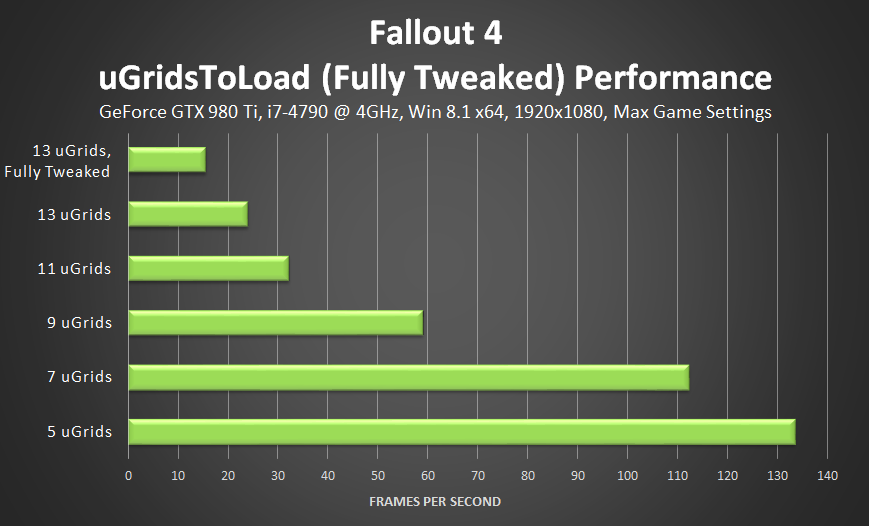 и указываем папку «Оптимизированные текстуры»
и указываем папку «Оптимизированные текстуры» 13 Update
13 Update После можем запустить обычную версию без проблем.
После можем запустить обычную версию без проблем.
Ваш комментарий будет первым